Page 1

HT-D5100K
Система домашних
развлечений 5.1CH Blu-ray™
руководство пользователя
удивительные возможности
Благодарим за приобретение устройства компании Samsung.
Для наилучшего обслуживания
зарегистрируйте свое устройство по адресу:
www.samsung.com/register
HT-D5100K_RUS_SEHZ_1224.indd 1HT-D5100K_RUS_SEHZ_1224.indd 1 2011-12-24 9:49:092011-12-24 9:49:09
Page 2

Информация по технике безопасности
Предупреждения для безопасного использования
ВО ИЗБЕЖАНИЕ ПОРАЖЕНИЯ ЭЛЕКТРИЧЕСКИМ ТОКОМ НЕ ОТКРЫВАЙТЕ КРЫШКУ (ИЛИ ЗАДНЮЮ ПАНЕЛЬ)
УСТРОЙСТВА.
ВНУТРИ УСТРОЙСТВА ОТСУТСТВУЮТ ДЕТАЛИ, РЕМОНТ КОТОРЫХ МОЖЕТ ВЫПОЛНЯТЬ ПОЛЬЗОВАТЕЛЬ.
ОБСЛУЖИВАНИЕ ДОЛЖНО ПРОИЗВОДИТЬСЯ КВАЛИФИЦИРОВАННЫМИ СПЕЦИАЛИСТАМИ.
Данный символ указывает на наличие
внутри корпуса устройства компонентов,
находящихся под высоким напряжением,
что может привести к поражению
электрическим током или травме.
ПРЕДУПРЕЖДЕНИЕ
Чтобы снизить риск возникновения пожара
•
или поражения электрическим током, не
подвергайте это устройство воздействию
дождя или влаги.
ВНИМАНИЕ!
Не подвергайте устройство воздействию жидкостей и
•
не ставьте на него предметы, заполненные жидкостью,
например вазы.
Сетевая вилка позволяет отключить питание, поэтому
•
она должна все время находиться в легкодоступном
месте.
Данное устройство следует подключать только к
•
сетевым розеткам с защитным заземлением.
Чтобы отключить устройство от электросети,
•
необходимо извлечь вилку кабеля питания из розетки,
соответственно, вилка всегда должна содержаться в
исправном состоянии.
ВНИМАНИЕ!
ОПАСНОСТЬ ПОРАЖЕНИЯ
ЭЛЕКТРИЧЕСКИМ ТОКОМ!
НЕ ОТКРЫВАТЬ!
CLASS 1 LASER PRODUCT
KLASSE 1 LASER PRODUKT
LUOKAN 1 LASER LAITE
KLASS 1 LASER APPARAT
PRODUCTO LÁSER CLASE 1
ЛАЗЕРНЫЙ ПРОДУКТ КЛАССА 1
Данный проигрыватель компакт-дисков
классифицируется как ЛАЗЕРНЫЙ продукт
КЛАССА 1.
Использование элементов управления,
настройки или выполнение процедур, не
указанных в данном руководстве, может
привести к возникновению опасного
лазерного излучения.
ВНИМАНИЕ!
ПРИ ОТКРЫТИИ И СНЯТИИ БЛОКИРОВКИ СУЩЕСТВУЕТ
•
ОПАСНОСТЬ ОБЛУЧЕНИЯ НЕВИДИМЫМ ЛАЗЕРОМ;
ИЗБЕГАЙТЕ ВОЗДЕЙСТВИЯ ЛУЧА.
Данный символ обозначает
важные указания по
использованию устройства.
2 Pyccкий
HT-D5100K_RUS_SEHZ_1224.indd 2HT-D5100K_RUS_SEHZ_1224.indd 2 2011-12-24 9:49:172011-12-24 9:49:17
Page 3
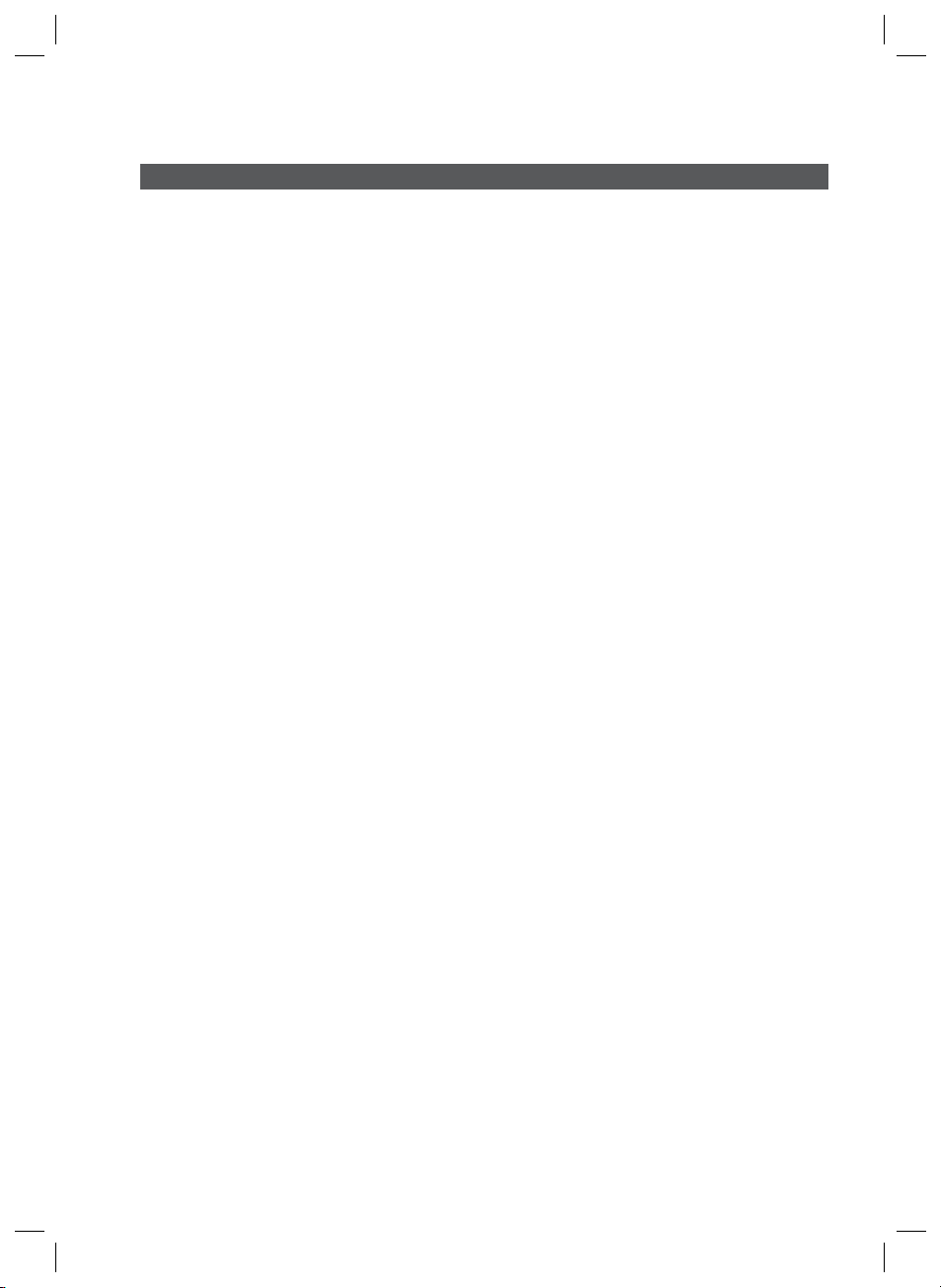
Меры предосторожности
Убедитесь, что источник переменного тока соответствует указанному на идентификационной наклейке на
•
задней панели устройства.
Установите устройство горизонтально на подходящую поверхность (мебель), обеспечив достаточно места
•
вокруг него для вентиляции (7,5 -10 см).
Не устанавливайте устройство на усилители или другое оборудование, которое может сильно нагреться.
•
Убедитесь, что вентиляционные отверстия не перекрыты.
•
Не ставьте на корпус устройства никакие предметы.
•
Прежде чем перемещать устройство, убедитесь, что отверстие для вставки дисков свободно.
•
Если устройство не используется длительное время, извлеките вилку кабеля питания из розетки, чтобы
полностью отключить устройство.
- Если устройство не используется в течение длительного времени, отключите его от сети.
•
Во время грозы отключайте вилку кабеля питания от сетевой розетки. Скачки напряжения во время грозы
могут повредить устройство.
•
Не подвергайте устройство воздействию прямых солнечных лучей и других источников тепла. Это может
вызвать перегрев и повредить устройство.
•
Не подвергайте устройство воздействию влаги, чрезмерному нагреванию, не размещайте поблизости
оборудование, излучающее сильные магнитные или электрические поля (например, громкоговорители).
•
В случае неисправной работы устройства отсоедините кабель питания от источника переменного тока.
•
Данное устройство не предназначено для промышленного использования. Устройство предназначено
только для личного использования.
•
При хранении устройства или диска в условиях низкой температуры возможно образование конденсата.
При транспортировке устройства в зимнее время прежде чем включать устройство, подождите, пока оно
не нагреется до комнатной температуры. Это займет примерно 2 часа.
•
Батареи, используемые в данном устройстве, содержат вредные для окружающей среды химические
вещества. Не выбрасывайте батареи в корзину с бытовыми отходами.
Pyccкий 3
HT-D5100K_RUS_SEHZ_1224.indd 3HT-D5100K_RUS_SEHZ_1224.indd 3 2011-12-24 9:49:172011-12-24 9:49:17
Page 4

Информация по технике безопасности
Меры предосторожности при хранении
и использовании дисков
Dolby и символ двойного D являются зарегистрированными
•
Наличие на диске небольших царапин может
привести к ухудшению качества звука и
изображения или стать причиной пропусков
фрагментов воспроизведения.
При обращении с дисками будьте осторожны,
чтобы не поцарапать их.
Как следует держать диск
Не прикасайтесь к воспроизводимой
•
стороне диска.
Во избежание появления
•
отпечатков пальцев на
поверхности диска держите диск за края.
Не наклеивайте на диск бумагу или клейкую ленту.
•
Хранение дисков
Не подвергайте воздействию прямых
•
солнечных лучей.
Храните в хорошо проветриваемом месте.
•
Храните диск в чистом защитном чехле.
•
Храните в вертикальном положении.
ПРИМЕЧАНИЕ
✎
Не допускайте, чтобы на диски попадала грязь.
Не вставляйте деформированные или поцарапанные
диски.
Хранение и использование дисков
Если на диске имеются отпечатки пальцев или
грязь, очистите его поверхность с помощью слабого
раствора моющего средства, разбавленного водой, а
затем протрите мягкой тканью.
При очистке диска аккуратно протирайте его
•
в направлении от центра к краям.
ПРИМЕЧАНИЕ
✎
Под действием теплого воздуха на холодных
деталях внутри устройства может образоваться
конденсат. При образовании конденсата внутри
устройства оно может работать ненадлежащим
образом. В этом случае извлеките диск и оставьте
устройство включенным на 1 или 2 часа.
товарными знаками Dolby Laboratories.
"СВЕДЕНИЯ О ВИДЕО DIVX. DivX® - это
•
цифровой видеоформат, созданный
компанией DivX, Inc. Данное устройство имеет официальный
сертификат DivX® и может воспроизводить видео DivX. Для
получения дополнительных сведений и загрузки программных
средств для преобразования видео в формат DivX посетите
веб-сайт www.divx.com.
СВЕДЕНИЯ О ВИДЕО ПО ЗАПРОСУ DIVX. Для воспроизведения
приобретенных по запросу фильмов DivX-видео данное
устройство DivX Certifi ed® должно быть зарегистрировано.
Чтобы получить код регистрации, найдите раздел DivX VOD в
меню настроек устройства. Дополнительные сведения о
завершении регистрации см. по адресу: vod.divx.com.
DivX Certifi ed® имеет сертификат на воспроизведение видео
DivX® (до видео высокой четкости 1080p), включая
содержимое высочайшего качества.
DivX®, DivX Certifi ed® и связанные логотипы являются
товарными знаками DivX, Inc. и используются по лицензии."
Продукт защищен одним или несколькими из перечисленных
патентов США: 7,295,673; 7,460,668; 7,515,710;
7,519,274.
•
The terms HDMI and HDMI High-Definition
Multimedia Interface, and the HDMI Logo are
trademarks or registered trademarks of HDMI
Licensing LLC in the United States and other
countries.
•
Oracle и Java являются зарегистрированными товарными
знаками компании Oracle и/или ее филиалов. Другие
наименования могут представлять собой товарные знаки
соответствующих владельцев.
•
Данный компонент содержит технологию защиты авторских
прав, охраняемую соответствующими патентами США и
другими правами на интеллектуальную собственность Rovi
Corporation.
Инженерный анализ и разборка запрещены.
•
Blu-ray Disc™, Blu-ray™, а также данные логотипы
являются товарными знаками Blu-ray Disc Association.
•
< Примечание относительно лицензии с открытым исходным
кодом >
В случае использования программного обеспечения с
открытым исходным кодом в меню устройства становятся
доступны лицензии с открытым исходным кодом.
© Корпорация Samsung Electronics Ltd., 2011. Все права
защищены.
4 Pyccкий
Лицензия
Авторское право
HT-D5100K_RUS_SEHZ_1224.indd 4HT-D5100K_RUS_SEHZ_1224.indd 4 2011-12-24 9:49:172011-12-24 9:49:17
Page 5

Содержание
ИНФОРМАЦИЯ ПО
ТЕХНИКЕ БЕЗОПАСНОСТИ
2
НАЧАЛО РАБОТЫ
7
ПОДКЛЮЧЕНИЯ
17
НАСТРОЙКА
26
2 Предупреждения для безопасного использования
3 Меры предосторожности
4 Меры предосторожности при хранении и
использовании дисков
4 Лицензия
4 Авторское право
7 Используемые значки
8 Типы и характеристики дисков
12 Принадлежности
13 Описание
13 Передняя панель
14 Задняя панель
15 Пульт дистанционного управления
17 Подключение громкоговорителей
19 Подключение дополнительного модуля
беспроводного приемника
20 Подсоединение тороидального ферритового
сердечника к кабелю питания основного устройства
21 Подключение видеовыхода к телевизору
23
Connecting Audio from External Components
24 Подключение к сети
25 Подключение FM-антенны
25 Подсоединение микрофона
26 Начальная настройка
27 Доступ в меню Настройки
28 Дисплей
28 Формат ТВ-экрана
28 Размер экрана Smart Hub
28 BD Wise (только продукты Samsung)
28 Разрешение
30 Формат цветов HDMI
30 Видеокадр (24Fs)
30 Насыщенный цвет HDMI
30 Стабилизация изображения
30 Прогрессивная развертка
31 Аудио
31 Настройка громкогов.
32 Автокалибровка музыки
32 ПользЭкв
33 Аудиовыход HDMI
33 Канал возврата аудио
33 Цифровой выход
34 Упр. динамическим диапазоном
35 Синхр. звука
35 Сеть
35 Настройка сети
36 Состояние сети
36 Интернет соединение BD-LIVE
37 Система
37 Начальная настройка
37 Anynet+ (HDMI-CEC)
37 Управл. BD-данными
37 Часовой пояс
38 Видео по запросу DivX®
38 Сброс
38 Язык
РУССКИЙ
Pyccкий 5
HT-D5100K_RUS_SEHZ_1224.indd 5HT-D5100K_RUS_SEHZ_1224.indd 5 2011-12-24 9:49:172011-12-24 9:49:17
Page 6

Содержание
НАСТРОЙКА
38
ОСНОВНЫЕ ФУНКЦИИ
41
СЕТЕВЫЕ СЛУЖБЫ
52
ПРОЧЕЕ
38 Защита
38 Родит. ограничения BD
38 Родит. ограничения DVD
38 Изменить пароль
38 Общие
38 Индикатор
39 Поддержка
39 Обновление ПО
40 Обращение в Samsung
41 Воспроизведение диска
41 Использование меню Диск/меню Название/
всплывающего меню
42 Воспроизведение списка сюжетов
42 Использование функций Поиск и Пропуск
43 Замедленное воспроизведение/покадровое
воспроизведение
43 Повторное воспроизведение
44 Использование кнопки TOOLS
46 Прослушивание музыки
48 Режим звука
49 Воспроизведение диска с изображениями
50 Воспроизведение файлов с устройства хранения USB
51 Прослушивание радио
52 Использование Smart Hub
59 Samsung Apps
61 BD-LIVE™
61 Использование функции AllShare
62 Поиск и устранение неисправностей
65 Технические характеристики
62
Рисунки и иллюстрации в данном руководстве пользователя представлены только для справки. Они могут
•
отличаться от реального внешнего вида устройства.
Плата за обслуживание может взиматься в следующих случаях.
•
Если вы вызовите специалиста, и он не обнаружит неисправности устройства
a.
(это возможно, если вы не знакомы с настоящим руководством)
Если вы передадите устройство в ремонтный центр, и его специалисты не обнаружат неисправности
b.
устройства
(это возможно, если вы не знакомы с настоящим руководством).
Размер этой платы будет сообщен вам перед тем, как сотрудник компании выедет на место.
•
6 Pyccкий
HT-D5100K_RUS_SEHZ_1224.indd 6HT-D5100K_RUS_SEHZ_1224.indd 6 2011-12-24 9:49:182011-12-24 9:49:18
Page 7

Начало работы
Используемые значки
Перед прочтением данного руководства пользователя обратите внимание на следующие
термины.
Термин Логотип Значок Определение
01 Начало работы
BD-ROM
BD-RE/-R
DVD-VIDEO
DVD-RW(V)
DVD-R
DVD+RW
DVD+R
Аудио
компакт-диски
MP3
WMA
JPEG
DivX
MKV
MP4
Накопитель
USB
ВНИМАНИЕ!
ПРИМЕЧАНИЕ
Клавиши
быстрого
доступа
-
-
DivX
-
-
-
-
h
z
Z
y
o
w
G
x
F
Это означает работу с использованием BD-ROM.
Это означает функцию, доступную для данных на дисках BD-RE/-R,
записанных в формате BD-RE.
Это означает функцию, доступную при использовании DVD-VIDEO.
Это означает функцию, доступную для дисков DVD+RW или DVDRW(V)/DVD-R/+R, которые были записаны и закрыты.
Это означает функцию, доступную для аудиодисков CD-RW/-R (формат
CD-DA).
Это означает функцию, доступную для дисков CD-RW/-R, DVD-RW/-R
или внешних носителей USB с содержимым в формате MP3 или
WMA.
Это означает функцию, доступную для дисков CD-RW/-R, DVD-RW/-R
или внешних носителей USB с содержимым в формате JPEG.
Это означает функцию, доступную для дисков CD-RW/-R, DVD-RW/-R
или внешних носителей USB с содержимым в формате DivX.
Это означает функцию, доступную для накопителей USB.
Этот значок присутствует в тех случаях, когда функция не работает
!
или возможна отмена настроек.
Это означает советы или инструкции, помогающие при использовании
✎
различных функций.
Эта функция обеспечивает быстрый и удобный доступ нажатием
кнопки на пульте дистанционного управления.
Данное устройство совместимо только с системой цветности PAL.
•
Диски NTSC воспроизводиться не будут.
•
Pyccкий 7
HT-D5100K_RUS_SEHZ_1224.indd 7HT-D5100K_RUS_SEHZ_1224.indd 7 2011-12-24 9:49:182011-12-24 9:49:18
Page 8
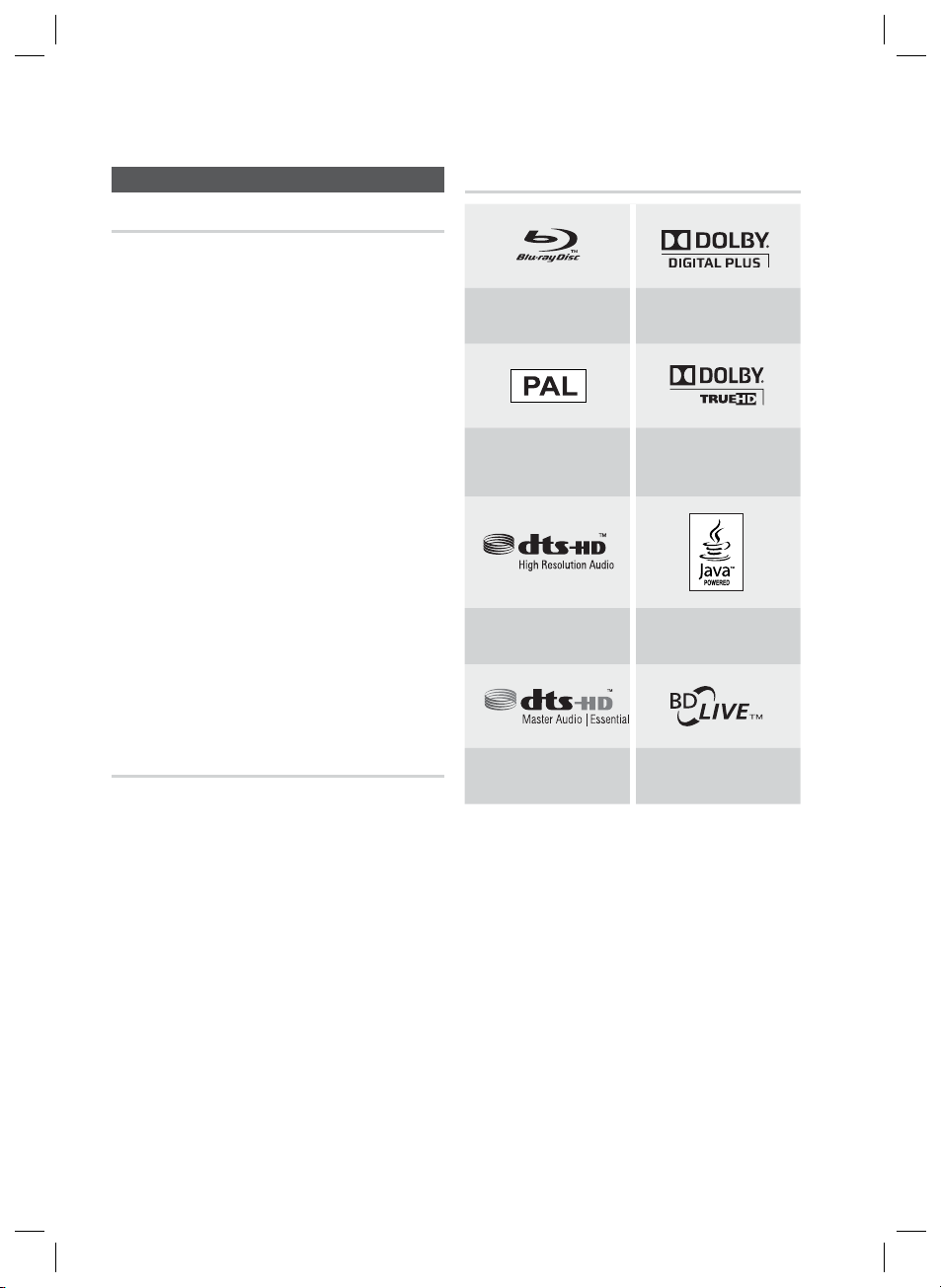
Начало работы
Типы и характеристики дисков
Совместимость дисков Blu-ray
Blu-ray - это новый и более совершенный формат. В
связи с этим возможно возникновение проблем,
связанных с совместимостью дисков. Не все диски
поддерживаются, и не каждый диск будет
воспроизводиться. Дополнительные сведения см. в
разделе "Типы и характеристики дисков" данного
руководства.
ПРИМЕЧАНИЕ
✎
Воспроизведение может быть невозможно при
использовании определенных типов дисков, а
также при выполнении таких операций, как
изменение ракурса или настройка форматного
соотношения.
Сведения о диске указаны на коробке.
Обращайтесь к ним при необходимости.
Не допускайте загрязнения или появления
царапин на диске.
Отпечатки пальцев, загрязнения, пыль,
царапины или налет от сигаретного дыма на
рабочей поверхности могут сделать диск
непригодным для воспроизведения.
При воспроизведении дисков BD-Java загрузка
может занять больше времени, чем при
воспроизведении обычных дисков, или же могут
выполняться медленнее некоторые функции.
Невоспроизводимые диски
Диски HD DVD
•
DVD-RAM
•
DVD-R 3,9 ГБ для авторских записей.
•
Диски DVD-RW (режим VR)
•
Диски Super Audio CD (кроме слоя CD)
•
Диски DVD-ROM/PD/MV и т.п., CVD/CD-
•
ROM/CDV/CD-G/CD-I/LD
CDG: воспроизводится только аудио без
•
графики.
Логотипы воспроизводимых дисков
Диск Blu-ray Dolby Digital Plus
Система вещания PAL,
принятая в Великобритании,
Франции, Германиии т.д.
Аудио высокого разрешения
DTS-HD
DTS-HD Master Audio
|Essential
Dolby TrueHD
Java
BD-LIVE
ПРИМЕЧАНИЕ
✎
Некоторые коммерческие диски DVD,
приобретенные за пределами соответствующего
региона, могут не воспроизводиться на данном
устройстве. При попытке воспроизведения таких
дисков отобразится сообщение “Не удается
прочитать диск. Проверьте региональный код диска”.
Если диск DVD-RW/-R записан в видеоформате
DVD неправильно, он не будет воспроизводиться.
8 Pyccкий
HT-D5100K_RUS_SEHZ_1224.indd 8HT-D5100K_RUS_SEHZ_1224.indd 8 2011-12-24 9:49:192011-12-24 9:49:19
Page 9

01 Начало работы
Региональный код
Как устройство, так и диски кодируются по регионам.
Для того чтобы диск мог воспроизводиться, эти коды
должны совпадать. Если коды не совпадают, диск
воспроизводиться не будет.
Тип диска
Blu-ray
DVD-
VIDEO
Региональный
код
A
B
C
1
2
3
4
5
6
Область
Северная Америка, Центральная
Америка, Южная Америка,
Корея, Япония, Тайвань, Гонконг
и Юго-восточная Азия.
Европа, Гренландия,
территории Франции,
Ближний Восток, Африка,
Австралия и Новая Зеландия.
Индия, Китай, Россия,
Центральная и Южная Азия.
США и Канада
Е в р о п а, Я п о н и я, Б л и
ж н и й Восток, Египет, Южная
Африка, Гренландия
Тайвань, Корея, Филиппины,
Индонезия, Гонконг
Мексика, Южная Америка,
Центральная Америка, Австралия,
Новая Зеландия, Тихоокеанские
острова, район Карибского моря
Россия, Восточная Европа, Индия,
большинство стран Африки,
Северная Корея, Монголия
Китай
Типы дисков
BD-ROM
Эти диски Blu-ray предназначены только для
воспроизведения.
На данном устройстве могут воспроизводиться
предварительно записанные диски BD-ROM,
предназначенные для коммерческих целей.
BD-RE/-R
Эти диски Blu-ray предназначены для записи и
воспроизведения. На данном устройстве можно
воспроизводить диски BD-RE/-R, записанные
другими совместимыми устройствами записи
дисков Blu-ray.
DVD-VIDEO
На данном устройстве могут воспроизводиться
•
предварительно записанные диски DVD (диски
DVD-VIDEO) с фильмами.
При переключении с первого на второй слой
•
двухслойного диска DVD-VIDEO может
наблюдаться кратковременное искажение
изображения и звука. Это не является
неисправностью устройства.
DVD-RW/-R/+R
На данном устройстве могут воспроизводиться
диски DVD-RW/-R/+R, запись и закрытие сессии
которых выполнялись с помощью устройства
записи DVD. Возможность воспроизведения
зависит от условий записи.
DVD+RW
На данном устройстве можно воспроизводить
•
диски DVD+RW, запись которых выполнялась с
помощью устройства записи DVD. Возможность
воспроизведения зависит от условий записи.
Аудио компакт-диски (CD-DA)
На данном устройстве могут воспроизводиться
•
аудиодиски CD-RW/-R в формате CD-DA.
На данном устройстве воспроизведение
•
отдельных дисков CD-RW/-R может быть
невозможно из-за условий записи.
CD-RW/-R
Используйте диски CD-RW/-R емкостью 700 МБ
•
(80 минут). По возможности не используйте диски
емкостью 800 МБ (90 минут) или диски большей
емкости. Они могут не воспроизводиться.
Если диск CD-RW/-R был записан без закрытия
•
сессии, то при воспроизведении начала диска
могут происходить задержки или все
записанные файлы могут не воспроизводиться.
Некоторые диски CD-RW/-R могут не
•
воспроизводиться на данном устройстве. Это
зависит от устройства, с помощью которого
выполнялась запись. Возможность
воспроизведения содержимого, записанного
на диски CDRW/-R с компакт-дисков для
личного пользования, зависит от содержимого
и типа дисков.
Pyccкий 9
HT-D5100K_RUS_SEHZ_1224.indd 9HT-D5100K_RUS_SEHZ_1224.indd 9 2011-12-24 9:49:202011-12-24 9:49:20
Page 10

Начало работы
Формат диска
Использование диска JPEG
Можно воспроизводить диски CD-R/-RW, DVD-RW/-R, только если это диски формата UDF, ISO9660 или JOLIET.
•
Можно воспроизводить только файлы с расширением ".jpg", ".JPG", ".jpeg" или "JPEG".
•
Прогрессивный формат JPEG не поддерживается.
•
DVD-RW/-R (V)
Это формат, используемый для записи данных на диск DVD-RW или DVD-R. Воспроизведение диска на данном устройстве
•
возможно только после закрытия сессий диска.
Если диск записан в режиме видео на записывающем устройстве другого производителя, но сессии диска не закрыты,
•
воспроизвести или записать этот диск на данном устройстве невозможно.
Поддерживаемые форматы файлов
Поддержка видеофайлов
Расширение файла
*.avi
*.mkv
*.asf
*.wmv
*.mp4
*.3gp
Контейнер Видеокодек Аудиокодек Аудиокодек
DivX 3.11/4.x/5.1/6.0
AVI
MKV
ASF
ASF Window Media Video v9
MP4
3GPP
H.264 BP/MP/HP
MPEG4 SP/ASP
Движущийся JPEG
DivX 3.11/4.x/5.1/6.0
H.264 BP/MP/HP
MPEG4 SP/ASP
Движущийся JPEG
DivX 3.11/4.x/5.1/6.0
H.264 BP/MP/HP
MPEG4 SP/ASP
Движущийся JPEG
H.264 BP/MP/HP
MPEG4 SP/ASP
H.264 BP/MP/HP
MPEG4 SP/ASP
MP3
AC3
LPCM
ADPCM
DTS Core
MP3
AC3
LPCM
ADPCM
DTS Core
MP3
AC3
LPCM
ADPCM
WMA
WMA 1920x1080
MP3
ADPCM
AAC
ADPCM
AAC
HE-AAC
1920x1080
1920x1080
1920x1080
1920x1080
1920x1080
1920x1080
1920x1080
1920x1080
1920x1080
1920x1080
1920x1080
1920x1080
1920x1080
1920x1080
1920x1080
1920x1080
10 Pyccкий
HT-D5100K_RUS_SEHZ_1224.indd 10HT-D5100K_RUS_SEHZ_1224.indd 10 2011-12-24 9:49:212011-12-24 9:49:21
Page 11

01 Начало работы
Расширение файла
*.vro
*.mpg
*.mpeg
*.ts
*.tp
*.trp
Контейнер Видеокодек Аудиокодек Аудиокодек
VRO
VOB
PS
TS
MPEG2
MPEG1
MPEG1
MPEG2
H.264
MPEG2
H.264
VC1
AC3
MPEG
LPCM
AC3
MPEG
LPCM
AAC
AC3
AAC
MP3
DD+
HE-AAC
1920x1080
352x288
352x288
1920x1080
1920x1080
1920x1080
1920x1080
1920x1080
Ограничения
При наличии проблем с содержимым некоторые из указанных выше кодеков не поддерживаются.
•
Воспроизведение источников видео, содержащих неверную или поврежденную информацию, не
•
будет происходить должным образом.
Аудиовизуальные источники, скорость передачи данных или частота кадров которых превышает
•
стандартную, могут не воспроизводиться должным образом.
Если повреждена таблица индексов, то функция поиска (перехода) не поддерживается.
•
Если видео воспроизводится через сеть, то оно может не воспроизводиться должным образом. Это
•
зависит от состояния сети.
Видеодекодер
Поддерживаются форматы до H.264 уровня 4.1.
•
Форматы H.264 FMO/ASO/RS, VC1 SP/MP/AP L4, AVCHD не поддерживаются.
•
MPEG4 SP, ASP
•
- ниже 1280 x 720: не более 60 кадров
- выше 1280 x 720: не более 30 кадров
Формат GMC 2 или выше не поддерживается.
•
Аудиодекодер
Поддерживаются форматы до WMA 7, 8, 9.
•
Формат WMA 9 PRO с числом каналов более двух (многоканальный) не поддерживается.
•
Форматы WMA 9 Lossless, Voice не поддерживаются.
•
Частота дискретизации WMA при 22050 Гц (моно) не поддерживается.
•
Поддержка музыкальных файлов
Расширение файла Контейнер Аудиокодек Диапазон поддержки
*.mp3
*.wma
MP3
WMA
MP3 -
Совместимость с WMA версии 10
* Частота дискретизации (в кГц) - 8, 11, 16, 22, 32,
WMA
44,1, 48
* Скорость передачи битов - все скорости
передачи битов в диапазоне от 5 до 384 Кбит/с
Pyccкий 11
HT-D5100K_RUS_SEHZ_1224.indd 11HT-D5100K_RUS_SEHZ_1224.indd 11 2011-12-24 9:49:212011-12-24 9:49:21
Page 12
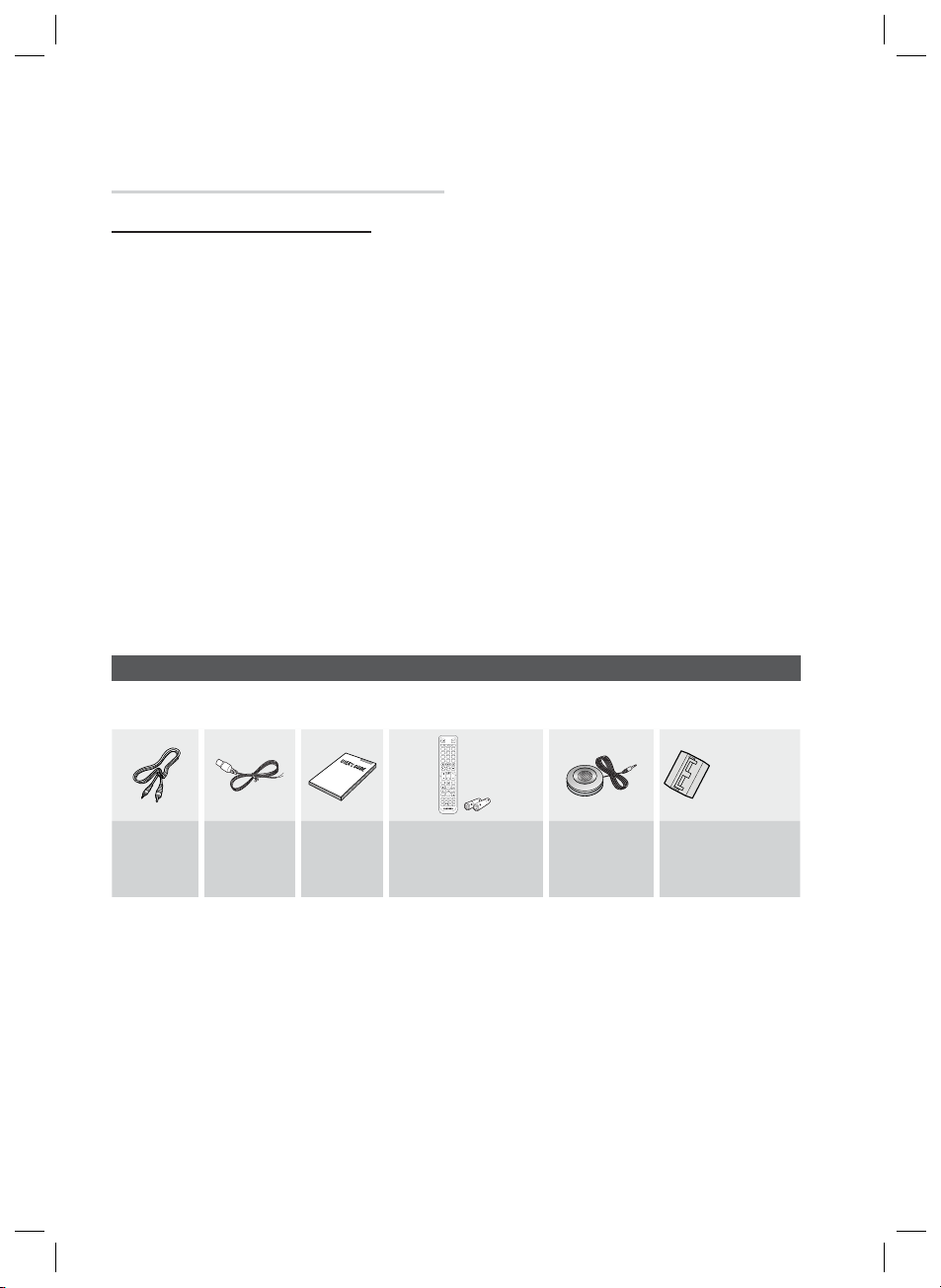
Начало работы
Подключите непосредственно к порту USB
Примечания по соединению USB
Поддерживаемые устройства:
Носитель USB, проигрыватель MP3, цифровая
камера, устройство чтения карт USB
Не поддерживает, если имя папки или файла
1)
превышает 125 символов.
Файл субтитров более 300 КБ может
2)
отображаться неверно.
Определенные устройства USB/цифровые
3)
камеры могут быть несовместимы с данным
устройством.
Поддерживаются файловые системы FAT16 и
4)
FAT32.
Имена файлов фотографий (JPEG),
5)
музыкальных файлов (MP3) и видеофайлов
должны быть на корейском или английском
языках. В противном случае файл может не
воспроизводиться.
Принадлежности
Проверьте наличие входящих в комплект принадлежностей, перечисленных ниже.
6)
устройства. Подключение через другой
кабель может вызвать проблемы
совместимости USB.
В случае вставки нескольких запоминающих
7)
устройств в устройство чтения карт оно
может работать неправильно.
Протокол PTP для цифровой камеры не
8)
поддерживается.
Не отключайте устройство USB во время
9)
процесса загрузки.
Чем больше разрешение изображения, тем
10)
больше время задержки отображения этого
изображения.
Файлы MP3 с DRM, загруженные с платного
11)
сайта, воспроизводиться не будут.
FUNCTION
POWER
TV SOURCE
RECEIVER SLEEP
ECHO
TV
BD
123
456
7809
REPEATFULL SCREEN
MUTE MIC VOL+
TUNING
VOL
/CH
SFE MODE
MIC VOL-
DISC MENU MENU
TITLE MENU
POPUP
TOOLS
INFO
RETURN
EXIT
TUNER
MO/ST
MEMORY
AB
CD
S/W LEVEL
SEARCH
SMART
2D→3D
HUB
VERTICAL
DSP
3D SOUND
PL
SURROUND
(для кабеля
питания)
Пульт дистанционного
управления/батареи
(размер AAA)
Микрофон ASC
Тороидальный
ферритовый сердечник
Видеокабель FM-антенна
Руководство
пользователя
12 Pyccкий
HT-D5100K_RUS_SEHZ_1224.indd 12HT-D5100K_RUS_SEHZ_1224.indd 12 2011-12-24 9:49:212011-12-24 9:49:21
Page 13

Передняя панель
01 Начало работы
Описание
1 3 4 5 6 7
ДАТЧИК ПРИЕМА СИГНАЛА ПУЛЬТА
1
ДИСТАНЦИОННОГО УПРАВЛЕНИЯ
ЛОТОК ДЛЯ ДИСКА
2
3
КНОПКА "ПИТАНИЕ" ( )
КНОПКА "ФУНКЦИЯ"
4
ДИСПЛЕЙ
5
КНОПКА "СТОП"
6
КНОПКА "ВОСПРОИЗВЕДЕНИЕ/ПАУЗА"
7
КНОПКА "ВВОД"
8
КНОПКА ОТКРЫТЬ/ЗАКРЫТЬ
9
ГНЕЗДО MIC
10
ГНЕЗДО ASC IN
11
РЕГУЛЯТОР ГРОМКОСТИ
12
ПОРТ USB
13
2
9
8
Прием сигналов пульта дистанционного управления.
Открывается для вставки диска.
Включение и выключение устройства.
Переключение режимов происходит следующим образом:
BD/DVD D. IN AUX FM
Отображение состояния воспроизведения, времени и т.д.
Остановка воспроизведения диска.
Воспроизведение или пауза при воспроизведении диска.
Выбор элементов меню или запуск диска Blu-ray (запуск диска DVD не выполняется).
Открытие и закрытие лотка для дисков.
Подключение микрофона.
Гнездо для подключения микрофона ASC с целью настройки функции MAC (Автокалибровка музыки).
Регулировка громкости.
Гнездо для подключения накопителя USB, который при подключении к BD-LIVE может
использоваться как устройство хранения. Его также можно использовать для обновления
программного обеспечения и воспроизведения содержимого MP3/JPEG/DivX/MKV/MP4.
12
1110
ASC INMIC
13
500mA
ПРИМЕЧАНИЕ
✎
Обновление программного обеспечения с помощью порта USB должно выполняться только с
использованием накопителя USB.
При отображении меню диска Blu-ray начать воспроизведение фильма нажатием кнопки ВОСПРОИЗВЕДЕНИЕ
на самом устройстве или пульте дистанционного управления невозможно. Для этого нужно выбрать в меню
диска элемент Воспроизвести фильм или Пуск и нажать кнопку ВВОД.
Pyccкий 13
HT-D5100K_RUS_SEHZ_1224.indd 13HT-D5100K_RUS_SEHZ_1224.indd 13 2011-12-24 9:49:222011-12-24 9:49:22
Page 14

Начало работы
Задняя панель
2
1
LAN
USB 5V 500mA
ПОРТ USB
1
РАЗЪЕМ LAN
2
ВХОДНОЙ РАЗЪЕМ ВНЕШНЕГО ЦИФРОВОГО
3
АУДИО (ОПТИЧЕСКИЙ)
ГНЕЗДО HDMI OUT
4
РАЗЪЕМ ДЛЯ FM-АНТЕННЫ
5
ГНЕЗДО ДЛЯ ПОДКЛЮЧЕНИЯ ПЛАТЫ TX
6
(WIRELESS)
ГНЕЗДА AUX IN
7
ВИДЕОВЫХОДЫ COMPONENT OUT
8
ГНЕЗДО VIDEO OUT
9
ВЫХОДНЫЕ РАЗЪЕМЫ
10
ГРОМКОГОВОРИТЕЛЕЙ СИСТЕМЫ 5.1
ОХЛАЖДАЮЩИЙ ВЕНТИЛЯТОР
11
3 4 85 76
DIGITAL
HDMI OUT
AUDIO IN
OPTICAL
10 11
9
FM ANT
WIRELESS
COMPONENT OUT
AUX IN
VIDEO OUT
SPEAKERS OUT
CENTER SURROUNDFRONT
SUBWOOFER SURROUND
FRONT
SPEAKER IMPEDANCE : 3
Гнездо для подключения накопителя USB, который при подключении к BD-LIVE
может использоваться как устройство хранения. Его также можно использовать
для обновления программного обеспечения и воспроизведения содержимого
MP3/JPEG/DivX/MKV/MP4.
Используется для обновления сетевых служб (см. стр. 52-61), BD-LIVE и
программного обеспечения через сетевое соединение.
Используется для подключения внешнего оборудования с поддержкой
цифрового выхода.
С помощью кабеля HDMI подсоедините выходной разъем HDMI к
входному разъему HDMI на телевизоре для обеспечения наилучшего
качества изображения.
Подключение FM-антенны.
Плата TX обеспечивает связь между устройством и дополнительным
модулем беспроводного приемника.
Подключение к 2-канальному аналоговому выходу внешнего устройства
(например, видеомагнитофона).
К этим гнездам подключается телевизор с компонентными
видеовходами.
Соедините видеовход телевизора (VIDEO IN) с видеовыходом VIDEO
OUT на данном устройстве.
Подключение фронтальных, центрального, боковых громкоговорителей и
сабвуфера.
Охлаждающий вентилятор подает холодный воздух к устройству для
предотвращения его перегрева. При включенном питании вентилятор всегда
вращается.
ПРИМЕЧАНИЕ
✎
Обновление программного обеспечения с помощью порта USB должно выполняться только с
использованием накопителя USB.
ВНИМАНИЕ
!
При установке устройства необходимо обеспечить как минимум 10 см свободного пространства
со всех сторон охлаждающего вентилятора.
Не закрывайте охлаждающий вентилятор или вентиляционные отверстия.
14 Pyccкий
HT-D5100K_RUS_SEHZ_1224.indd 14HT-D5100K_RUS_SEHZ_1224.indd 14 2011-12-24 9:49:232011-12-24 9:49:23
Page 15
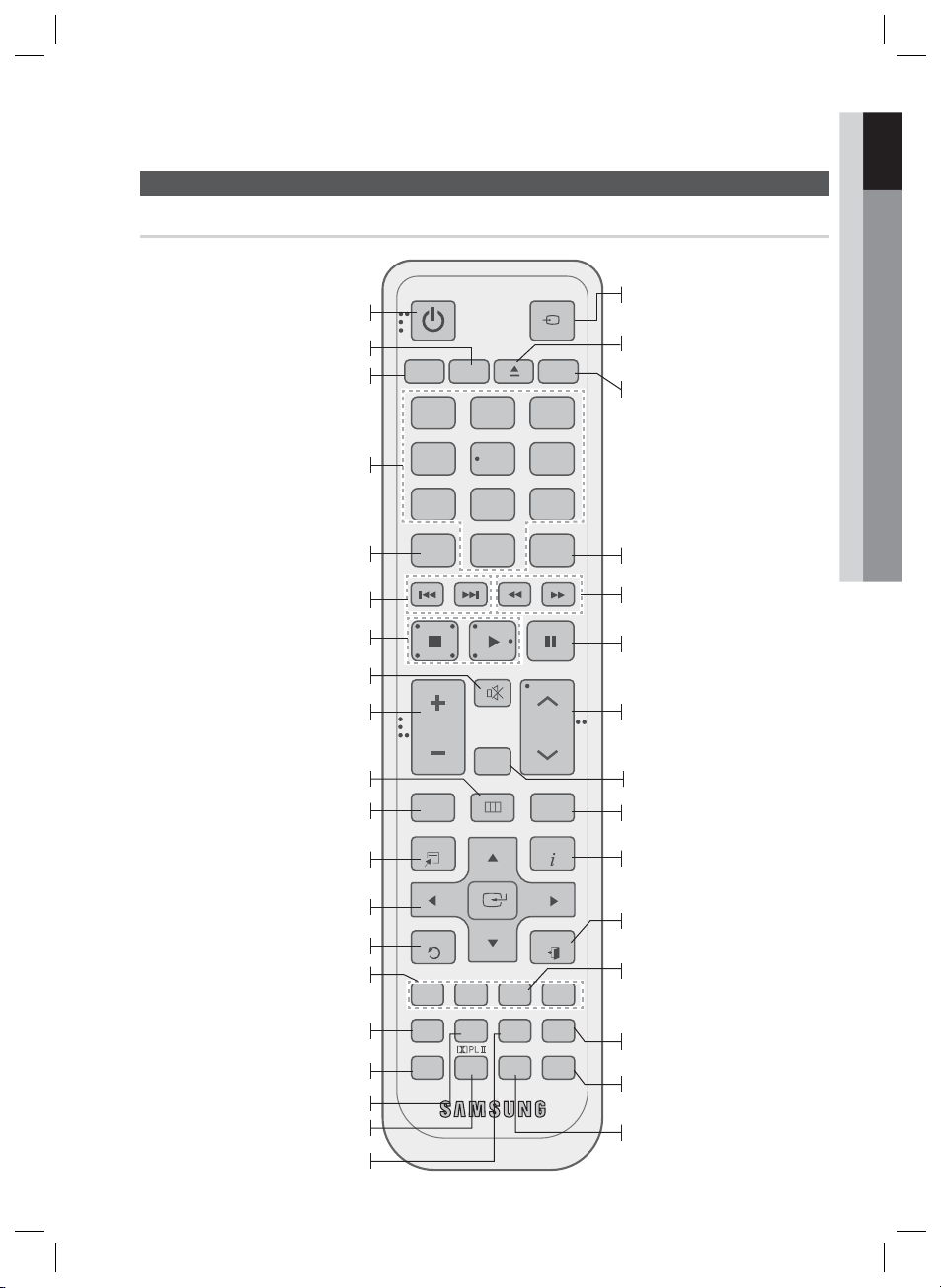
Пульт дистанционного управления
Знакомство с пультом дистанционного управления
01 Начало работы
Включение и выключение устройства.
Для перехода в режим ТВ нажмите
кнопку TV.
Для перехода в режим домашнего
кинотеатра нажмите кнопку BD.
Используйте цифровые кнопки для
настройки параметров.
Нажмите для отображения
содержимого на весь экран
телевизора.
Используйте эти кнопки для перехода
назад или вперед.
Нажмите, чтобы остановить
воспроизведение/воспроизвести диск.
Временное отключение звука.
Настройка громкости.
Нажмите для перехода к главному меню.
Нажмите для просмотра меню диска.
Нажмите для использования меню Сервис.
Выбор элементов меню и изменение
значений параметров.
Возврат в предыдущее меню.
Эти кнопки используются для выбора как
элементов меню устройства, так и функций
диска Blu-ray.
Нажмите для использования службы
Smart Hub.
Эта кнопка недоступна для
использования.
Нажмите для поиска содержимого.
Выбор необходимого звукового
режима Dolby Pro Logic II.
Используется для настройки уровня
сабвуфера.
POWER
RECEIVER SLEEP
BD TV ECHO
FUNCTION
TV SOURCE
12
456
7809
REPEATFULL SCREEN
MUTE MIC VOL+
VOL
DISC MENU MENU
TOOLS
RETURN
AB
SMART
SEARCH
HUB
TUNING
SFE MODE
/CH
MIC VOL-
TITLE MENU
POPUP
INFO
EXIT
TUNER
MEMORY
CD
S/W LEVEL DSP
MO/ST
Кнопка выбора режима.
или
Нажмите для выбора режима
видео телевизора.
Открытие и закрытие лотка для
диска.
Установка времени
выключения устройства.
или
Регулировка уровня эха
микрофона.
Можно повторно воспроизвести
главу, раздел, дорожку или диск.
Нажмите эту кнопку для поиска
назад или вперед.
Нажмите, чтобы приостановить
воспроизведение диска.
Найдите активные FM-станции и
переключите каналы.
или
Отрегулируйте громкость микрофона.
Можно выбрать режим SFE (Эффект
звукового поля), наилучшим
образом подходящий для
воспроизводимого типа музыки.
Используется для открытия
всплывающего меню/меню глав.
Используется для отображения
информации о воспроизведении во время
воспроизведения диска Blu-ray/DVD.
Выход из меню.
Используется для установки предварительно
заданной радиочастоты.
Регулировка и стабилизация
уровня громкости (цифровой
процессор сигналов).
Эта кнопка недоступна для
использования.
Выбор режима МОНО или СТЕРЕО
для прослушивания радиопередач.
Pyccкий 15
HT-D5100K_RUS_SEHZ_1224.indd 15HT-D5100K_RUS_SEHZ_1224.indd 15 2011-12-24 9:49:232011-12-24 9:49:23
Page 16
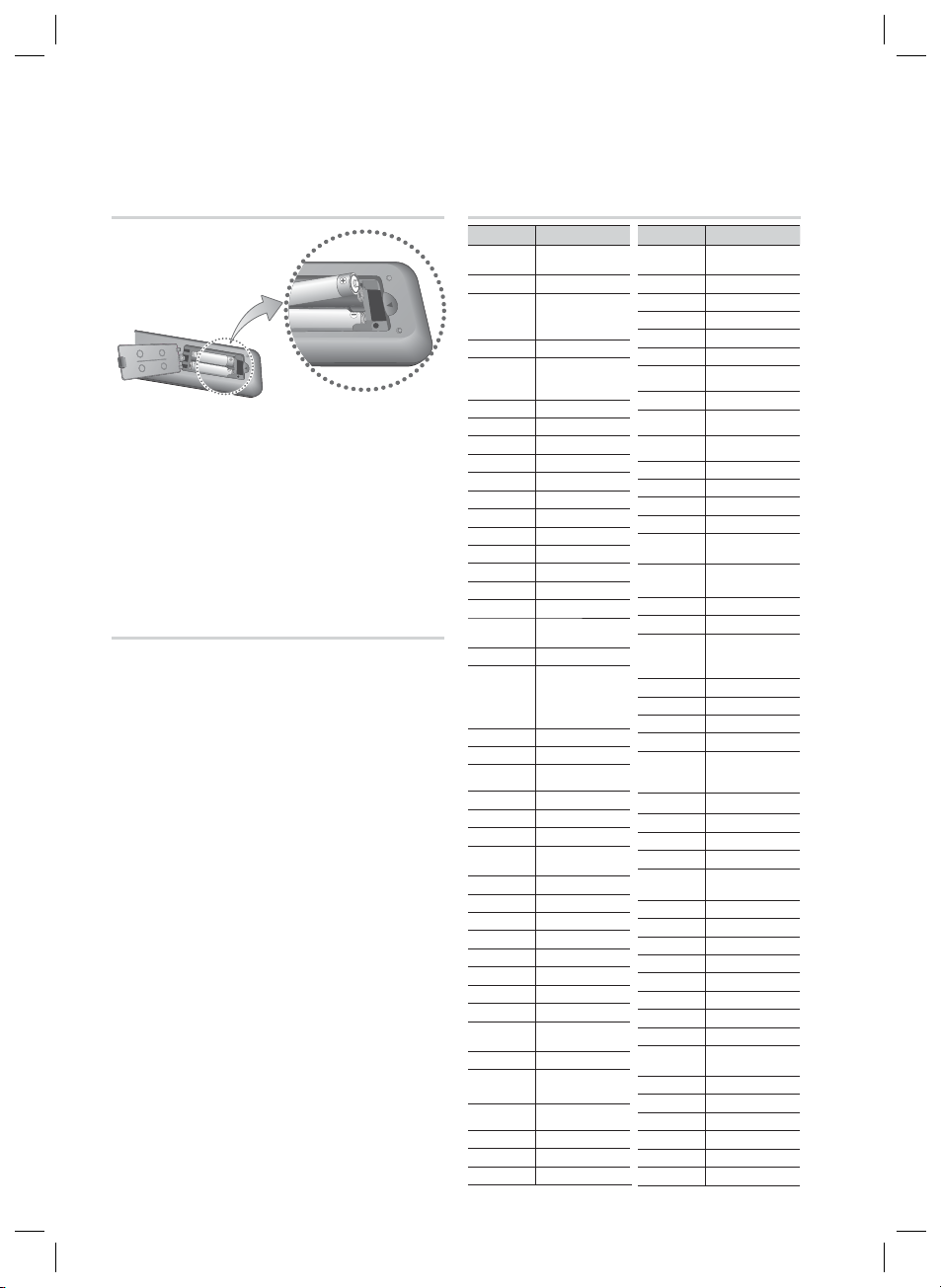
Начало работы
Установка батарей в пульт
дистанционного управления
* Размер батарей: AAA
ПРИМЕЧАНИЕ
✎
Убедитесь, что полюса "+" и "-" батарей
соответствуют полюсам на рисунке внутри
отделения.
При обычном использовании устройства срок
службы батареи составляет примерно один год.
Пульт дистанционного управления можно
использовать на расстоянии до 7 метров в
пределах прямой видимости.
Настройка пульта
дистанционного управления
С помощью пульта дистанционного управления можно
управлять некоторыми функциями телевизора.
При управлении телевизором с помощью
пульта дистанционного управления
Нажмите кнопку TV для настройки пульта
1.
дистанционного управления на режим TV.
Нажмите кнопку POWER, чтобы включить
2.
телевизор.
Удерживая кнопку POWER нажатой, введите код,
3.
соответствующий марке телевизора.
Если для данной марки телевизора в таблице
•
указано несколько кодов, вводите их по одному,
чтобы определить подходящий код.
Пример. Для телевизора Samsung
•
Нажмите кнопку POWER (ПИТАНИЕ) и,
удерживая ее нажатой, с помощью цифровых
кнопок введите 00, 15, 16, 17 или 40.
Если телевизор выключится, настройка завершена.
4.
Можно использовать кнопки TV POWER
•
(ПИТАНИЕ ТВ), VOLUME (ГРОМКОСТЬ), CHANNEL
(КАНАЛ), а также цифровые кнопки (0-9).
ПРИМЕЧАНИЕ
✎
С некоторыми марками телевизоров пульт
дистанционного управления может не работать.
Кроме того, для некоторых марок телевизоров
некоторые функции могут быть недоступны.
По умолчанию пульт дистанционного управления
будет работать с телевизорами Samsung.
16 Pyccкий
Перечень марок телевизоров и
соответствующих им кодов
Марка Код
Admiral
(M.Wards)
A Mark
Anam
AOC
Bell &
Howell
(M.Wards)
Brocsonic
Candle
Cetronic
Citizen
Cinema
Classic
Concerto
Contec
Coronado
Craig
Croslex
Crown
Curtis
Mates
CXC
Daewoo
Daytron
Dynasty
Emerson
Fisher
Funai
Futuretech
General
Electric (GE)
Hall Mark
Hitachi
Inkel
JC Penny
JVC
KTV
KEC
KMC
LG
(Goldstar)
Luxman
LXI
(Sears)
Magnavox
Marantz
Matsui
MGA
56, 57, 58
01, 15
01, 02, 03, 04, 05,
06, 07, 08, 09, 10,
11, 12, 13, 14
01, 18, 40, 48
57, 58, 81
59, 60
03, 18, 25
03, 05, 61, 82, 83, 84
59, 61, 63
02, 03, 04, 15, 16,
17, 18, 19, 20, 21,
22, 23, 24, 25, 26,
27, 28, 29, 30, 32,
34, 35, 36, 48, 59, 90
03, 15, 40, 46, 59, 61,
64, 82, 83, 84, 85
19, 65
06, 40, 56, 59,
66, 67, 68
15, 18, 50, 59, 69
56, 59, 67, 86
59, 61, 87, 88
03, 15, 40
01, 15, 16, 17, 37, 38,
39, 40, 41, 42, 43, 44
19, 54, 56, 59,
60, 62, 63, 65, 71
15, 17, 18, 48, 54,
59, 60, 62, 72, 89
40, 54
18, 40
18
03
97
03
18
46
15
62
03
03
40
03
03
03
40
45
70
15
18
54
Марка Код
Mitsubishi/
MGA
MTC
NEC
Nikei
Onking
Onwa
Panasonic
Penney
Philco
Philips
Pioneer
Portland
Proton
Quasar
Radio
Shack
RCA/
Proscan
Realistic
Sampo
Samsung
Sanyo
Scott
Sears
Sharp
Signature
2000
(M.Wards)
Sony
Soundesign
Spectricon
SSS
Sylvania
Symphonic
Tatung
Techwood
Teknika
TMK
Toshiba
Vidtech
Videch
Wards
Yamaha
York
Yupiteru
Zenith
Zonda
Dongyang
18, 40, 59, 60, 75
18, 19, 20, 40, 59, 60
06, 07, 08, 09, 54,
66, 67, 73, 74
03, 15, 17, 18, 48,
54, 59, 62, 69, 90
15, 17, 18, 40,
48, 54, 62, 72
63, 66, 80, 91
15, 18, 59
06, 66, 67
17, 48, 56, 60,
61, 75
18, 59, 67, 76, 77,
78, 92, 93, 94
03, 19
00, 15, 16, 17, 40,
43, 46, 47, 48, 49,
59, 60, 98
19, 61, 65
03, 40, 60, 61
15, 18, 19
15, 57, 64
57, 58
50, 51, 52, 53, 55
03, 40
18, 40, 48, 54,
59, 60, 62
61, 95, 96
03, 15, 18, 25
18, 40
19, 57, 63, 71
59, 60, 69
15, 17, 18, 40,
48, 54, 60, 64
58, 79
03, 54
18
03
03
03
18
40
40
01
18
06
18
18
18
40
03
01
HT-D5100K_RUS_SEHZ_1224.indd 16HT-D5100K_RUS_SEHZ_1224.indd 16 2011-12-24 9:49:242011-12-24 9:49:24
Page 17

02 Подключения
Подключения
В этом разделе описаны различные методы подключения устройства к внешним компонентам.
Прежде чем перемещать или устанавливать устройство, обязательно выключите его и отсоедините кабель питания.
Подключение громкоговорителей
Расположение устройства
Установите устройство на подставку, полку или под
подставку для телевизора.
Выбор местоположения для прослушивания
Расстояние между слушателем и экраном телевизора
должно в 2,5 - 3 раза превышать размер экрана.
Пример:
Для телевизора с размером экрана 32 дюйма это
расстояние должно составлять 2-2,4 м
Для телевизора с размером экрана 55 дюймов - 3,5-4 м.
2,5–3 раза больше размера экрана телевизора
Фронтальные
громкоговорители
ei
Центральный
громкоговоритель
Боковые
громкоговорителиhj
Сабвуфер
f
g
SW
Установите громкоговорители напротив места прослушивания, расположив их под углом
примерно 45° по отношению к слушателю. Расположите громкоговорители таким
образом, чтобы их высокочастотные динамики находились на уровне ушей слушателя.
Выровняйте передние панели фронтальных громкоговорителей с передней панелью
центрального громкоговорителя или расположите их немного впереди центрального
громкоговорителя.
Центральный громкоговоритель рекомендуется устанавливать на той же
высоте, что и фронтальные. Также его можно расположить непосредственно
над или под телевизором.
Расположите эти громкоговорители по сторонам от места прослушивания.
Если недостаточно места, расположите эти громкоговорители напротив друг
друга. Установите громкоговорители таким образом, чтобы они находились на
60 - 90 см выше уровня ушей слушателя, направив их слегка вниз.
В отличие от фронтальных и центрального громкоговорителей задние
*
громкоговорители в основном используются для обеспечения звуковых
эффектов, и звук из них выводится непостоянно.
Расположение сабвуфера не является таким критичным.
Он может располагаться в любом месте.
ВНИМАНИЕ
!
Не разрешайте детям играть с громкоговорителями или рядом с ними. В случае падения
громкоговорителя дети могут получить травму.
При подключении проводов громкоговорителей к разъемам громкоговорителей соблюдайте
полярность (+/-).
Поместите сабвуфер в недоступном для детей месте, чтобы они не могли засунуть в
отверстие сабвуфера руки или какие-либо предметы.
Не вешайте сабвуфер на стену, используя для этого отверстие сабвуфера.
ПРИМЕЧАНИЕ
✎
При установке громкоговорителя рядом с телевизором создаваемое громкоговорителем
магнитное поле может вызвать искажение цветов на экране. В этом случае расположите
громкоговоритель подальше от телевизора.
Pyccкий 17
HT-D5100K_RUS_SEHZ_1224.indd 17HT-D5100K_RUS_SEHZ_1224.indd 17 2011-12-24 9:49:252011-12-24 9:49:25
Page 18

Подключения
SPEAKERS OUT
SPEAKER IMPEDANCE : 3
NENT OUT
VIDEO OUT
SUBWOOFER SURROUND
CENTER SURROUNDFRONT
FRONT
OUT
VIDEO OUT
SPEAKERS OUT
SPEAKER IMPEDANCE : 3
SUBWOOFER SURROUND
CENTER SURROUNDFRONT
FRONT
Разновидности громкоговорителей
(Л) (П) (Л) (П)
ФРОНТАЛЬНЫЕ
БОКОВЫЕ
ЦЕНТРАЛЬНЫЙ
САБВУФЕР
Подключение громкоговорителей
Нажмите вниз фиксатор разъемов на задней панели
1.
громкоговорителя.
Вставьте черный провод в черный разъем (-) и красный провод в
2.
красный разъем (+), затем отпустите фиксатор.
Выполните подключение к разъемам на задней панели устройства,
3.
учитывая цвета разъемов и гнезд громкоговорителей.
Фронтальный
громкоговоритель (Л)
Центральный
громкоговоритель
Сабвуфер
КАБЕЛЬ ГРОМКОГОВОРИТЕЛЕЙ
Черный
Боковой
громкоговоритель (Л)
Фронтальный
громкоговоритель (П)
Боковой
громкоговоритель (П)
Красный
18 Pyccкий
HT-D5100K_RUS_SEHZ_1224.indd 18HT-D5100K_RUS_SEHZ_1224.indd 18 2011-12-24 9:49:252011-12-24 9:49:25
Page 19

Подключение дополнительного модуля беспроводного приемника
SPEAKERS OUT
SPEAKER IMPEDANCE : 3
COMPONENT OUT
VIDEO OUT
AUX IN
SUBWOOFER SURROUND
CENTER SURROUNDFRONT
FRONT
COMPONENT OUT
VIDEO OUT
AUX IN
SPEAKERS OUT
SPEAKER IMPEDANCE : 3
SUBWOOFER SURROUND
CENTER SURROUNDFRONT
FRONT
O
COMPO
T
F
V
O
AUX IN
Чтобы подключить боковые громкоговорители беспроводным способом, у продавца Samsung
необходимо приобрести модуль беспроводного приемника и плату TX.
Это устройство необходимо подключать только с помощью SWA-5000.
•
Центральный
громкоговоритель
Фронтальный
громкоговоритель (Л)
02 Подключения
Сабвуфер
Боковой
громкоговоритель (Л)
Боковой
громкоговоритель (П)
Модуль беспроводного приемника
Модуль беспроводного приемника (SWA-5000)
Нажмите вниз фиксатор разъемов на задней панели
1.
громкоговорителя.
Вставьте черный провод в черный разъем (-) и красный провод в
2.
красный разъем (+), затем отпустите фиксатор.
Вставьте черный провод в черный разъем (-) и красный провод в
3.
красный разъем (+), затем отпустите фиксатор.
Когда устройство выключено, вставьте плату TX в разъем платы TX
4.
(WIRELESS) на задней панели устройства.
Вставьте плату TX в соответствующий разъем, держа ее
•
наклейкой "WIRELESS" вверх.
Плата TX обеспечивает связь между устройством и модулем
•
беспроводного приемника.
Подключите левый и правый боковые громкоговорители к модулю
5.
беспроводного приемника.
Подсоедините кабель питания модуля беспроводного
6.
приемника к сетевой розетке.
Фронтальный громкоговоритель (П)
FM ANT
M ANT
Черный
WIRELESS
Красный
COMPONENT OUT
NENT OU
AUX IN
VIDE
IDE
Плата TX
Pyccкий 19
HT-D5100K_RUS_SEHZ_1224.indd 19HT-D5100K_RUS_SEHZ_1224.indd 19 2011-12-24 9:49:292011-12-24 9:49:29
Page 20

Подключения
ВНИМАНИЕ
!
Не вставляйте никаких других плат, кроме платы TX, предназначенной для этого устройства.
При использовании другой платы TX возможно повреждение устройства, или плата может
выниматься с трудом.
Не вставляйте плату TX в перевернутом положении или не тем концом.
Вставляйте плату TX, когда устройство выключено. Если вставить плату, когда устройство
включено, может возникнуть неисправность.
В модуль беспроводного приемника встроена приемная антенна беспроводной связи.
Оберегайте ее от воздействия влаги и прямого попадания воды.
Для оптимального прослушивания убедитесь, что в области вокруг модуля беспроводного
приемника отсутствуют препятствия.
Если через беспроводные боковые громкоговорители не воспроизводится звук,
переключитесь в режим Dolby Pro Logic II.
В 2-канальном режиме через беспроводные боковые громкоговорители звук
воспроизводиться не будет.
ПРИМЕЧАНИЕ
✎
Поместите модуль беспроводного приемника сзади относительно положения прослушивания.
Если модуль беспроводного приемника находится слишком близко к устройству, возможно
пропадание звука из-за помех.
При использовании устройства рядом с микроволновой печью, платой беспроводной
локальной сети или другим устройством, работающим на этой же частоте (2,4-5,8 ГГц), из-за
помех возможно пропадание звука.
Расстояние передачи от устройства до модуля беспроводного приемника составляет около
10 м, однако может отличаться в зависимости от рабочей среды. Если устройство и модуль
беспроводного приемника разделяет металлическая стена или стена из стали и бетона,
система может не функционировать, так как металл не пропускает радиоволны.
Если устройство не устанавливает беспроводное соединение, системе требуется настройка
идентификатора для передачи данных между устройством и модулем беспроводного приемника.
При отключенном основном устройстве нажмите на пульте дистанционного управления
цифровые кнопки "0""1""3""5", а затем включите устройство. Когда модуль беспроводного
приемника включен, нажмите и удерживайте в течение 5 секунд кнопку "ID SET" на задней
панели модуля беспроводного приемника.
Затем включите питание устройства (HT-D5100K).
Подсоединение тороидального ферритового сердечника к кабелю питания основного устройства
Подсоединение тороидального ферритового сердечника к кабелю питания основного
устройства позволит предотвратить возникновение радиочастотных помех, создаваемых
радиосигналами.
COMPONENT OUT
Для открытия нажмите на фиксирующий щиток
1.
тороидального ферритового сердечника.
Заверните по спирали дважды кабель питания
2.
FMANT
WIRELESS
SPEAKERS OUT
CENTER SURROUNDFRONT
SUBWOOFER SURROUND
FRONT
AUX IN
SPEAKER IMPEDANCE : 3
VIDEO OUT
главного устройства.
Подсоедините тороидальный ферритовый
3.
сердечник к кабелю питания главного устройства,
как показано на рисунке, и нажмите до щелчка.
20 Pyccкий
HT-D5100K_RUS_SEHZ_1224.indd 20HT-D5100K_RUS_SEHZ_1224.indd 20 2011-12-24 9:49:312011-12-24 9:49:31
Page 21

Подключение видеовыхода к телевизору
OPTICAL
HDMI OUT
DIGITAL
AUDIO IN
FM ANT
WIRELESS
LAN
USB 5V 500mA
S
D
A
Подключите телевизор одним из трех доступных способов.
02 Подключения
СПОСОБ 1
LAN
IGITAL
UDIO IN
WIRELES
HDMI OUT
HDMI IN
СПОСОБ 1: HDMI (НАИЛУЧШЕЕ КАЧЕСТВО)
Подключите кабель HDMI (не входит в комплект) к разъему HDMI OUT на задней панели
устройства и разъему HDMI IN телевизора.
ПРИМЕЧАНИЕ
✎
В зависимости от типа телевизора определенные режимы разрешения выхода HDMI могут не
поддерживаться.
После установки видеосоединения установите на телевизоре источник видеовхода, соответствующий
видеовыходу (HDMI, компонентный или композитный) на устройстве. Подробное описание выбора
источника видеовхода телевизора см. в руководстве пользователя телевизора.
Если пульт дистанционного управления устройства настроен на управление телевизором, то нажмите
кнопку TV SOURCE на пульте дистанционного управления и выберите HDMI в качестве внешнего
источника телевизора.
Функция автоматического определения HDMI
С помощью кабеля HDMI подключите выход HDMI OUT на задней панели устройства к входу
1.
HDMI IN телевизора.
2.
Включите устройство и телевизор.
Информацию о возможных вариантах разрешения для HDMI см. на стр. 28.
•
Данная функция недоступна, если кабель HDMI не поддерживает CEC.
HDMI – это интерфейс, обеспечивающий цифровую передачу видео- и аудиоданных через один разъем.
•
Через интерфейс HDMI данное устройство передает на телевизор, оснащенный входным разъемом HDMI,
цифровой аудио- и видеосигнал, формируя четкое изображение.
Описание соединения HDMI
•
- При использовании кабеля HDMI на телевизор выводится только чистый цифровой сигнал.
- Если телевизор не поддерживает HDCP, на экране появятся помехи.
Что такое HDCP?
•
HDCP (High-bandwidth Digital Content Protection) - это система защиты содержимого BD/DVD-диска на выходе HDMI от
копирования. Система обеспечивает безопасное цифровое соединение между видеоисточником (компьютером,
проигрывателем DVD и т.д.) и устройством отображения (телевизор, проектор и т.д.) . Содержимое шифруется на
источнике для предотвращения несанкционированного копирования.
Pyccкий 21
HT-D5100K_RUS_SEHZ_1224.indd 21HT-D5100K_RUS_SEHZ_1224.indd 21 2011-12-24 9:49:362011-12-24 9:49:36
Page 22

Подключения
SPEAKERS OUT
SPEAKER IMPEDANCE : 3
COMPONENT OUT
VIDEO OUT
AUX IN
SUBWOOFER SURROUND
CENTER SURROUNDFRONT
FRONT
S
T
S
AUX IN
Зеленый
Красный
Синий
СПОСОБ 2
PEAKERS OU
Желтый
PEAKER IMPEDANCE : 3
СПОСОБ 3
СПОСОБ 2. Компонентное видео (ЛУЧШЕЕ КАЧЕСТВО)
Если на телевизоре имеются компонентные видеовходы, подсоедините компонентный видеокабель (не
входит в комплект) к разъемам компонентного видеовыхода (P
панели устройства, и разъемам компонентного видеовхода на телевизоре.
ПРИМЕЧАНИЕ
✎
Можно выбрать различные значения разрешения, например 1080i, 720p, 576p/480p и 576i/480i, в
зависимости от типа диска. (см. стр. 28).
Действительное значение разрешения может отличаться от значения в меню настройки, если
подсоединены оба кабеля: HDMI и компонентный. Кроме того, значения разрешения могут отличаться
в зависимости от типа диска. (См. стр. 28)
После установки видеосоединения установите на телевизоре источник видеовхода, соответствующий
видеовыходу (HDMI, компонентный или композитный) на устройстве.
Подробное описание выбора источника видеовхода телевизора см. в руководстве пользователя телевизора.
Если пульт дистанционного управления настроен на управление телевизором, нажмите кнопку TV
SOURCE и в качестве внешнего источника телевизора выберите КОМПОНЕНТНЫЙ.
Если при воспроизведении диска DVD подключить оба разъема (HDMI и Компонентный) и выбрать
компонентный режим 1080p, 1080i, 720p или 576p/480p, в меню настройки отображения будет
указано разрешение 1080p, 1080i, 720p или 576p/480p. Фактическое разрешение составляет 576i/480i.
R, PB и Y), расположенным на задней
СПОСОБ 3: композитное видео (ХОРОШЕЕ КАЧЕСТВО)
Подсоедините прилагаемый видеокабель к разъему VIDEO OUT на задней панели устройства и
разъему VIDEO IN на телевизоре.
ПРИМЕЧАНИЕ
✎
Данные с видеоисточника всегда передаются с разрешением 576i(480i) независимо от значения
разрешения, выбранного в меню настройки (см. стр. 28).
После установки видеосоединения установите на телевизоре источник видеовхода,
соответствующий видеовыходу (HDMI, компонентный или композитный) на устройстве.
Подробное описание выбора источника видеовхода телевизора см. в руководстве пользователя
телевизора.
Если пульт дистанционного управления настроен на управление телевизором, нажмите
кнопку TV SOURCE на пульте дистанционного управления и выберите ВИДЕО в качестве
внешнего источника телевизора.
ВНИМАНИЕ
!
Не подключайте устройство через видеомагнитофон. Видеосигналы, проходящие через
видеомагнитофон, могут подвергаться воздействию систем защиты авторских прав, и
изображение на экране телевизора будет искажаться.
22 Pyccкий
HT-D5100K_RUS_SEHZ_1224.indd 22HT-D5100K_RUS_SEHZ_1224.indd 22 2011-12-24 9:49:372011-12-24 9:49:37
Page 23

OPTICAL
HDMI OUT
DIGITAL
AUDIO IN
COMPONENT OUT
FM ANT
WIRELESS
VIDEO OUT
AUX IN
C
T
FM ANT
W
S
V
T
HDMI OU
T
02 Подключения
Подключение внешних аудиоустройств
OMPONENT OU
Оптический кабель
IRELES
Красный
IDEO OU
Белый
(не входит в комплект)
Аудиокабель
(не входит в комплект)
Если внешнее аналоговое
устройство оснащено только
Телеприставка
одним аудиовыходом,
подключите к нему левый
Видеомагнитофон
или правый штекер кабеля.
OPTICAL
AUX
Разъем OPTICAL: подключение внешнего цифрового устройства
Устройства с цифровым сигналом, например приемник кабельного/спутникового телевидения
(телеприставка).
Подключите цифровой вход (OPTICAL) устройства к цифровому выходу на внешнем
1.
цифровом устройстве.
С помощью кнопки FUNCTION выберите вход D. IN.
2.
Переключение режимов происходит следующим образом: BD/DVD D. IN AUX FM
•
ПРИМЕЧАНИЕ
✎
Для просмотра видео с помощью приемника кабельного/спутникового телевидения следует
соединить разъем видеовыхода данного устройства с разъемом видеовхода телевизора.
Данная система поддерживает частоты дискредитации внешних цифровых устройств 32 кГц и выше.
Данная система поддерживает только аудиоформаты DTS и Dolby Digital; аудио высокой четкости в
формате MPEG не поддерживается.
AUX: подключение внешнего аналогового устройства
Устройства с аналоговым сигналом, например видеомагнитофон.
Подсоедините разъем AUX IN (аудио) устройства к разъему Audio Out внешнего аналогового
1.
устройства.
Проверьте соответствие цветов разъемов.
•
С помощью кнопки FUNCTION выберите вход AUX.
2.
Переключение режимов происходит следующим образом: BD/DVD D. IN AUX FM
•
ПРИМЕЧАНИЕ
✎
Можно подсоединить видеовыход видеомагнитофона к телевизору, а аудиовыходы
видеомагнитофона - к данному устройству.
Pyccкий 23
HT-D5100K_RUS_SEHZ_1224.indd 23HT-D5100K_RUS_SEHZ_1224.indd 23 2011-12-24 9:49:382011-12-24 9:49:38
Page 24

Подключения
T
D
L
Подключение к сети
При подключении к сети данное устройство обеспечивает возможность просмотра сетевых
служб (см. стр. 52-61), например Smart Hub и BD-LIVE, а также получения обновлений
программного обеспечения. Для подключения рекомендуется использовать IP-маршрутизатор.
Для получения дополнительной информации о подключении через маршрутизатор см.
руководство пользователя маршрутизатора или обратитесь к производителю маршрутизатора
для получения технической поддержки.
Кабельная сеть
С помощью сетевого кабеля прямого подключения (кабель UTP) подключите разъем LAN
1.
устройства к разъему LAN модема.
Задайте параметры сети (см. стр. 35).
2.
LAN
USB 5V 500mA
Маршрутизатор
Широкополосный модем
(со встроенным
маршрутизатором)
Услуги
широкополосной связи
Сетевое соединение с ПК для
использования функции AllShare
ПРИМЕЧАНИЕ
✎
Доступ к серверу обновления программного обеспечения Samsung по сети Интернет может быть запрещен.
или
(см. стр. 61)
DIGITAL
IGITA
HDMI OUT
AUDIO IN
AUDIO IN
OPTICAL
Широкополосный
HDMI OU
модем
Услуги
широкополосной связи
Это зависит от используемого маршрутизатора или политики поставщика услуг. Для получения
дополнительных сведений обратитесь к поставщику услуг Интернета.
Для подключения к сети пользователям DSL необходимо использовать маршрутизатор.
Для использования функции AllShare компьютер должен быть настроен в сети, как показано на рисунке.
24 Pyccкий
HT-D5100K_RUS_SEHZ_1224.indd 24HT-D5100K_RUS_SEHZ_1224.indd 24 2011-12-24 9:49:392011-12-24 9:49:39
Page 25

Подключение FM-антенны
SS
02 Подключения
Подключение FM-антенны
FM ANT
WIRELESSWIRELE
Подключите прилагаемую FM-антенну к
1.
разъему FM-антенны.
Плавно перемещайте антенный провод, пока
2.
не найдете место с хорошим приемом
сигнала, затем закрепите его на стене или
другой жесткой поверхности.
ПРИМЕЧАНИЕ
✎
Это устройство не принимает сигналы
радиостанций в диапазоне AM.
Подсоединение микрофона
Находясь дома, вы можете почувствовать себя, как в баре караоке.
Вы можете смотреть видео и петь под аккомпанемент, при этом на экране
для вас будет отображаться текст песни.
Подключите микрофон к гнезду MIC на передней панели устройства.
1.
Нажмите кнопку MIC VOL, чтобы отрегулировать громкость
2.
микрофона.
Нажмите кнопку ECHO, чтобы отрегулировать уровень эха
3.
микрофона.
ПРИМЕЧАНИЕ
✎
Если во время использования функции караоке присутствуют помехи (пронзительный или
подвывающий звук), переместите микрофон подальше от громкоговорителей. Можно также
уменьшить громкость микрофона или громкоговорителей.
Микрофон не работает в режимах AUX и FM.
Микрофон работает только в главном меню и режимах воспроизведения BD и DVD.
Баллы караоке отображаются автоматически, если для параметра Баллы караоке установлено
значение Вкл. и подключен микрофон. Отключите микрофон, если не нужно отображать баллы
караоке.
Pyccкий 25
HT-D5100K_RUS_SEHZ_1224.indd 25HT-D5100K_RUS_SEHZ_1224.indd 25 2011-12-24 9:49:412011-12-24 9:49:41
Page 26

Настройка
Начальная настройка
Включите телевизор, предварительно
1.
подключив к нему устройство. При первом
подключении устройства к телевизору
устройство включится автоматически и
отобразится экран Начальная настройка.
Initial Settings | On-Screen Language
Select a language for the on-screen displays.
Български Hrvatski Čeština
Dansk Nederlands
Eesti Suomi Français
Deutsch Ελληνικά Magyar
Indonesia Italiano 한국어
С помощью кнопок ▲▼◄► выберите
2.
необходимый язык и нажмите кнопку ВВОД.
Нажмите кнопку ВВОД и выбери
3.
С помощью кнопок ▲▼ выберите нужное
4.
форматное соотношение телевизора, затем
нажмите кнопку ВВОД. (см. стр. 28). Появится
экран Автокалибровка музыки.
Подключите микрофон ASC к разъему ASC IN
5.
на устройстве. (см. стр. 32).
Нажмите кнопку ВВОД и выберите Пуск.
6.
Настройка функции Автокалибровка музыки
занимает около 3 минут.
7.
Снова нажмите кнопку ВВОД. Если сетевой
кабель не подключен, нажмите СИНЮЮ кнопку
(D) на пульте дистанционного управления,
чтобы пропустить настройки сети, завершить
начальную настройку и перейти в главное
меню. Дополнительные сведения о настройках
сети см. на стр. 35-36. По завершении
перейдите к шагу 8.
ПРИМЕЧАНИЕ
✎
Если сетевой кабель подключен, начальная
настройка завершится.
Отобразится главное меню (подробные
8.
сведения о главном меню см. на стр. 27).
English
m
Move " Enter
те Пуск.
•
Главное меню
Мое содерж.
Видео
Фотографии
Музыка
Мое устр-во Интернет Настройки
Функция
ПРИМЕЧАНИЕ
✎
Главное меню не отобразится, если не
выполнены начальные настройки, за
исключением указанных ниже.
Если нажать СИНЮЮ (D) кнопку во время
настройки сети, главное меню откроется,
даже если исходные настройки еще не
выполнены.
Если необходимо повторно отобразить
экран Начальная настройка для внесения
изменений, выберите параметр Сброс
(см. стр. 37).
Если с помощью кабеля HDMI подключить
данное устройство к телевизору Samsung с
поддержкой функции Anynet+ (HDMI-CEC)
и 1.) установить для функции Anynet+
(HDMI-CEC) значение Вкл. и на
телевизоре, и на самом устройстве и 2.)
задать на телевизоре язык,
поддерживаемый устройством, то этот язык
будет автоматически выбран устройством
как предпочтительный.
Если оставить устройство в режиме
остановки и не использовать его в течение
5 минут, то на экране телевизора появится
экранная заставка. Если устройство
находится в режиме экранной заставки
более 20 минут, питание автоматически
отключается.
d WPS(PBC)
26 Pyccкий
HT-D5100K_RUS_SEHZ_1224.indd 26HT-D5100K_RUS_SEHZ_1224.indd 26 2011-12-24 9:49:412011-12-24 9:49:41
Page 27

Доступ в меню Настройки
U
T
U
TOOLS
O
POPU
DISC MENU MENU TITLE MENU
1
DISC MEN
TOOLS
ITLE MEN
POPUP
P
INFO
INF
3
2
1
2
3
4
RETURN
Кнопка MENU: переход к главному меню.
Кнопка RETURN: Возврат в предыдущее меню.
Кнопка ВВОД/НАПРАВЛЕНИЕ:
перемещение курсора или выбор элемента меню;
активация выбранного элемента;
подтверждение настройки.
Кнопка EXIT: выход из текущего меню.
Для доступа в меню Настройки и подменю
выполните следующие действия.
1.
Нажмите кнопку POWER.
Отобразится главное меню.
Главное меню
•
EXIT
4
С помощью кнопок ◄► выберите пункт
2.
Настройки, затем нажмите кнопку ВВОД.
С помощью кнопок ▲▼ выберите нужное
3.
подменю и нажмите кнопку ВВОД.
С помощью кнопок ▲▼ выберите нужный
4.
элемент меню и нажмите кнопку ВВОД.
Нажмите кнопку EXIT, чтобы выйти из
5.
этого меню.
ПРИМЕЧАНИЕ
✎
Когда устройство подключено к сети,
выберите службу Интернет в главном меню.
Загрузите необходимое содержимое из
службы Samsung Apps (см. стр. 59-61).
Набор доступных параметров зависит от того,
какое меню выбрано.
Экранные меню данного устройства могут
измениться после обновления версии
программного обеспечения.
03 Настройка
Мое содерж.
Видео
Фотографии
Музыка
1
Функция
Мое устр-во Интернет Настройки
2
Выбор элемента Мое устр-во.
1
Выбор элемента Функция.
2
Выбор элемента Мое содерж.
3
Выбор элемента Интернет.
4
Выбор элемента Настройки.
5
Отображение доступных кнопок.
6
d
WPS(PBC)
3
4
5
6
Pyccкий 27
HT-D5100K_RUS_SEHZ_1224.indd 27HT-D5100K_RUS_SEHZ_1224.indd 27 2011-12-24 9:49:432011-12-24 9:49:43
Page 28

Настройка
Дисплей
Пользователь может настроить различные
параметры отображения, такие как Формат ТВэкрана, Разрешение и т.д.
Формат ТВ-экрана
В зависимости от модели телевизора может
потребоваться изменить настройку размера экрана.
16:9 Оригинал : выберите при подключении
•
устройства к телевизору с экраном 16:9. Все
содержимое будет отображаться устройством в
исходном формате.
При воспроизведении содержимого в формате
4:3 в левой и правой частях экрана будут
отображаться черные полосы.
16:9 Полн.экр : выберите при подключении
•
устройства к телевизору с экраном 16:9. Все
содержимое будет отображаться в
полноэкранном режиме. Содержимое в
формате 4:3 будет растянуто.
4:3 Внутри экрана : выберите при
•
подключении устройства к телевизору с
экраном 4:3. Все содержимое будет
отображаться устройством в исходном формате.
При воспроизведении содержимого в формате
16:9 в верхней и нижней частях экрана будут
отображаться черные полосы.
4:3 Во весь экран : выберите при подключении
•
устройства к телевизору с экраном 4:3. При
воспроизведении содержимого в формате 16:9
левый и правый края будут обрезаны.
ПРИМЕЧАНИЕ
✎
В зависимости от диска некоторые форматные
соотношения могут не поддерживаться.
Если выбрать форматное соотношение и
параметр, отличные от форматного
соотношения, установленного для экрана
телевизора, изображение может быть искажено.
При выборе параметра 16:9 Оригинал
содержимое может отображаться на экране
телевизора в формате 4:3 (с черными полями
по бокам).
Размер экрана Smart Hub
Настройте оптимальный размер экрана Smart Hub.
Размер 1
•
установленного по умолчанию. По краям экрана
могут отображаться черные полосы.
•
Размер 2: настройка по умолчанию для Smart
Hub. Устройство отображает экран Smart Hub
обычного размера.
•
Размер 3 : отображение экрана Smart Hub
большего размера. Размер изображения может
быть слишком большим для экрана телевизора.
: размер экрана Smart Hub будет меньше
28 Pyccкий
BD Wise (только продукты Samsung)
BD Wise - это новая функция подключения Samsung.
Если устройство Samsung подключено к телевизору
Samsung с помощью функции BD Wise через
разъемы HDMI, и функция BD Wise включена на
обоих устройствах, то осуществляется вывод видео
с разрешением и частотой кадров диска BD/DVD.
Выкл : разрешение вывода выбирается в
•
соответствии со значением, ранее установленным
в меню Разрешение, независимо от разрешения
диска. См. раздел "Разрешение" ниже.
•
Вкл. : видео выводится с исходным
разрешением и частотой кадров
воспроизводимого диска BD/DVD.
ПРИМЕЧАНИЕ
✎
Если для функции BD Wise установлено
значение Вкл., для параметра Разрешение
автоматически устанавливается значение
BD Wise по умолчанию, и параметр BD
Wise отображается в меню Разрешение.
Если данное устройство подключено к
другому устройству, не
поддерживающему функцию BD Wise, то
ее нельзя использовать.
Для правильной работы функции BD Wise
установите для этой функции значение Вкл. в
меню BD Wise на устройстве и на телевизоре.
Разрешение
Можно установить выходное разрешение
видеосигнала HDMI, выбрав значение "Авто", "1080p",
"1080i", "720p", "576p/480p" или "576i/480i".
Число указывает на количество строк видео в кадре.
Буквы i и p указывают на чересстрочное или
прогрессивное сканирование, соответственно. Чем
больше строк, тем выше качество.
Авто : в качестве выходного разрешения
•
автоматически задается максимальное разрешение
телевизора, подключенного к устройству.
•
BD Wise : если устройство подключено к
телевизору с функцией BD Wise через порт
HDMI, автоматически настраивается такое же
разрешение, как на диске BD/DVD. (Элемент
меню BD Wise отображается только в том
случае, если для функции BD Wise установлено
значение Вкл. См. раздел "BD Wise" выше.)
•
1080p :
воспроизведение 1080 строк видео с
прогрессивной разверткой (только для режима HDMI).
•
1080i : воспроизведение 1080 строк видео с
чересстрочной разверткой.
•
720p : воспроизведение 720 строк видео с
прогрессивной разверткой.
•
576p/480p : воспроизведение 576/480 строк
видео с прогрессивной разверткой.
•
576i/480i : воспроизведение 576/480 строк
видео с чересстрочной разверткой (только для
режима ВИДЕО).
HT-D5100K_RUS_SEHZ_1224.indd 28HT-D5100K_RUS_SEHZ_1224.indd 28 2011-12-24 9:49:452011-12-24 9:49:45
Page 29

Разрешение, соответствующее режиму вывода
•
Воспроизведение дисков Blu-ray/e-содержимого/цифрового содержимого
Вывод
Настройка
BD Wise
Авто
1080p@60F 1080p@60F 1080p@60F 576i/480i - - -
Видеокадр:
Авто (24Fs)
1080i 1080i 1080i 576i/480i 576i/480i 1080i 576i/480i
720p 720p 720p 576i/480i 576i/480i 720p 576i/480i
576p/480p 576p/480p 576p/480p 576i/480i 576i/480i 576p/480p 576i/480i
576i/480i - - - 576i/480i 576i/480i 576i/480i
Диск Blu-ray
Разрешение
диска Blu-ray
Максимальное
разрешение
1080p@24F 1080p@24F 576i/480i - - -
Подключение через HDMI Подключение не через HDMI
Режим HDMI
входного
сигнала ТВ
Содержимое
электронной почты/
цифровое содержимое
1080p@60F 576i/480i - - -
Максимальное
разрешение
входного
сигнала ТВ
Режим
Компонентный)/
ВИДЕО
576i/480i - - -
Режим Компонентный
Диск
Blu-ray
Содержимое
электронной почты/
цифровое содержимое
03 Настройка
Режим
ВИДЕО
Воспроизведение дисков DVD
•
Настройка
BD Wise 576i/480i 576i/480i - -
1080p@60F 1080p@60F 576i/480i - -
576p/480p 576p/480p 576i/480i 576p/480p 576i/480i
576i/480i - - 576i/480i 576i/480i
Вывод
Авто
1080i 1080i 576i/480i 576p/480p 576i/480i
720p 720p 576i/480i 576p/480p 576i/480i
Подключение через HDMI Подключение не через HDMI
Режим HDMI
Максимальное
разрешение входного
сигнала ТВ
Режим Компонентный)/
ВИДЕО
576i/480i - -
Режим
Компонентный
Режим ВИДЕО
Pyccкий 29
HT-D5100K_RUS_SEHZ_1224.indd 29HT-D5100K_RUS_SEHZ_1224.indd 29 2011-12-24 9:49:462011-12-24 9:49:46
Page 30

Настройка
ПРИМЕЧАНИЕ
✎
Если подключенный телевизор не
поддерживает режим видеокадра или
выбранное разрешение, отобразится
следующее сообщение: "Если после
сделанного выбора на экране не будет
ничего отображаться, подождите 15 с., пока
для разрешения не будет автоматически
установлено предыдущее значение. Хотите
выбрать новое разрешение?”.
При выборе пункта Да экран телевизора
будет пустым в течение 15 минут, затем для
разрешения будет автоматически установлено
предыдущее значение.
Если после изменения разрешения на
экране ничего не отображается, извлеките
все диски, затем нажмите и удерживайте
кнопку СТОП () на передней панели
устройства в течение более 5 секунд. Для
всех параметров будут восстановлены
заводские значения. Выполните действия,
описанные на предыдущей странице,
чтобы перейти к каждому режиму, и
выберите ту настройку отображения,
которую поддерживает телевизор.
При восстановлении заводских настроек все
данные пользователя, сохраненные в базе
данных, будут удалены.
При восстановлении заводских настроек все
данные пользователя, сохраненные в базе
данных, будут удалены.
Если выполнено одновременное
подключение к компонентному разъему и
разъему HDMI, но в данный момент
используется компонентное подключение,
будет установлено разрешение 576i/480i.
Формат цветов HDMI
Позволяет установить формат цветового
пространства для выходного сигнала HDMI в
зависимости от подключенного устройства
(телевизор, монитор и т.д.).
Авто : автоматическая установка
•
оптимального формата, поддерживаемого
устройством.
YCbCr (4:4:4) : если телевизор
•
поддерживает прием сигнала в формате
YCbCr через вход HDMI, выберите этот
параметр для вывода обычного диапазона
цветов YCbCr.
•
RGB (стандартн.) : выберите этот параметр
для вывода обычного диапазона цветов RGB.
•
RGB (улучшенный) : при подключении к
устройству отображения DVI, например к
монитору, выберите этот параметр для вывода
расширенного диапазона цветов RGB.
Видеокадр (24Fs)
Если для функции Видеокадр (24Fs) установлено
значение Авто, можно настроить выход HDMI
устройства на воспроизведение 24 кадров в
секунду для достижения улучшенного качества
изображения. Функцию Видеокадр (24Fs) можно
использовать только на телевизорах,
поддерживающих данную частоту кадров. Режим
Видеокадр можно выбрать только при разрешении
выходного сигнала HDMI 1080i или 1080p.
Авто : функции режима Видеокадр (24Fs)
•
•
работают.
Выкл. :
функции режима
отключены.
Видеокадр (24Fs
)
Насыщенный цвет HDMI
Возможность использования функции
насыщенного цвета для изображения с выхода
HDMI OUT. Функция насыщенного цвета
обеспечивает более точную передачу цветов.
Авто: устройство выводит видеосигнал в
•
режиме насыщенного цвета на экран
подключенного телевизора, который
поддерживает функцию Насыщенный цвет
HDMI.
Выкл.:
•
изображение выводиться на экран без
применения функции насыщенного цвета.
Стабилизация изображения
Установка типа изображения, которое
отображается во время приостановки
воспроизведения DVD.
Авто: автоматический выбор наилучшего
•
качества изображения в зависимости от
содержимого.
Кадр : выбор приостановки сцен с
•
максимальной динамикой.
Поле : выбор приостановки сцен с
•
максимальной динамикой.
Прогрессивная развертка
Улучшенное качество изображения при
просмотре DVD.
Авто : установите этот параметр, чтобы при
•
просмотре DVD на устройстве было
автоматически задано наилучшее качество
изображения.
Видео : установите этот параметр для
•
получения изображения наилучшего
качества при просмотре DVD с записью
концертов или телевизионных передач.
30 Pyccкий
HT-D5100K_RUS_SEHZ_1224.indd 30HT-D5100K_RUS_SEHZ_1224.indd 30 2011-12-24 9:49:462011-12-24 9:49:46
Page 31

03 Настройка
Аудио
Настройка громкогов.
Настройки
Дисплей
Звук
Сеть
Система
Язык
Защита
Общие
Поддержка
Уровень
Для каждого громкоговорителя можно
установить баланс и уровень.
Настройка уровня для фронтальных/
центрального/боковых громкоговорителей
и сабвуфера
•
Уровень громкости может быть отрегулирован
в диапазоне от -6 дБ до +6 дБ.
• Звук становится громче по мере
приближения к значению +6 дБ и тише по
мере приближения к значению -6 дБ.
Настройки
Дисплей
Звук
Сеть
Система
Язык
Защита
Общие
Поддержка
Настройка громкогов.
Уровень |
Расстояние
Тест-тон : Выкл.
Переместить " Ввод ' Возврат
>
Уровень
Передний левый
◄
Передний правый : 0 dB
Центр. : 0 dB
Боковой левый : 0 dB
Боковой правый :
Сабвуфер :
Тест-тон :
0 dB |
0 dB
0 dB
Выкл.
>
Переместить < Изменить ' Возврат
Расстояние
Если громкоговорители невозможно
установить на равном расстоянии от
слушателя, можно отрегулировать время
задержки сигналов аудио, исходящих от
фронтальных, центрального, боковых
громкоговорителей и сабвуфера.
Для параметра Расстояние можно задать
•
значения в диапазоне от 1ft (0,3 м) до 30ft (9,0 м).
Настройки
Дисплей
Звук
Сеть
Система
Язык
Защита
Общие
Поддержка
Передний левый
Передний правый
Центр. : 10(ft) 3.0(m)
Боковой левый : 10(ft) 3.0(m)
Боковой правый : 10(ft) 3.0(m)
Сабвуфер : 10(ft) 3.0(m)
Тест-тон : Выкл.
Расстояние
◄
10(ft) 3.0(m) |
:10(ft) 3.0(m)
>
Переместить < Изменить ' Возврат
Тест-тон
Используйте функцию Тест-тон для проверки
подключения громкоговорителей.
С помощью кнопок ◄, ► выберите пункт Вкл.
Функция тест-тона будет последовательно
•
применена для громкоговорителей,
обозначенных как Передний левый Центр.
Передний правый Боковой правый
Боковой левый Сабвуфер, что позволит
проверить правильность настройки всех
громкоговорителей.
Чтобы остановить тест-тон, с помощью кнопок
◄, ► выберите пункт Выкл.
Настройки
Дисплей
Звук
Сеть
Система
Язык
Защита
Общие
Поддержка
Настройка громкогов.
Уровень
Расстояние
Тест-тон ◄ Вкл.
>
Переместить " Ввод ' Возврат
|
ПРИМЕЧАНИЕ
✎
Когда для параметра HDMI-Звук установлено
значение ВКЛ. (звук воспроизводится через
громкоговорители телевизора), то функция
Тест-тон недоступна.
Pyccкий 31
HT-D5100K_RUS_SEHZ_1224.indd 31HT-D5100K_RUS_SEHZ_1224.indd 31 2011-12-24 9:49:462011-12-24 9:49:46
Page 32

Настройка
500mA
ASC INMIC
5
0
0
mA
ASC IN
MIC
Автокалибровка музыки
При перемещении или установке устройства
функция Автокалибровка музыки (MAC)
позволяет автоматически определить
расстояние между громкоговорителями,
различие уровней каналов и частотные
характеристики. Все это позволит создать 5.1канальное звуковое поле, оптимизированное
для вашего помещения.
Микрофон ASC
Режим автокалибровки музыки
Звук слышится либо в режиме Автокалибровка
музыки, либо при настройке пользователем
параметров Аудиосистема.
Выкл.: звук будет слышен при настройке
•
значений Аудиосистема.
Вкл.: звук будет слышен в режиме
•
Автокалибровка музыки.
Измерение
1.
Подключите микрофон ASC к гнезду ASC IN.
2.
Расположите микрофон ASC в месте
прослушивания.
•
Функция Автокалибровка музыки
автоматически выполнит настройку в
следующей последовательности:
Передний левый Центр.
Передний правый Боковой правый
Боковой левый Сабвуфер
•
Чтобы отменить параметр
Автокалибровка музыки, нажмите кнопку
RETURN.
ПРИМЕЧАНИЕ
✎
Настройка функции Автокалибровка музыки
занимает около 3 минут.
Настройку функции Автокалибровка музыки
можно выполнить и тогда, когда в устройство
не вставлен диск.
Если микрофон ASC будет отсоединен во
время настройки функции Автокалибровка
музыки, настройка будет отменена.
При активации функции Автокалибровка
музыки настройки DSP, Dolby Pro Logic ll и
Режим SFE работать не будут.
Если устройство подключено к внешним
устройствам или другим компонентам (таким
как AUX, D.IN), настройка функции
Автокалибровка музыки может быть выполнена
неверно.
Шум в помещении может привести к ошибкам в
измерении. Поэтому для обеспечения
правильной калибровки выполните измерение
в тихом помещении.
Расположите микрофон в основном месте
прослушивания.
Между громкоговорителями и микрофоном не
должно быть препятствий.
Обратите внимание, что во время выполнения
проверки тест-тон может быть очень громким.
Не размещайте микрофон за мебелью или
слишком близко к стене. В противном случае
могут быть получены неверные результаты.
ПользЭкв
Настройку параметров эквалайзера можно
выполнить вручную по своему усмотрению.
Настройки
Дисплей
Звук
6
·
·
Сеть
·
·
Система
·
0
·
Язык
·
·
·
Защита
·
-6
Общие
Поддержка
A
Сброс > Настройка < Переместить ' Возврат
ПользЭкв
0
250Hz0600Hz01kHz03kHz06kHz010kHz015kHz
32 Pyccкий
HT-D5100K_RUS_SEHZ_1224.indd 32HT-D5100K_RUS_SEHZ_1224.indd 32 2011-12-24 9:49:482011-12-24 9:49:48
Page 33

Аудиовыход HDMI
Для аудиосигналов, передаваемых по кабелю
HDMI, можно выбирать значение Вкл. или Выкл..
Выкл. : видеосигналы передаются только по
•
кабелю HDMI, а аудиосигналы выводятся
только через громкоговорители устройства.
•
как видео, так и аудиосигналы
Вкл. :
передаются по кабелю HDMI, а аудиосигналы
выводятся только через громкоговорители
телевизора.
ПРИМЕЧАНИЕ
✎
При выборе параметра (Аудиовыход HDMI)
громкоговорители телевизора автоматически
переходят на двухканальное звучание.
Канал возврата аудио
Звук телевизора можно воспроизводить через
громкоговорители домашнего кинотеатра с
помощью одного кабеля HDMI.
Авто : прослушивание звука телевизора
•
через громкоговорители домашнего
кинотеатра, если телевизор поддерживает
функцию Канал возврата аудио.
•
Выкл. : отключение функции Канал возврата аудио.
ПРИМЕЧАНИЕ
✎
Когда для параметра Anynet+ (HDMI-CEC)
установлено значение Выкл., функция
Канал возврата аудио недоступна.
Использование кабеля HDMI, который не
поддерживает функцию Канал возврата
аудио, может стать причиной
несовместимости.
Функция ARC доступна только в том
случае, если подключен телевизор,
совместимый с ARC.
Цифровой выход
Установка цифрового выхода в соответствии с
типом подключенного AV-ресивера.
•
PCM : выберите этот параметр при
подключении AV-ресивера с поддержкой
HDMI.
Битовый поток (не обработан) : выберите
•
этот параметр при подключении AVресивера с поддержкой HDMI, технологии
Dolby TrueHD и функции декодирования
аудио DTS-HD Master.
Битовый поток (перекодир. DTS) :
•
выберите этот параметр при подключении
AV-ресивера с поддержкой функции
декодирования DTS.
Битовый поток (перекодир. Dolby D.) :
•
выберите этот параметр, если AV-ресивер с
поддержкой HDMI отсутствует, но
подключен AV-ресивер с поддержкой
функции декодирования Dolby Digital.
Для получения дополнительной информации см.
таблицу выбора цифрового выхода (стр. 34).
На дисках Blu-ray может быть три аудиопотока.
- Основной аудиопоток: звуковая дорожка
основного видео.
-
аудио BONUSVIEW: дополнительная
звуковая дорожка, например комментарии
режиссера или актера.
-
Звуковые эффекты навигации: выбор элементов
меню будет сопровождаться звуковыми
эффектами. Звуковые эффекты навигации
различны на разных дисках Blu-ray.
ПРИМЕЧАНИЕ
✎
Этот параметр можно активировать,
когда для параметра Аудиовыход HDMI
установлено значение ВКЛ..
Убедитесь, что выбран правильный
цифровой выход. В противном случае звук
будет отсутствовать или появится только
громкий шум.
Если устройство HDMI (AV-ресивер,
телевизор) не поддерживает форматы
сжатого звука (Dolby digital, DTS),
аудиосигнал выводится в формате PCM.
Обычные диски DVD не поддерживают
BONUSVIEW аудио и Звуковые эффекты
навигации.
Некоторые диски Blu-ray не поддерживают
BONUSVIEW аудио и Navigation Звуковые
эффекты навигации.
Данная настройка параметра Цифровой
выход не влияет на вывод аналогового (Л/П)
или HDMI-звука на телевизор.
Она влияет на оптический и HDMI выходы
при подключении устройства к AV-ресиверу.
При воспроизведении звуковых дорожек
в формате MPEG сигнал выводится в
формате PCM, независимо от того, какое
значение параметра Цифровой выход
выбрано (PCM или Bitstream).
03 Настройка
Pyccкий 33
HT-D5100K_RUS_SEHZ_1224.indd 33HT-D5100K_RUS_SEHZ_1224.indd 33 2011-12-24 9:49:502011-12-24 9:49:50
Page 34

Настройка
Выбор цифрового выхода
Настройка PCM
Подключение
PCM До 7.1 канала PCM
Dolby Digital До 7.1 канала Dolby Digital
Dolby Digital
Plus
Аудиопоток на
дисках Blu-ray
Аудиопоток на
дисках DVD
Четкость для
дисков Blu-ray
Dolby TrueHD До 7.1 канала Dolby TrueHD
DTS До 6.1 канала DTS
DTS-HD HRA До 7.1 канала DTS-HD HRA
DTS-HD MA До 7.1 канала DTS-HD MA
PCM PCM (2 канала) PCM (2 канала) PCM (2 канала) PCM (2 канала)
Dolby Digital До 5.1 канала Dolby Digital Dolby Digital Dolby Digital
DTS До 6.1 канала DTS DTS DTS
Любая
Битовый поток (не
обработан)
AV-ресивер с
поддержкой HDMI
До 7.1 канала Dolby Digital Plus
Декодирование
основного
аудиопотока
и аудио
BONUSVIEW
в звук PCM и
добавление
звуковых эффектов
навигации.
AV-ресивер с
поддержкой HDMI
Возможен вывод
только основного
аудиопотока таким
образом, чтобы
используемый
AV-ресивер мог
декодировать
битовый поток аудио.
BONUSVIEW Audio
(аудио BONUSVIEW)
и звуковые эффекты
навигации будут
недоступны.
Битовый поток
(перекодир.
DTS)
AV-ресивер с
поддержкой HDMI
Перекодирование
DTS
Перекодирование
DTS
Перекодирование
DTS
Перекодирование
DTS
Перекодирование
DTS
Перекодирование
DTS
Перекодирование
DTS
Декодирование
основного
аудиопотока и
BONUSVIEW
Audio (аудио
BONUSVIEW) в звук
PCM, добавление
звуковых эффектов
навигации,
затем повторное
кодирование аудио
PCM в битовый
поток DTS.
Битовый поток
(перекодир.
Dolby D.)
AV-ресивер с
поддержкой HDMI
Перекодирование
Dolby Digital *
Перекодирование
Dolby Digital *
Перекодирование
Dolby Digital *
Перекодирование
Dolby Digital *
Перекодирование
Dolby Digital *
Перекодирование
Dolby Digital *
Перекодирование
Dolby Digital *
Декодирование
основного
аудиопотока и
BONUSVIEW Audio
(аудио BONUSVIEW)
в звук PCM,
добавление звуковых
эффектов навигации,
затем повторное
кодирование аудио
PCM в битовый поток
Dolby digital или PCM.
* Если поток источника 2-канальный, настройки параметра перекодир. Dolby D. не применяются.
В качестве выхода будет использоваться 2-канальный выход LPCM.
Выкл. : просмотр фильма в стандартном
Упр. динамическим диапазоном
Четкое звучание диалогов даже при низкой
громкости. Данная функция активна только
при обнаружении сигнала Dolby Digital.
•
Авто : управление динамическим
диапазоном задается автоматически на
основании информации из звуковой
дорожки Dolby TrueHD.
•
динамическом диапазоне.
Вкл. : при воспроизведении звуковых
•
дорожек фильма на низкой громкости или с
использованием малых громкоговорителей в
системе может быть применено
соответствующее сжатие, которое обеспечит
более отчетливое звучание тихого
содержимого и позволит избежать резких
переходов на громкое звучание.
34 Pyccкий
HT-D5100K_RUS_SEHZ_1224.indd 34HT-D5100K_RUS_SEHZ_1224.indd 34 2011-12-24 9:49:502011-12-24 9:49:50
Page 35

03 Настройка
Синхр. звука
Когда устройство подключено к цифровому
телевизору, видео может воспроизводиться
медленнее, чем аудио. В этом случае
необходимо отрегулировать время задержки
аудио, чтобы звук совпадал с видео.
Время задержки аудио можно установить в
•
диапазоне от 0 до 300 мс. Установите для
данного параметра оптимальное значение.
Счет караоке
Дисплей баллов караоке можно включить или
отключить.
Выкл. : баллы караоке не отображаются на
•
дисплее.
Вкл. : после исполнения на дисплее
•
отображаются баллы караоке.
ПРИМЕЧАНИЕ
✎
Эта функция доступна только для BD/DVD.
На баллы караоке могут повлиять
окружающие шумы.
Сеть
Перед началом настройки узнайте у своего
поставщика услуг Интернета, какой у вас IP-адрес:
статический или динамический. Если адрес
динамический, рекомендуется использовать
процедуры автоматической настройки.
Если адрес статический, настройку проводных
соединений необходимо выполнить вручную.
Настройка сети
Чтобы начать настройку сетевого соединения
для устройства, выполните следующие шаги.
В главном меню с помощью кнопок ◄►
1.
выберите пункт Настройки и нажмите кнопку
ВВОД.
С помощью кнопок ▲▼ выберите пункт Сеть и
2.
нажмите кнопку ВВОД.
С помощью кнопок ▲▼ выберите пункт
3.
Настройка сети и нажмите кнопку ВВОД.
Нажмите кнопку ВВОД.
4.
При наличии проводной сети перейдите к
5.
разделу "Проводная сеть" ниже.
Проводная сеть
Автоматическая настройка проводного
соединения
С помощью кнопок ▲▼ выберите пункт
1.
Кабель.
Настройки
Дисплей
Звук
Сеть
Система
Язык
Защита
Общие
Поддержка
Нажмите кнопку
2.
Настройка сети
У становка проводного типа сети.
Кабель
Подключение к сети с использованием сетевого кабеля.
Проверьте, подключен ли сетевой кабель.
>
Переместить " Ввод ' Возврат
ВВОД
.
Появится экран Состояние сети. После
проверки сетевого соединения устройство
будет подключено к сети.
Настройка проводного соединения
вручную
Если IP-адрес статический, или если функция
автоматической настройки не работает,
необходимо задать настройки сети вручную.
На большинстве компьютеров с операционной
системой Windows для получения значений
параметров сетевого подключения выполните
следующие действия.
Щелкните правой кнопкой мыши значок
1.
сети в правой нижней части рабочего
стола Windows.
Во всплывающем меню выберите пункт
2.
Состояние.
В отобразившемся диалоговом окне
3.
выберите вкладку "Поддержка".
На вкладке "Поддержка" нажмите кнопку
4.
"Сведения". Отобразятся параметры сети.
Pyccкий 35
HT-D5100K_RUS_SEHZ_1224.indd 35HT-D5100K_RUS_SEHZ_1224.indd 35 2011-12-24 9:49:512011-12-24 9:49:51
Page 36

Настройка
Для ввода параметров сети на данном
устройстве выполните следующие действия.
С помощью кнопок ▲▼ выберите пункт
1.
Кабель и нажмите кнопку ВВОД.
С помощью кнопок ◄► выберите пункт
2.
Настройки IP и нажмите кнопку ВВОД.
Настройки
Дисплей
Звук
Режим IP Ручной
Сеть
Система
Язык
Режим DNS Ручной
Защита
Общие
Поддержка
3.
Нажмите кнопку ВВОД для выбора пункта
IP-адрес
Маска подсети
Шлюз
Сервер DNS
>
Настройки IP
0.0.0.0
0.0.0.0
0.0.0.0
0.0.0.0
OK
Переместить " Ввод ' Возврат
Режим IP.
4.
С помощью кнопок ▲▼ выберите пункт
Ручной и нажмите кнопку ВВОД.
5.
С помощью кнопки ▼ перейдите к
первому полю ввода (IP Адрес).
6.
Введите цифры, используя цифровые
кнопки на пульте дистанционного
управления.
7.
По завершении ввода с помощью кнопки
► перейдите к следующему полю.
Для перемещения вверх, вниз и обратно
можно также использовать другие кнопки
со стрелками.
8.
Введите значения для параметров IPадрес, Маска подсети и Шлюз.
9.
С помощью кнопки ▼ перейдите к
параметру Режим DNS.
10.
С помощью кнопки ▼ перейдите к
первому полю ввода DNS. Введите цифры,
как показано выше.
11.
Нажмите кнопку ВВОД для выбора пункта
OK. Появится экран Состояние сети.
После проверки сетевого соединения
устройство будет подключено к сети.
Состояние сети
Проверка установки подключения к сети и
Интернету.
Настройки
Дисплей
Звук
Сеть
Система
Подключение к Интернету выполнено.
Язык
При возникновении проблем с использованием Интернета обратитесь к поставщику услуг
Интернета.
Защита
Общие
Поддержка
Состояние сети
KT_WLAN
Настройки IP Повторить OKНастройка сети
< Переместить " Ввод ' Возврат
MAC-адрес XX:XX:XX:XX:XX:XX
IP-адрес 0.0.0.0
Маска подсети 0.0.0.0
Шлюз 0.0.0.0
Сервер DNS 0.0.0.0
Интернет соединение BD-LIVE
Разрешение или запрет доступа к Интернетсоединению при использовании службы BDLIVE.
Разрешено(всем) : интернет-соединение
•
доступно для любого содержимого BD-LIVE.
Разрешено (законн. пользов.) : интернет-
•
соединение будет доступно только для
сертифицированного содержимого BD-LIVE.
Запрещено : невозможно просматривать
•
содержимое BD-LIVE через Интернетсоединение.
ПРИМЕЧАНИЕ
✎
Что такое действующий сертификат?
Если устройство использует службу BD-LIVE
для отправки данных диска на сервер и
запрашивает у сервера сертификат для
этого диска, сервер использует
передаваемые данные для проверки диска,
и высылает устройству сертификат.
При просмотре содержимого BD-LIVE
использование сети Интернет может быть
ограничено.
36 Pyccкий
HT-D5100K_RUS_SEHZ_1224.indd 36HT-D5100K_RUS_SEHZ_1224.indd 36 2011-12-24 9:49:522011-12-24 9:49:52
Page 37

03 Настройка
Система
Начальная настройка
В разделе Начальная настройка можно
установить язык, настройки сети и т.д.
Для получения дополнительной информации о
функции Initial Settings (Начальная настройка)
см. соответствующий раздел в руководстве
пользователя (см. стр. 26).
Anynet+ (HDMI-CEC)
Anynet+ - это удобная функция для связи с
другими устройствами Samsung,
поддерживающими функцию Anynet+.
Для использования данной функции
подключите устройство к телевизору Samsung
с помощью кабеля HDMI.
Данным устройством можно управлять с
помощью пульта дистанционного управления
телевизора Samsung. Когда функция Anynet+
включена, чтобы начать воспроизведение
диска просто нажмите кнопку ВОСПР. (►) на
пульте дистанционного управления
телевизора.
Для получения дополнительной информации
см. руководство пользователя телевизора.
Выкл. : функция Anynet+ работать не будет.
•
Вкл. : функция Anynet+ будет работать.
•
ПРИМЕЧАНИЕ
✎
Данная функция недоступна, если кабель
HDMI не поддерживает CEC.
Если на телевизоре Samsung имеется
логотип Anynet+, значит, он поддерживает
функцию Anynet+.
В зависимости от типа телевизора
определенные значения разрешения
выходных сигналов HDMI могут не
поддерживаться.
См. руководство пользователя телевизора.
Информация на экране Управл. BD-данными
Текущее устройство : отображение названия
•
выбранного устройства.
Общий объем : общий размер памяти устройства.
•
•
Доступный объем : объем доступной
памяти устройства.
Удалить BD данные : удаление всех данных
•
BD с устройства хранения.
Выбор устройства : изменение флэш-памяти,
•
используемой для хранения данных BD.
ПРИМЕЧАНИЕ
✎
Когда подключено внешнее запоминающее
устройство, воспроизведение диска будет
приостановлено, если во время него
устройство USB будет отсоединено.
Поддерживаются только устройства USB,
отформатированные в файловой системе FAT
(метка тома DOS 8.3). Рекомендуется
использовать устройства USB,
поддерживающие протокол USB 2.0 со
скоростью чтения/записи 4 МБ/сек или выше.
После форматирования устройства
хранения функция Возобновление воспр.
может не работать.
Общий объем доступной памяти, выбранный
в разделе Управл. BD-данными, может
варьироваться в зависимости от условий.
Часовой пояс
Пользователь может указать часовой пояс для
конкретной области.
Настройки
Дисплей
Звук
Сеть
Система
Язык
Защита
Общие
Часовой пояс
GMT + 00:00
London, Lisbon, Casablanca
<
Изменить " Сохран. ' Возврат
Управл. BD-данными
Возможность управления содержимым,
загруженным с диска Blu-ray, который
поддерживает службу BD-LIVE, и сохраненным
на подключенном устройстве флеш-памяти.
Пользователь может просмотреть сведения об
устройстве, включая размер хранилища, удалить
данные из базы данных или изменить устройство
флеш-памяти.
Pyccкий 37
HT-D5100K_RUS_SEHZ_1224.indd 37HT-D5100K_RUS_SEHZ_1224.indd 37 2011-12-24 9:49:532011-12-24 9:49:53
Page 38

Настройка
Видео по запросу DivX®
Отображение кода регистрации, утвержденного для
данного устройства. Если подключиться к веб-сайту
DivX и зарегистрироваться с помощью этого кода,
можно загрузить файл регистрации VOD. Регистрация
будет завершена после активации регистрации VOD с
помощью меню Мое содержимое.
ПРИМЕЧАНИЕ
✎
Дополнительные сведения о DivX(R) VOD
см. на веб-сайте “http://vod.divx.com”.
Сброс
Восстановление всех настроек, кроме
настроек сети и Smart Hub, до заводских
настроек по умолчанию. Для активации этой
функции требуется ввести пароль.
ПРИМЕЧАНИЕ
✎
Пароль по умолчанию: 0000.
Язык
Можно выбрать язык для главного меню, меню
диска и т.п.
Экранное меню : выбор языка экранного
•
меню.
Меню диска : выбор языка меню диска.
•
Звук : выбор языка для аудио диска.
•
Субтитры : выбор языка субтитров диска.
•
ПРИМЕЧАНИЕ
✎
Выбранный язык будет отображаться,
только если он поддерживается на диске.
Защита
После ввода пароля выберите значение возрастного
ограничения, которое необходимо установить для
функции Родит. ограничения BD, и значение
возрастного уровня для функции Родит.
ограничения DVD. Пока не будет введен пароль,
устройство будет воспроизводить только диски Bluray указанного возрастного уровня и ниже, а также
диски DVD ниже указанного числового значения.
Чем выше значение рейтинга, тем выше возраст
пользователей, которым разрешено просматривать
содержимое.
Родит. ограничения BD
Это приведет к запрету воспроизведения
диска Blu-ray с родительскими ограничениями.
Родит. ограничения DVD
Позволяет предотвратить воспроизведение
дисков DVD с определенными числовыми
значениями, пока не будет введен пароль.
Изменить пароль
Позволяет предотвратить воспроизведение
дисков DVD с определенными числовыми
значениями, пока не будет введен пароль.
Если вы забыли пароль
Извлеките диск.
1.
Нажмите и удерживайте кнопку СТОП ()
2.
на передней панели устройства в течение
5 или более секунд. Все параметры будут
сброшены до заводских настроек.
ПРИМЕЧАНИЕ
✎
При восстановлении заводских настроек все
данные пользователя, сохраненные в базе
данных, будут удалены.
Эта функция действует для дисков Blu-ray и DVD, на
которых заданы возрастные ограничения или
числовые значения, указывающие, пользователи
какого возраста могут просматривать их
содержимое. Эти ограничения помогут вам
отслеживать, какие диски Blu-ray/DVD могут
просматривать члены вашей семьи.
При первом доступе к данной функции появится
экран установки пароля. Введите 4-значный пароль
с помощью цифровых кнопок. (Пароль по
умолчанию - "0000".)
Индикатор
Настройка яркости дисплея передней панели.
Авто : неяркое изображение во время
•
воспроизведения.
Неяркий : уменьшение яркости дисплея.
•
Яркий : повышение яркости дисплея.
•
ПРИМЕЧАНИЕ
✎
С помощью кнопок Питание и Функция
невозможно изменить параметр Яркость.
Общие
38 Pyccкий
HT-D5100K_RUS_SEHZ_1224.indd 38HT-D5100K_RUS_SEHZ_1224.indd 38 2011-12-24 9:49:542011-12-24 9:49:54
Page 39

ПРИМЕЧАНИЕ
Поддержка
Обновление ПО
С помощью меню Обновление ПО можно обновлять
программное обеспечение устройства для повышения
его производительности или получения
дополнительных услуг. Обновить программное
обеспечение можно следующими четырьмя
способами.
Через Интернет
•
По USB
•
С диска
•
С загруженного файла
•
Эти четыре способа описаны ниже.
✎
Для использования функции Через
Интернет устройство должно быть
подключено к Интернету.
Обновление будет завершено, когда
устройство выключится и затем
автоматически включится.
Во время процедуры обновления
запрещается включать или выключать
устройство вручную.
Компания Samsung Electronics не несет
ответственности за неисправности
устройства, вызванные нестабильностью
Интернет-соединения или небрежностью
клиента во время процедуры обновления.
Если необходимо отменить обновление
во время загрузки нажмите кнопку ВВОД.
Через Интернет
Для обновления через Интернет выполните
следующие действия.
Выберите параметр Через Интернет и
1.
нажмите кнопку ВВОД. Появится
сообщение Подключение к серверу.
При наличии доступного обновления
2.
отобразится всплывающее окно загрузки
со строкой состояния, и начнется загрузка
обновления.
После завершения загрузки появится окно
3.
запроса на обновление с тремя
параметрами: Обновить сейчас, Обновить
позже или Не обновлять.
При выборе параметра Обновить сейчас
4.
устройство выполнит обновление
программного обеспечения и затем
автоматически перезапустится.
Если в течение одной минуты не выбрать
5.
параметр или выбрать параметр (Обновить
позже), устройство сохранит новое
обновление для программного
обеспечения. Обновление программного
обеспечения можно выполнить позже с
помощью функции С загр. файла.
При выборе параметра Не обновлять
6.
обновление будет отменено.
По USB
Для обновления по USB выполните следующие
действия.
Посетите веб-сайт www.samsung.com/
1.
bluraysupport.
Загрузите zip-архив с последней версией
2.
программного обеспечения USB на компьютер.
Разархивируйте zip-архив. Вы должны
3.
получить одну папку, имя которой
совпадает с именем zip-файла.
Скопируйте папку на флеш-диск USB.
4.
Убедитесь, что лоток для диска пуст, и
5.
вставьте флеш-диск USB в порт USB на
компьютере.
В меню устройства выберите Настройки >
6.
Поддержка > Обновление ПО.
Выберите По USB.
7.
ПРИМЕЧАНИЕ
✎
Обновление программного обеспечения с
помощью гнезда хоста USB должно
выполняться только при отсутствии диска
в устройстве.
По завершении обновления проверьте
сведения о программном обеспечении в
меню Обновление ПО.
Не выключайте устройство во время
обновления программного обеспечения. Это
может привести к неисправности устройства.
Обновление программного обеспечения с
помощью гнезда хоста USB должно
выполняться только с использованием
запоминающего устройства USB.
03 Настройка
Pyccкий 39
HT-D5100K_RUS_SEHZ_1224.indd 39HT-D5100K_RUS_SEHZ_1224.indd 39 2011-12-24 9:49:542011-12-24 9:49:54
Page 40

Настройка
С диска
Для обновления с диска выполните следующие
действия.
Посетите веб-сайт www.samsung.com/
1.
bluraysupport.
Загрузите zip-архив с последней версией
2.
дискового программного обеспечения на
компьютер.
Разархивируйте zip-архив. Вы должны
3.
получить одну папку, имя которой
совпадает с именем zip-файла.
Запишите папку на диск. Рекомендуется
4.
использовать диски CD-R или DVD-R.
Закройте сессии диска, прежде чем
5.
извлечь его из компьютера.
Вставьте диск в устройство.
6.
В меню устройства выберите Настройки >
7.
Поддержка > Обновление ПО.
Выберите С диска.
8.
ПРИМЕЧАНИЕ
✎
По завершении обновления системы
проверьте сведения о программном
обеспечении в меню Обновление ПО..
Не выключайте устройство во время
обновления программного обеспечения. Это
может стать причиной неисправности
устройства.
С загр. файла
Параметр С загр. файла позволяет выполнять
обновление с использованием файла, который
был загружен ранее, но который пользователь
решил не устанавливать сразу после загрузки,
или файла, загруженного в режиме ожидания
(см. раздел Загрузка в режиме ожидан. ниже).
Для обновления с загруженного файла
выполните следующие действия.
Если обновление программного обеспечения
1.
уже загружено, справа от параметра С загр.
файла будет отображаться номер версии
программного обеспечения.
2.
Выберите параметр Via download С загр.
файла и нажмите кнопку ВВОД.
3.
Отобразится сообщение с запросом на
обновление. Выберите Да. Начнется
процесс обновления.
4.
Когда обновление будет завершено,
устройство автоматически выключится, а
затем снова включится.
ПРИМЕЧАНИЕ
✎
По завершении обновления системы
проверьте сведения о программном
обеспечении в меню Обновление ПО.
Не выключайте устройство во время
обновления программного обеспечения. Это
может привести к неисправности устройства.
Для использования функции С загр. файла
устройство должно быть подключено к
Интернету.
Загрузка в режиме ожидан.
Можно настроить функцию Download in Standby
Mode (Загрузка в режиме ожидан.), чтобы
устройство загружало новое обновление,
находясь в режиме ожидания. В режиме
ожидания устройство выключено, но
подключение к Интернету активно. Это
позволяет автоматически загружать обновления
программного обеспечения, даже когда
устройство не используется.
Чтобы настроить функцию Загрузка в режиме
ожидан., выполните следующие действия.
С помощью кнопок ▲▼ выберите
1.
параметр Загрузка в режиме ожидан. и
нажмите кнопку ВВОД.
Выберите значение Вкл. или Выкл..
2.
Выкл. : если выбрано значение Выкл.,
•
при наличии нового обновления
на экране устройства появится
соответствующее уведомление в виде
всплывающего сообщения.
Вкл. : если выбрано значение Вкл.,
•
устройство будет автоматически
загружать новое обновление, находясь
в режиме ожидания при выключенном
питании. При загрузке нового
обновления после включения устройства
на его экране появится запрос на
установку данного обновления.
ПРИМЕЧАНИЕ
✎
Для использования функции Загрузка в
режиме ожидан. устройство должно быть
подключено к Интернету.
Обращение в Samsung
Предоставление контактной информации для
справки по устройству.
40 Pyccкий
HT-D5100K_RUS_SEHZ_1224.indd 40HT-D5100K_RUS_SEHZ_1224.indd 40 2011-12-24 9:49:542011-12-24 9:49:54
Page 41

Основные функции
04 Основные функции
Воспроизведение диска
Воспроизведение диска
Нажмите кнопку ОТКРЫТЬ/ЗАКРЫТЬ ( ),
1.
чтобы открыть лоток для дисков.
2.
Аккуратно вставьте диск в лоток, чтобы
сторона с этикеткой была направлена вверх.
3.
Нажмите кнопку ОТКРЫТЬ/ЗАКРЫТЬ (),
чтобы закрыть лоток для дисков.
4.
Нажмите кнопку ВОСПР. (►).
Кнопки, отвечающие за воспроизведение
ВОСПР. ( ►)
СТОП ( )
ПАУЗА ( )
ПРИМЕЧАНИЕ
✎
Для некоторых дисков при однократном
нажатии кнопки СТОП (
может не запомнить место, в котором
остановилось воспроизведение.
Видеофайлы с высокой скоростью
передачи битов 20 Мбит/с или выше
нарушают работу устройства, поэтому их
воспроизведение может в любой момент
остановиться.
Запуск воспроизведения.
Остановка воспроизведения.
Если нажать кнопку один
•
раз: устройство запоминает
место, в котором остановлено
воспроизведение.
Если нажать кнопку дважды:
•
устройство не запоминает
место, в котором остановлено
воспроизведение.
Приостановка воспроизведения.
) устройство
Структура диска
Содержимое дисков обычно разделяется
следующим образом.
Диски Blu-ray, DVD-VIDEO
•
название 1 название 2
часть 1 часть 2 часть 1 часть 2 часть 3
•
Аудио компакт-диски (CD-DA)
дорожка 1 дорожка 2 дорожка 3 дорожка 4 дорожка 5
Диски MP3, WMA, DivX, MKV и MP4
•
папка (группа) 1 папка (группа) 2
файл 1 файл 2 файл 1 файл 2 файл 3
Использование меню Диск/меню
Название/всплывающего меню
Использование меню Диск
hZ
1.
Во время воспроизведения
нажмите кнопку DISC MENU на
пульте дистанционного
управления.
2.
С помощью кнопок
сделайте выбор, а затем нажмите кнопку
ВВОД.
ПРИМЕЧАНИЕ
✎
В зависимости от используемого диска
некоторые элементы меню могут
отличаться или это меню может быть
недоступно.
◄ ►
DISC MENU
Pyccкий 41
HT-D5100K_RUS_SEHZ_1224.indd 41HT-D5100K_RUS_SEHZ_1224.indd 41 2011-12-24 9:49:552011-12-24 9:49:55
Page 42

Основные функции
Использование меню Название
Z
Во время воспроизведения
1.
нажмите кнопку TITLE MENU на
пульте дистанционного
управления.
С помощью кнопок
2.
выберите необходимый элемент меню и
нажмите кнопку ВВОД.
ПРИМЕЧАНИЕ
✎
В зависимости от используемого диска
некоторые элементы меню могут отличаться
или это меню может быть недоступно.
Меню Название будет отображаться, если на
диске имеются хотя бы две главы.
◄ ►
Использование всплывающего меню
TITLE MENU
POPUP
h
Во время воспроизведения
1.
нажмите кнопку POPUP на пульте
дистанционного управления.
Для выбора нужного меню
2.
используйте кнопки
кнопку ВВОД.
ПРИМЕЧАНИЕ
✎
В зависимости от используемого диска
некоторые элементы меню могут отличаться
или это меню может быть недоступно.
◄ ►
Воспроизведение списка сюжетов
TITLE MENU
POPUP
или
Использование функций Поиск и Пропуск
Во время воспроизведения можно выполнять
быстрый поиск по главе или дорожке и
использовать функцию пропуска для перехода
к следующему фрагменту.
Поиск необходимой сцены
Во время воспроизведения нажмите кнопку
•
ПОИСК ().
При каждом нажатии кнопки
скорость воспроизведения изменяется
следующим образом.
BD-ROM,
BD-RE/-R,
DVD-RW/-R,
DVD+RW/+R,
DVD-VIDEO
DivX, MKV, MP4
•
Для возврата в режим обычного
воспроизведения нажмите кнопку ВОСПР. (►).
ПРИМЕЧАНИЕ
✎
В режиме поиска звук отсутствует.
Если слишком быстро нажать и отпустить
кнопку
среагировать как на удерживание кнопки
нажатой. Это приведет к выполнению не тех
операций, которые требуются, поэтому не
нажимайте эти кнопки слишком быстро.
hzZyx
ПОИСК ()
)
)
1
4
1
4
1
1
)
(
(
)
(
2 ) 3
5 ) 6 ) 7
2 ( 3
5 ( 6 ( 7
2 ) 3
2 ( 3
)
(
(
)
(
или , устройство может
Пропуск глав
z
Во время воспроизведения
1.
нажмите кнопку DISC MENU или
TITLE MENU.
С помощью кнопок
2.
запись, которую необходимо
воспроизвести из списка Список
сюжетов, затем нажмите кнопку
ВВОД.
▼ выберите
DISC MENU
TITLE MENU
POPUP
hzZyx
Во время воспроизведения нажмите кнопку
•
ПРОПУСК (#$).
При нажатии кнопки ПРОПУСК ($)
выполняется переход к следующей главе.
При нажатии кнопки ПРОПУСК (#)
выполняется переход к началу главы. При
повторном нажатии кнопки происходит
перемещение в начало предыдущей главы.
42 Pyccкий
HT-D5100K_RUS_SEHZ_1224.indd 42HT-D5100K_RUS_SEHZ_1224.indd 42 2011-12-24 9:49:562011-12-24 9:49:56
Page 43

04 Основные функции
Замедленное воспроизведение/
покадровое воспроизведение
Замедленное воспроизведение
hzZyx
В режиме паузы () нажмите кнопку ПОИСК ().
•
При нажатии кнопки ПОИСК () скорость
воспроизведения уменьшается до
* 1/8 * 1/4 * 1/2
•
Для возврата в режим обычного
воспроизведения нажмите кнопку ВОСПР. (►).
ПРИМЕЧАНИЕ
✎
В режиме замедленного воспроизведения
звук отсутствует.
Замедленное воспроизведение возможно
только в прямом направлении.
Покадровое воспроизведение
hzZyx
В режиме паузы нажмите кнопку ПАУЗА ().
•
При каждом нажатии кнопки ПАУЗА ()
будет отображаться новый кадр.
Для возврата в режим обычного
•
воспроизведения нажмите кнопку ВОСПР. (►).
ПРИМЕЧАНИЕ
✎
В режиме покадрового воспроизведения
звук отсутствует.
Покадровое воспроизведение возможно
только в прямом направлении.
Повторное воспроизведение
Повторное воспроизведение
главы или раздела
hzZyx
Повторное воспроизведение главы или
раздела диска.
Во время воспроизведения
1.
нажмите кнопку REPEAT на пульте
дистанционного управления.
С помощью кнопок ▲▼выберите
2.
пункт Часть или Название, затем
нажмите кнопку ВВОД.
REPEAT
Повтор > Выкл.
Для возврата в режим нормального
3.
воспроизведения нажмите кнопку REPEAT
еще раз.
С помощью кнопок ▲▼ выберите Выкл.,
4.
затем нажмите кнопку ВВОД.
ПРИМЕЧАНИЕ
✎
В зависимости от диска функция
повторного воспроизведения может быть
недоступна.
Повторное воспроизведение раздела
hzZy
Во время воспроизведения
1.
нажмите кнопку REPEAT на
пульте дистанционного
управления.
2.
С помощью кнопок ▲▼ выберите
Повтор A-B.
Повтор > Повтор A-B : Выкл. " Метка A
Отметьте точку начала (A) повторного
3.
воспроизведения, нажав кнопку ВВОД.
Отметьте точку окончания (B) повторного
4.
воспроизведения, нажав кнопку ВВОД.
Для возврата в режим нормального
5.
воспроизведения нажмите кнопку REPEAT
еще раз.
Нажмите кнопку ВВОД.
6.
ПРИМЕЧАНИЕ
✎
Если установить точку окончания
повторного воспроизведения (В) ранее, чем
через 5 секунд, появится запрещающее
сообщение.
В зависимости от диска функция
повторного воспроизведения может быть
недоступна.
REPEAT
Pyccкий 43
HT-D5100K_RUS_SEHZ_1224.indd 43HT-D5100K_RUS_SEHZ_1224.indd 43 2011-12-24 9:49:582011-12-24 9:49:58
Page 44

Основные функции
Использование кнопки TOOLS
Во время воспроизведения можно
управлять меню диска нажатием
кнопки TOOLS.
•
Экран меню СЕРВИС
Сервис
Поиск сюжета 1/2
Поиск раздела : 1/20
Поиск времени : 00:00:13/01:34:37
Настройка изображения
Аудио : 1/4 ENG Multi CH
ПользЭкв
Субтитры : 0/7 Выкл.
Ракурс : 1/1
Изменить "
<
TOOLS
: Норм.
Ввод ' Возврат
Информация о первичном/вторичном
режиме также будет отображаться, если на
диске Blu-ray имеется раздел BONUSVIEW.
С помощью кнопки ◄► осуществляется
переключение между первичным и
вторичным звуковыми режимами.
Работа этой функции зависит от того,
какие языки аудио закодированы на
диске; с некоторыми дисками эта функция
не работает.
Для некоторых дисков Blu-ray можно
выбрать многоканальную звуковую дорожку
LPCM или звуковую дорожку Dolby Digital на
английском языке.
Выбор языка субтитров
ПРИМЕЧАНИЕ
✎
Вид меню Сервис зависит от типа диска.
▪
Переход непосредственно к
необходимой сцене
hzZy
Во время воспроизведения нажмите кнопку
1.
TOOLS.
С помощью кнопок ▲▼ выберите пункт
2.
Поиск сюжета, Поиск раздела или Поиск
времени.
С помощью цифровых кнопок введите
3.
Название, Часть или Врем. воспроизвед.,
затем нажмите кнопку ВВОД.
Выбор языка звуковой дорожки
hzZx
Во время воспроизведения нажмите кнопку
1.
TOOLS.
С помощью кнопок ▲▼ выберите пункт
2.
Звук.
Нажмите кнопку ВВОД.
3.
С помощью кнопок ▲▼ выберите нужный
4.
язык звуковой дорожки.
ПРИМЕЧАНИЕ
✎
Индикатор ◄► не отображается на экране,
если для раздела BONUSVIEW не настроены
параметры аудио BONUSVIEW.
hZx
Во время воспроизведения нажмите кнопку
1.
TOOLS.
С помощью кнопок ▲▼ выберите пункт
2.
Субтитры.
С помощью кнопок ◄► выберите
3.
необходимый язык субтитров.
ПРИМЕЧАНИЕ
✎
На некоторых дисках Blu-ray/DVD,
возможно, удастся изменить субтитры в
меню Меню диска по своему усмотрению.
Нажмите кнопку DISC MENU.
Работа этой функции зависит от того, какие
субтитры закодированы на диске; функция
может работать не со всеми дисками Bluray/DVD.
Если на диске Blu-ray имеется раздел
BONUSVIEW, также будет отображаться
информация о первичном или вторичном
режиме.
Эта функция одновременно меняет
первичные и вторичные субтитры.
Общее количество субтитров равно сумме
первичных и вторичных субтитров.
44 Pyccкий
HT-D5100K_RUS_SEHZ_1224.indd 44HT-D5100K_RUS_SEHZ_1224.indd 44 2011-12-24 9:50:022011-12-24 9:50:02
Page 45

Пользователь : пользователь может
Функция субтитров
x
Для правильного использования данной
•
функции необходимо обладать
определенным опытом распаковки и
редактирования видео.
•
Для использования функции субтитров
сохраните файл субтитров (*.smi) в той же
папке с тем же именем файла, что и
мультимедийный файл DivX (*.avi).
Пример. Root Samsung_007CD1.avi
Samsung_007CD1.smi
•
Имя файла может содержать до 60 буквенноцифровых символов или до 30 восточноазиатских
символов (2-байтовые символы, например,
корейские и китайские).
Изменение ракурса камеры
•
настраивать такие функции, как Четкость,
Шумоподавление, Контраст, Яркость, Цвет,
Тон.
ПРИМЕЧАНИЕ
✎
Если система подключена к телевизору,
совместимому с BD Wise, на котором для
функции BD Wise установлено значение Вкл.,
меню настройки изображения не отобразится.
Настройка функции BONUSVIEW
Функция BONUSVIEW позволяет
просматривать дополнительное содержимое
(например, комментарии) в небольшом окне
во время просмотра фильма.
Эта функция доступна только на дисках с
функцией bonusview.
hZ
Если на диске Blu-ray/DVD содержатся
изображения под несколькими ракурсами,
можно использовать функцию РАКУРС.
Во время воспроизведения нажмите кнопку
1.
TOOLS.
С помощью кнопок ▲▼ выберите пункт
2.
Ракурс.
С помощью кнопок ◄► выберите
3.
необходимый ракурс.
Выбор функции Настройка изображения
hzZy
С помощью этой функции можно настраивать
качество видео.
Во время воспроизведения нажмите кнопку
1.
TOOLS.
С помощью кнопок ▲▼ выберите пункт
2.
изображения, затем нажмите кнопку ВВОД.
С помощью кнопок ◄► выберите
3.
необходимый режим.
Динамический : повышение четкости
•
изображения.
Норм. : оптимальный параметр для
•
просмотра большинства типов
изображений.
Кино : оптимальный параметр для
•
просмотра фильмов.
Основное аудио/видео
Во время воспроизведения нажмите
1.
кнопку TOOLS.
С помощью кнопок ▲▼ выберите пункт идео
2.
BONUSVIEW или аудио BONUSVIEW.
С помощью кнопок ◄► выберите
3.
необходимый параметр bonusview.
ПРИМЕЧАНИЕ
✎
Если включить или отключить параметр
видео BONUSVIEW, параметр аудио
BONUSVIEW также будет включен или
отключен в соответствии с настройкой
параметра видео BONUSVIEW.
видео BONUSVIEW Выкл.
аудио BONUSVIEW : 0/1 Выкл.
Настройка изображения
< Изменить "
04 Основные функции
h
Дополнительное аудио/видео
Сервис
Ввод
Pyccкий 45
HT-D5100K_RUS_SEHZ_1224.indd 45HT-D5100K_RUS_SEHZ_1224.indd 45 2011-12-24 9:50:042011-12-24 9:50:04
Page 46

Основные функции
N
T
S
RETURN
EXIT
O
B
S
H
S
T
TUNER
DSP
S/
L
Прослушивание музыки
ow
Кнопки пульта дистанционного
управления, используемые для
воспроизведения музыки
123
456
@
!
0
9
8
7
7809
FULL SCREE
TOOLS
OOL
RETURN
MEMORY
SEARCH
EARC
MEMORY
W LEVE
S/W LEVEL
AB
SMART
MAR
HUB
HU
REPEATFULL SCREEN
INF
INFO
EXIT
TUNER
CD
DSP
1
2
3
4
5
6
Кнопка ВВОД: воспроизведение выбранной
7
дорожки.
Кнопка ►: переход на следующую страницу
списка музыкальных файлов или к следующей
композиции списка воспроизведения во
время воспроизведения.
8
Кнопка ◄: переход на предыдущую страницу
списка музыкальных файлов или к предыдущей
композиции списка воспроизведения во время
воспроизведения.
Кнопка СТОП: остановка воспроизведения
9
композиции.
Кнопка $: воспроизведение следующей
0
дорожки.
Кнопка #: воспроизведение предыдущей
дорожки.
Если нажать эту кнопку через три секунды
после начала воспроизведения в списке
воспроизведения, будет повторно
!
воспроизводиться текущая композиция с
начала. Но если нажать эту кнопку в течение
трех секунд после начала воспроизведения,
будет воспроизводиться предыдущая
композиция.
ЦИФРОВЫЕ кнопки: во время
воспроизведения нажмите кнопку с номером
нужной композиции. Будет воспроизведена
@
выбранная композиция. (только для аудио
компакт-дисков (CD-DA))
Кнопка
1
REPEAT : выбор режима
воспроизведения в списке воспроизведения.
Кнопки ПОИСК:
Аудио компакт-диски (CD-DA) - ускоренное
воспроизведение.
2
MP3 - воспроизведение с переходами. (10
секунд)
Кнопка ПАУЗА: Приостановка воспроизведения.
3
Кнопка ВОСПР.: воспроизведение выбранной
4
композиции.
Кнопки ▲▼: выбор композиции в
списке музыкальных файлов или в списке
5
воспроизведения.
ЖЕЛТАЯ (C) кнопка: Выберите Режим
6
редактирования или Режим воспроизведения.
46 Pyccкий
HT-D5100K_RUS_SEHZ_1224.indd 46HT-D5100K_RUS_SEHZ_1224.indd 46 2011-12-24 9:50:052011-12-24 9:50:05
Page 47

04 Основные функции
Воспроизведение аудио
компакт-дисков (CD-DA)/MP3
Вставьте аудио компакт-диск (CD-DA) или
1.
диск MP3 в отверстие для диска.
Первая дорожка аудио компакт-диска
•
(CD-DA) будет воспроизводиться
автоматически.
Если воспроизводится диск MP3, с
•
помощью кнопок ◄► выберите пункт
Музыка, затем нажмите кнопку ВВОД.
Элементы экранного меню аудио
компакт-диска (CD-DA)/MP3
13
Музыка
Дорожка 001
7
+
6
00:13 / 00:43
Аудио CD
5
Информация о музыкальной композиции.
1
Список воспроизведения.
2
Номер текущей дорожки/общее количество
3
дорожек.
Отображение доступных кнопок.
4
Текущее время воспроизведения/общее
5
время воспроизведения.
Текущее состояние воспроизведения.
6
Состояние повторного воспроизведения.
7
С помощью кнопок ▲▼ выберите дорожку
2.
для воспроизведения, а затем нажмите
копку ВВОД.
2
Дорожка 001
00:43
Дорожка 002
03:56
Дорожка 003
04:41
Дорожка 004
04:02
" Ввод < Страница Сервис ' Возврат
4
Повторное воспроизведение
аудио компакт-диска/диска MP3
Во время воспроизведения
1.
нажмите кнопку REPEAT.
Выберите необходимый режим
2.
воспроизведения, нажав кнопку
REPEAT
Выкл.
(
) Одна
песня
(
) Все
1/13
ПРИМЕЧАНИЕ
✎
Во время воспроизведения нажмите кнопку
еще раз.
Аудио компактдиски (CD-DA)/MP3
Аудио компактдиски (CD-DA)/MP3
Аудио компактдиски (CD-DA)/MP3
Дорожки воспроизводятся в
том порядке, в котором они
были записаны на диск.
Повтор текущей
композиции.
Повторное воспроизведение
всех композиций.
TOOLS и задайте для параметра Случ.
порядок значение Вкл.. Теперь дорожки
можно воспроизводить в случайной
последовательности.
Список воспроизведения
Вставьте аудио компакт-диск (CD-DA) или
1.
диск MP3 в отверстие для диска.
Первая дорожка аудио компакт-диска
•
(CD-DA) будет воспроизводиться
автоматически.
Если воспроизводится диск MP3, с
•
помощью кнопок ◄► выберите пункт
Музыка, затем нажмите кнопку ВВОД.
Для перехода в список музыкальных файлов
2.
нажмите кнопку СТОП () или RETURN.
Отобразится экран со списком
музыкальных файлов.
3.
Нажмите ЖЕЛТУЮ (C) кнопку, чтобы
перейти в режим Режим ред.
4.
С помощью кнопок
нужную дорожку.
Затем нажмите кнопку ВВОД. Для выбора
дополнительных дорожек повторите эти
действия.
Выбранный файл будет отмечен
•
галочкой.
Чтобы отменить выбор, снова нажмите
•
кнопку ВВОД, чтобы снять галочку рядом
с дорожкой.
▲▼◄►
REPEAT
выберите
Pyccкий 47
HT-D5100K_RUS_SEHZ_1224.indd 47HT-D5100K_RUS_SEHZ_1224.indd 47 2011-12-24 9:50:052011-12-24 9:50:05
Page 48

Основные функции
Аудио CD | Музыка
Дорожка 001
00:43
Дорожка 003
04:41
Дорожка 005
03:43
Дорожка 007
04:06
Выйти из реж. ред. ( ) Страница Сервис " Выбрать ' Возврат
Выберите нужную дорожку и нажмите
5.
кнопку TOOLS.
Для воспроизведения выбранных дорожек
6.
выберите пункт Воспр. выбранн. в меню
Сервис и нажмите кнопку ВВОД.
Музыка
Дорожка 001
+
00:13 / 00:43
Аудио CD
Дорожка 001
00:43
Дорожка 002
03:56
Дорожка 003
04:41
"
Ввод Сервис ' Возврат
Выбрано : 3
Дорожка 002
03:56
Дорожка 004
04:02
Дорожка 006
03:40
Дорожка 008
03:52
1/2 Страница
1/3
•
SMART SOUND : эта функция выполняет
регулировку и стабилизацию уровня громкости
при ее резких изменениях во время
переключения каналов или смены сцен.
• MP3 ENHANCER : эта функция также
позволяет улучшить звучание (например,
музыки в формате mp3). Можно повысить
качество звучания файлов MP3 (24 кГц, 8
бит) до уровня качества компакт-дисков
(44,1 кГц, 16 бит).
• POWER BASS : эта функция усиливает
низкочастотные составляющие и создает
эффект звуков ударов.
• VIRTUAL 7.1 : применение эффекта 7.1-
канального звучания в 5.1-канальной
акустической системе.
• USER EQ : Настройку параметров
эквалайзера можно выполнить вручную по
своему усмотрению.
РЕЖИМ SFE (Эффект звукового поля)
Можно установить параметр Режим
SFE, наилучшим образом
подходящий для воспроизводимого
типа музыки.
Нажмите кнопку SFE MODE.
SFE MODE
7.
Для возврата в режим Режим ред.
нажмите кнопку СТОП или RETURN.
Чтобы выйти из режима Режим ред.,
8.
нажмите ЖЕЛТУЮ (C) кнопку.
ПРИМЕЧАНИЕ
✎
На аудио компакт-диске (CD-DA) можно
создать список воспроизведения,
содержащий до 99 дорожек.
Режим звука
Функция DSP (Цифровой процессор сигналов)
Можно выбрать режим, в котором возможно
оптимизировать качество звука в соответствии
со своими предпочтениями.
Нажмите кнопку DSP.
DSP
Концертный
зал в
Бостоне
(Hall 1)
Филармония
в Братиславе
(Hall 2)
Джаз-клуб в
Сеуле
Церковь в
Сеуле
Амфитеатр
(Rock)
Выкл.
Чистый звук вокала, как при
прослушивании в концертном
зале.
Чистый звук вокала, как при
прослушивании в концертном
зале, но менее мощный, чем в
режиме ЗАЛ 1.
Рекомендуемый параметр для
прослушивания музыки в
стиле джаз.
Создание иллюзии пребывания
в большой церкви.
Рекомендуемый параметр для
прослушивания музыки в стиле рок.
Параметр для прослушивания
в обычном режиме.
SMART SOUND MP3 ENHANCER
POWER BASS VIRTUAL 7.1
USER EQ DSPOFF
48 Pyccкий
HT-D5100K_RUS_SEHZ_1224.indd 48HT-D5100K_RUS_SEHZ_1224.indd 48 2011-12-24 9:50:062011-12-24 9:50:06
Page 49

04 Основные функции
Режим Dolby Pro Logic II
Можно выбрать необходимый
звуковой режим Dolby Pro Logic II.
Нажмите кнопку
MUSIC
MOVIE
PROLOGIC
MATRIX
STEREO
ПРИМЕЧАНИЕ
✎
При выборе режима Dolby Pro Logic II
подключите внешнее устройство к разъемам
AUDIO INPUT (Л и П) на устройстве. При
подключении только к одному разъему (Л и П)
получить объемное звучание невозможно.
PL II.
При прослушивании музыки
можно настроить звуковые
эффекты, создающие иллюзию
живого исполнения.
Создание иллюзии реальности
звука.
Можно прослушивать источник 2канального звука в режиме
объемного 5.1-канального
звучания, когда активны все
громкоговорители.
- Через отдельные динамики звук
может не воспроизводиться в
зависимости от входного
сигнала.
Будет слышен многоканальный
объемный звук.
Звук будет слышен только из
левого и правого фронтальных
громкоговорителей, а также из
сабвуфера.
Воспроизведение диска с изображениями
G
Просмотр файлов фотографий
JPEG файлы воспроизводятся в формате 16:9,
поэтому при подключении к телевизору с
форматом экрана 4:3 изображение будет
воспроизводиться сжатым по бокам.
Для корректного отображения JPEG файлов
используйте широкоформатный режим вашего
телевизора (формат экрана 16:9) или
подключение к широкоформатному
телевизору"
Подключите запоминающее устройство
1.
USB с файлами JPEG или вставьте диск с
файлами JPEG.
С помощью кнопок ◄► выберите пункт
2.
Мое содерж., а затем нажмите кнопку
ВВОД, когда с помощью кнопок ▲▼ будет
выбран пункт Фотографии.
С помощью кнопок ▲▼◄► выберите
3.
папку для воспроизведения, а затем
нажмите копку ВВОД.
С помощью кнопок ▲▼◄► выберите
4.
фотографию для воспроизведения, а затем
нажмите копку ВВОД.
ПРИМЕЧАНИЕ
✎
Нельзя увеличить демонстрационную
графику в полноэкранном режиме.
S/W LEVEL
Можно настроить уровень сабвуфера.
HT-D5100K_RUS_SEHZ_1224.indd 49HT-D5100K_RUS_SEHZ_1224.indd 49 2011-12-24 9:50:102011-12-24 9:50:10
S/W LEVEL
Pyccкий 49
Page 50

Основные функции
Использование кнопки TOOLS
Во время воспроизведения слайдшоу можно использовать различные
функции с помощью кнопки TOOLS.
Сервис
Пауза показа
Скор. слайд-шоу : Норм.
Эффект слайд-шоу : Исчезн
Фоновая музыка : Выкл.
Настройка фоновой музыки
Увеличенный
Поворот
Настройка изображения
Информация
"
Ввод ' Возврат
Пауза показа : выберите, если требуется
•
приостановить показ слайдов.
Скор. слайд-шоу : выберите, если необходимо
•
настроить скорость показа слайдов.
Эффект слайд-шоу : выберите, если требуется
•
задать эффект слайд-шоу.
Фоновая музыка : прослушивание музыки при
•
просмотре фотографии.
Настройка фоновой музыки : выберите, если
•
требуется задать настройку фоновой музыки.
Увеличенный : увеличение текущего
•
изображения (до 4-х раз).
Поворот : поворот фотографии.
•
(Поворот фотографии в направлении по или
против часовой стрелки.)
Настройка изображения : выберите для
•
настройки качества изображения.
Информация : информация об изображении,
•
включая имя, размер и т.д.
ПРИМЕЧАНИЕ
✎
Если система подключена к телевизору,
совместимому с BD Wise, на котором для функции
BD Wise установлено значение Вкл., меню
Настройка изображения не отобразится.
Прежде чем можно будет включить функцию
фоновой музыки, необходимо убедиться, что на
том же носителе, что и музыкальный файл,
имеется файл фотографии. На качество звука
могут влиять скорость передачи файла MP3,
размер фотографии и метод кодировки.
Воспроизведение видеофайлов со скоростью
передачи 20 Мбит/с или выше может быть
остановлено.
TOOLS
Воспроизведение файлов с устройства
хранения USB
F
Для воспроизведения файлов мультимедиа (MP3,
JPEG, DivX и т.д.), загруженных с накопителя USB,
можно использовать разъем USB.
Перейдите к главному меню.
1.
Мое содерж.
Видео
Фотографии
Музыка
Мое устр-во Internet Настройки
Функция
d
WPS(PBC)
В режиме остановки подключите
2.
устройство хранения USB к порту USB на
передней панели устройства.
Мое содерж.
Видео
Подкл. устройство
Фотографии
USB
Музыка
Мое устр-во Интернет Настройки
Функция
Нажмите кнопку ВВОД.
3.
С помощью кнопок ▲▼◄► выберите
4.
видео, музыку или фотографии, затем
нажмите кнопку ВВОД.
Для получения информации о
5.
воспроизведении видеофайлов, музыкальных
файлов или файлов фотографий см. стр. 41-50.
ПРИМЕЧАНИЕ
✎
Во избежание повреждения данных, хранящихся на
устройстве USB, следует выполнить его безопасное
отключение (активировать функцию "Безопасное
извлечение USB"). С помощью кнопки MENU
перейдите в главное меню, нажмите ЖЕЛТУЮ (C)
кнопку, а затем нажмите кнопку ВВОД.
Если во время воспроизведения файлов с
устройства хранения USB открыть лоток,
режим устройства автоматически изменится на
режим BD/DVD.
"
Ввод ' Возврат
Безопасное извлечение USB d WPS(PBC)
50 Pyccкий
HT-D5100K_RUS_SEHZ_1224.indd 50HT-D5100K_RUS_SEHZ_1224.indd 50 2011-12-24 9:50:112011-12-24 9:50:11
Page 51

Прослушивание радио
Использование кнопок на пульте
дистанционного управления
Нажмите кнопку FUNCTION и выберите пункт FM.
1.
2.
Настройтесь на необходимую радиостанцию.
•
Настройка на предустановленные
радиостанции 1: необходимо сначала
сохранить желаемую частоту в качестве
предустановки. Нажмите кнопку СТОП (),
выберите параметр PRESET, а затем нажмите
кнопку TUNING/CH (
), чтобы выбрать
предварительно настроенную радиостанцию.
Ручная настройка: нажмите кнопку СТОП (),
•
выберите параметр MANUAL, а затем нажмите
кнопку TUNING/CH (
) для настройки на
более высокую или более низкую частоту.
Автоматическая настройка: нажмите кнопку
•
СТОП (), выберите параметр MANUAL, а затем
нажмите и удерживайте нажатой кнопку
TUNING/CH (
) для автоматического поиска
станций в выбранном диапазоне.
Установка режима Моно/Стерео
Нажмите кнопку MO/ST.
•
При каждом нажатии кнопки
происходит переключение между
режимами Стерео и Моно.
•
В области с плохим приемом выберите
режим МОНО для приема радиосигнала без помех.
04 Основные функции
Предварительная настройка радиостанций
Пример. Предварительная настройка на
радиостанцию FM 89.10
1.
Нажмите кнопку FUNCTION и выберите пункт FM.
2.
Нажмите кнопку
выберите <89.10>.
Нажмите кнопку TUNER MEMORY.
3.
•
На дисплее начнет мигать НОМЕР.
4.
Нажмите кнопку TUNER MEMORY
еще раз.
•
Нажимайте кнопку TUNER MEMORY, пока
НОМЕР не исчезнет с дисплея.
НОМЕР исчезнет с дисплея, и станция будет
•
сохранена в памяти.
Для предварительной настройки еще одной
5.
радиостанции повторите шаги 2-4.
Для настройки на предварительно
•
настроенную радиостанцию нажмите кнопку
TUNING/CH (
HT-D5100K_RUS_SEHZ_1224.indd 51HT-D5100K_RUS_SEHZ_1224.indd 51 2011-12-24 9:50:152011-12-24 9:50:15
TUNING/CH ( )
и
), чтобы выбрать канал.
TUNER
MEMORY
C
Pyccкий 51
Page 52

Сетевые службы
Подключив устройство к сети, можно
использовать различные сетевые службы,
например Smart Hub или BD-LIVE.
Перед использованием любых сетевых
служб ознакомьтесь со следующими
инструкциями.
Подключите устройство к сети
1.
(см. стр. 24).
Задайте настройки сети
2.
(см. стр. 35-36).
Использование Smart Hub
Функция Smart Hub позволяет скачивать
фильмы, видео и музыку из Интернета,
предоставляет доступ к различным платным и
бесплатным приложениям, а затем
просматривать их на телевизоре. К
приложениям относятся новости, спортивные
программы, прогнозы погоды, сведения о
котировке акций, карты, фотографии и игры.
Эту функцию можно также запустить
с помощью кнопки SMART HUB на
пульте дистанционного управления.
Первый запуск Smart Hub
Для первого запуска Smart Hub выполните
следующие действия.
Появится экран Smart Hub.
3.
ПРИМЕЧАНИЕ
✎
Некоторые приложения доступны только
для определенных стран.
Затем отобразится экран условий
4.
соглашения об обслуживании.
Если вы согласны с условиями, с помощью
кнопок ◄► выберите пункт Принимаю, а
затем нажмите кнопку ВВОД.
ПРИМЕЧАНИЕ
✎
Экраны могут отображаться с небольшой
задержкой.
Появится экран Обновление услуги. Будет
5.
установлен ряд служб и приложений. По
завершении экран будет закрыт.
Загруженные приложения и службы
отобразятся на экране Smart Hub. Для этого
может потребоваться некоторое время.
ПРИМЕЧАНИЕ
✎
В процессе установки экран Smart Hub
может ненадолго закрыться.
По завершении установки может быть
отображено несколько экранов. Можно
закрыть их с помощью кнопки ВВОД или
дождаться, пока они закроются
самостоятельно.
Чтобы запустить приложение, выберите
6.
его с помощью кнопок ▲▼◄►, затем
нажмите кнопку ВВОД.
1.
Перейдите в главное меню.
Мое содерж.
Видео
Фотографии
Музыка
Мое устр-во Интернет Настройки
Функция
Безопасное извлечение USB d WPS(PBC)
С помощью кнопок ◄► выберите пункт
2.
Интернет, затем нажмите кнопку ВВОД.
52 Pyccкий
HT-D5100K_RUS_SEHZ_1224.indd 52HT-D5100K_RUS_SEHZ_1224.indd 52 2011-12-24 9:50:172011-12-24 9:50:17
Page 53

05 Сетевые службы
Общий обзор службы Smart Hub
1 2 3 5
Search
Your Video
Peкомендуется
Contents 1
Contents 2
Contents 3
xxxxxxxx
xxxxxxxx
Contents 7
xxxxxxxx
Contents 1
Contents 2
xxxxxxxx
xxxxxxxx
Contents 8
Contents 9
xxxxxxxx
a
Вход b Сортировка по Режим ред. d Настройхи
xxxxxxxx
Contents 3
xxxxxxxx
Contents 10
xxxxxxxx
Contents 4
xxxxxxxx
7 6
Коммерческая информация : отображение
руководства Smart Hub, краткой информации
1
об устройстве и новом приложении.
Your Video : предоставление рекомендаций
по видео на основе вкусов пользователя.
Эта служба предоставляет рекомендации
•
по фильмам, основываясь на ранее
выбранных вами фильмах.
Служба позволяет выбрать фильм,
•
предоставляет список поставщиков VOD
(Видео по запросу), у которых имеется
данный фильм, а затем позволяет выбрать
2
поставщика, у которого можно скачать
фильм. (В некоторых регионах потоковая
передача видео недоступна.)
Инструкции по использованию службы
•
Your Video можно найти на веб-сайте по
адресу: www.samsung.com.
Эта функция действует только в
•
определенных регионах.
Search : доступ к встроенной функции
поиска поставщиков видео и подключенных
устройств AllShare.
Можно использовать во время работы
•
Smart Hub (только не во время просмотра
с диска Blu-ray).
3
•
Для более легкого доступа к службе
используйте кнопку ПОИСК пульта
дистанционного управления.
•
Инструкции по использованию функции
поиска можно найти на веб-сайте по
адресу: www.samsung.com.
Samsung Apps : возможность загрузки
всевозможных платных и бесплатных
4
программных служб.
Peкомендуется : рекомендуемое
содержимое, управляемое компанией
5
Samsung.
Samsung Apps
Contents 1 Contents 2 Contents 3 Contents 4
Contents 4
xxxxxxxx
xxxxxxxx
Contents 5
xxxxxxxx
Contents 11
xxxxxxxx
4
Contents 5
xxxxxxxx
Contents 12
xxxxxxxx
Contents 6
Contents 6
xxxxxxxx
Contents 13
xxxxxxxx
xxxxxxxx
Справка по навигации : отображение
кнопок пульта дистанционного управления, с
помощью которых осуществляется навигация
в окне функции Smart Hub.
•
КРАСНАЯ (A) : вход в службу Smart Hub.
6
•
ЗЕЛЕНАЯ (B) : сортировка приложений.
•
ЖЕЛТАЯ (C) : редактирование приложений.
•
СИНЯЯ (D) : изменение настроек Smart
Hub.
Мои приложения : отображение галереи
пользователя, в которой можно добавлять,
7
изменять и удалять приложения.
ПРИМЕЧАНИЕ
✎
Компания Samsung Electronics не несет
ответственности за нарушения в работе
службы Smart Hub, возникшие по вине
поставщика услуг в силу любых причин.
Служба Smart Hub обеспечивает загрузку и
обработку данных через Интернет, чтобы
содержимое можно было просматривать на
экране телевизора.
Если Интернет-соединение нестабильное,
служба может работать с запаздыванием или
ее работа может быть прервана.
Более того, при нарушении работы сети
Интернет устройство может автоматически
отключиться.
В этом случае проверьте соединение с
Интернетом и повторите попытку.
Возможно, программные службы будут
поддерживать только английский язык, и
доступное содержимое будет отличаться в
зависимости от области.
Для получения дополнительной информации
о службе Smart Hub посетите веб-сайт
поставщика службы.
Предоставляемые услуги могут изменяться
поставщиком службы Smart Hub без
уведомления.
Содержимое службы Smart Hub может
варьироваться в зависимости от
установленной версии микропрограммы
устройства.
Платное содержимое в формате DivX,
защищенное авторскими правами, можно
воспроизводить только через кабель HDMI.
Pyccкий 53
HT-D5100K_RUS_SEHZ_1224.indd 53HT-D5100K_RUS_SEHZ_1224.indd 53 2011-12-24 9:50:192011-12-24 9:50:19
Page 54

Сетевые службы
xxxxxxxx
Contents 1
xxxxxxxx
Contents 6
xxxxxxxx
Contents 5
xxxxxxxx
Contents 4
xxxxxxxx
Contents 3
xxxxxxxx
Contents 2
xxxxxxxx
Contents 7
xxxxxxxx
Contents 8
xxxxxxxx
Contents 9
xxxxxxxx
Contents 10
xxxxxxxx
Contents 11
xxxxxxxx
Contents 12
xxxxxxxx
Contents 1
xxxxxxxx
Contents 2
xxxxxxxx
Contents 3
xxxxxxxx
Contents 4
xxxxxxxx
Contents 5
Contents 1 Contents 2 Contents 3 Contents 4
Использование клавиатуры
С помощью пульта дистанционного
управления можно использовать экранную
клавиатуру и вводить буквы, цифры и символы.
123
. , –
абвг дежз
1
2
3
456
ийкл мно прс
789
туфх цчшщъ ъыьэюя
0
сдвиг удалить
T9
аб Аб А Б 1
b
Метод ввода / Язык: English
6
4 5
Используемая клавиатура.
1
Используйте для ввода букв, цифр и символов.
Нажмите кнопку FULL SCREEN на пульте
дистанционного управления для переключения
2
режима ввода. : ab, Ab, AB, цифры или значки.
Отображение текущего режима ввода.
3
Нажмите ЗЕЛЕНУЮ (B) кнопку на пульте
дистанционного управления для изменения
4
способа ввода. (T9 или ABC)
Нажмите кнопку TOOLS на пульте дистанционного
5
управления, чтобы изменить язык.
Нажмите кнопку REPEAT на пульте дистанционного
6
управления, чтобы удалить символ.
Ввод текста, цифр и символов
Для ввода текста нажмите цифровую кнопку на
пульте дистанционного управления,
соответствующую букве, которую необходимо
ввести. Если требуется ввести букву, которая не
первой стоит на своей клавише экранной
клавиатуры, нажимайте клавишу очень быстро,
пока не перейдете к этой букве. Например, если
требуется ввести букву b, два раза быстро
нажмите на пульте дистанционного управления
клавишу 2. Чтобы ввести первую букву из
изображенных на клавише, нажмите, отпустите, а
затем подождите.
Для перемещения по тексту используйте кнопки
со стрелками. Чтобы удалить текст, поставьте
курсор справа от символа, который требуется
удалить, а затем нажмите кнопку REPEAT. Чтобы
изменить регистр или ввести цифры или знаки
пунктуации, нажмите кнопку FULL SCREEN.
54 Pyccкий
HT-D5100K_RUS_SEHZ_1224.indd 54HT-D5100K_RUS_SEHZ_1224.indd 54 2011-12-24 9:50:202011-12-24 9:50:20
Создание учетной записи
Чтобы создать собственную, эксклюзивную
конфигурацию Smart Hub, создайте свою
учетную запись Smart TV.
Для создания учетной записи выполните
следующие действия.
Нажмите КРАСНУЮ (A) кнопку на пульте
1.
дистанционного управления. Появится
экран входа.
Search
Your Video
Recommended
Smart TV ID
Пароль
С помощью кнопок ▲▼◄► выберите
2.
Нажмите [Enter]
Нажмите [Enter]
Сохранить ИД и пароль интеллектуального ТВ.
Вход Отмена
Созд.уч.эап Забыли пароль?
a
Вход b Сортировка по Режим ред. d Настройхи
Samsung Apps
Вход
%
пункт Созд. уч. зап., а затем нажмите
кнопку ВВОД.
На следующем экране выберите Smart TV
3.
ID, затем нажмите кнопку ВВОД. Появится
экран ввода и клавиатура.
С помощью этой клавиатуры введите свой
4.
адрес электронной почты. Он буде сохранен
как ваш идентификационный номер.
ПРИМЕЧАНИЕ
✎
Клавиатура работает так же, как клавиатура
сотового телефона.
После ввода нажмите кнопку ВВОД для
5.
выбора OK, затем еще раз нажмите кнопку
ВВОД. Снова появится экран создания
учетной записи.
Выберите Пароль, затем нажмите кнопку
6.
ВВОД. Появится экран Пароль и
клавиатура.
Введите пароль с помощью этой
7.
клавиатуры.
Пароль может представлять собой любое
сочетание букв, цифр и символов.
ПРИМЕЧАНИЕ
✎
Нажмите КРАСНУЮ (A) кнопку на пульте
дистанционного управления, чтобы после
ввода пароля отобразить или скрыть
пароль.
Page 55

После ввода нажмите кнопку ВВОД для
8.
выбора OK, затем еще раз нажмите кнопку
ВВОД. Повторно появится экран входа.
Выберите Подтверждение пароля, затем
9.
нажмите кнопку ВВОД.
Повторите действия шагов 7 и 8.
10.
Когда экран входа появится повторно,
11.
выберите Создать учетную запись, а
затем нажмите кнопку ВВОД. Появится
окно подтверждения.
Выберите OK, затем нажмите кнопку
12.
ВВОД. Появится окно продолжения
регистрации службы.
Выберите Пер. к регистр., затем нажмите
13.
кнопку ВВОД.
Появится окно регистрации учетной
14.
записи службы.
Если у вас уже имеются учетные записи
•
одного из перечисленных поставщиков,
можно связать учетную запись и пароль
поставщика с вашей учетной записью Smart
TV. Регистрация упрощает доступ к веб-сайтам
поставщиков. Инструкции по регистрации
представлены в шаге 2 раздела Управление
учетными записями в меню Настройки.
•
Если у вас нет учетных записей
поставщиков или в данный момент вы не
хотите регистрировать существующие
учетные записи, выберите Зарег. позже, а
затем нажмите кнопку ВВОД. Можно также
дождаться, пока приблизительно через
минуту окно само не закроется.
ПРИМЕЧАНИЕ
✎
В качестве идентификатора необходимо
использовать свой адрес электронной почты.
Можно зарегистрировать до 10 учетных
записей пользователя.
Для использования Smart Hub учетная
запись не требуется.
Вход с помощью учетной записи
Чтобы войти в систему с помощью своей
учетной записи Smart TV, выполните
следующие действия.
Когда на экране телевизора будет
1.
отображаться главный экран Smart Hub,
нажмите КРАСНУЮ (A) кнопку на пульте
дистанционного управления. Появится экран
входа.
05 Сетевые службы
Выберите стрелку вниз радом с полем
2.
Smart TV ID, затем нажмите кнопку ВВОД.
В отобразившемся списке выберите свой
3.
идентификационный номер, затем
нажмите кнопку ВВОД. Повторно
появится экран входа.
Выберите Пароль, затем нажмите кнопку
4.
ВВОД. Появится окно Пароль и клавиатура.
Используя клавиатуру и кнопки пульта
5.
дистанционного управления, введите свой
пароль. После ввода нажмите кнопку
ВВОД
, выберите OK, затем еще раз
нажмите кнопку
ПРИМЕЧАНИЕ
✎
Если требуется, чтобы при активации
службы Smart Hub пароль вводился
автоматически, после ввода пароля
выберите пункт Запомнить ИД и пароль
Smart TV, а затем нажмите кнопку ВВОД.
Рядом с этим пунктом появится галочка. При
выборе или вводе вашего
идентификационного номера в Smart Hub
ваш пароль будет вводиться автоматически.
ВВОД
.
Меню Настройка - СИНЯЯ (D) кнопка
На экране меню Настройка можно управлять
учетной записью, сбрасывать ее, а также
настраивать свойства учетной записи.
Для доступа к меню Настройки и его
элементам выполните следующие действия.
1.
Нажмите СИНЮЮ (D) кнопку на пульте
дистанционного управления.
2.
С помощью кнопок ▲▼ выберите нужный
элемент меню и нажмите кнопку ВВОД.
Функции на экране меню Настройки описаны
ниже.
ПРИМЕЧАНИЕ
✎
Элемент Диспетчер услуг, включенный в
список элементов меню Настройки,
недоступен при использовании домашних
кинотеатров Blu-ray.
Управление учетной записью
Меню Управление учетной записью включает
функции, позволяющие регистрировать
учетные записи поставщиков услуг, изменять
пароль Smart Hub, а также удалять или
отключать пользовательскую учетную запись
Smart TV.
Pyccкий 55
HT-D5100K_RUS_SEHZ_1224.indd 55HT-D5100K_RUS_SEHZ_1224.indd 55 2011-12-24 9:50:222011-12-24 9:50:22
Page 56

Сетевые службы
Регистрация учетной записи службы
Если в окне функции Регистрация учетной
записи службы у вас уже имеются учетные
записи поставщиков, можно связать учетную
запись и пароль поставщика с вашей учетной
записью Smart TV. Если установить связь с
учетной записью, в Smart Hub можно будет
легко войти с помощью учетной записи, при
этом имя учетной записи или пароль вводить
не требуется.
Для использования функции Регистрация учетной
записи службы выполните следующие действия.
В меню Настройки, выберите Регистрация
1.
учетной записи службы, затем нажмите
кнопку ВВОД. Появится окно регистрации
учетной записи службы.
С помощью кнопок ▲▼ выберите
2.
поставщика услуги, с которым хотите
связать свою учетную запись Smart TV, а
затем нажмите копку ВВОД.
ПРИМЕЧАНИЕ
✎
Если у вас есть учетная запись Samsung и в
Smart Hub вам требуется использовать
функцию Samsung Apps, в этой службе вам
необходимо зарегистрировать учетную
запись Samsung Apps. Дополнительную
информацию см. на стр. 59.
Используя экранную клавиатуру и кнопки
3.
пульта дистанционного управления,
введите свой идентификационный номер
и пароль.
После ввода нажмите кнопку ВВОД.
ПРИМЕЧАНИЕ
✎
Это должны быть идентификационный
номер и пароль, которые вы обычно
используете для доступа к учетной записи
на этом сайте.
Если идентификационный номер и пароль
4.
будут введены правильно, появится
сообщение Регистрация выполнена
успешно.
После нажатия ВВОД выполните шаги со 2
5.
по 4, чтобы установить связь с другим
поставщиком службы.
После этого нажмите кнопку RETURN.
6.
Изменить пароль
С помощью функции Изменить пароль можно
изменить свой пароль Smart Hub. Для изменения
пароля выполните следующие действия.
Выберите Изменить пароль, затем
1.
нажмите кнопку ВВОД.
Введите текущий пароль. Появится
2.
следующий экран.
На следующем экране в первой строке
3.
введите новый пароль. Для
подтверждения еще раз введите его во
второй строке.
Появится экран с сообщением Пароль
4.
изменен. Нажмите кнопку ВВОД или
дождитесь, пока экран не закроется,
приблизительно 5 секунд.
Удалить из сп. уч. записей ТВ
Функция Remove from Удалить из списка
учетных записей ТВ отменяет все учетные
записи службы, зарегистрированные на
данный момент на экране RegiРегистрация
учетной записи службы.
Отключить учетную запись
Функция Отключить учетную запись отключает
учетную запись Smart TV и удаляет ее и все
настройки учетной записи из службы Smart Hub.
Диспетчер услуг
В этом меню задаются службы специальных
приложений. (AP New, бегущая строка и др.)
ПРИМЕЧАНИЕ
✎
Работа этой функции возможна только при
установке специального приложения.
Сброс
С помощью функции Сброс выполняется
инициализация всех загруженных приложений,
удаление всех учетных записей пользователя и
всех настроек из системы устройства, а также
выполняется восстановление всех настроек
Smart Hub до заводских настроек по
умолчанию. Затем с помощью этой функции
выполняется повторный запуск Smart Hub, как
если бы эта служба запускалась в первый раз.
Однако учетная запись пользователя
сохраняется на сервере Smart Hub. чтобы
войти в систему с помощью своей учетной
записи, на экране создания учетной записи
введите свой идентификационный номер и
пароль.
56 Pyccкий
HT-D5100K_RUS_SEHZ_1224.indd 56HT-D5100K_RUS_SEHZ_1224.indd 56 2011-12-24 9:50:222011-12-24 9:50:22
Page 57

05 Сетевые службы
Для использования функции Сброс выполните
следующие действия.
1.
В меню Управление учетной записью
выберите пункт Сброс, затем нажмите
кнопку ВВОД. Появится экран Сброс.
Введите свой пароль безопасности. Это
2.
пароль, который был введен при настройке
параметров родительского ограничения для
BD или DVD (см. стр. 38). Если такой пароль
не вводился, введите "0000".
Спустя несколько секунд произойдет
3.
автоматический сброс Smart Hub. Экран
может стать черным, а затем снова
отобразится экран службы Smart Hub.
Через несколько секунд будет запущена
процедура повторной инициализации.
Для завершения повторной инициализации
4.
перейдите к шагу 4 раздела "Первый запуск
Smart Hub". (см. стр. 52)
ПРИМЕЧАНИЕ
✎
Если вы забыли пароль, нажмите кнопку
СТОП (
удерживайте ее в течение более 5 секунд
(при отсутствии диска в устройстве).
) на передней панели устройства и
Свойства
При выборе элемента меню Свойства отобразятся
три функции, отвечающие за отображение
информации о службе Smart Hub:
Дополнительно
Отображение таких сведений о Smart Hub, как
номер версии, число установленных служб,
процент использования памяти и уникальный
идентификационный номер продукта.
Условия соглашения об обслуживании
Отображение условий соглашения об
обслуживании.
Чтобы получить доступ к меню Режим ред. и его
элементам, выполните следующие действия.
Нажмите ЖЕЛТУЮ (C) кнопку на пульте
1.
дистанционного управления. В нижней
части экрана появится строка меню Режим
ред..
С помощью кнопок ▲▼◄► выберите нужный
2.
элемент меню и нажмите кнопку ВВОД.
Функции строки меню Режим ред. описаны ниже.
ПРИМЕЧАНИЕ
✎
Некоторые элементы меню могут не
отображаться на экране. Чтобы увидеть эти
элементы, с помощью кнопок ◄►
переместитесь к кромке экрана, а затем,
чтобы отобразить нужные элементы,
нажмите один или несколько раз.
Строку можно закрыть, выделив значок X в
правом нижнем углу, а затем нажав кнопку
ВВОД.
Переместить
С помощью функции Перемещение можно
изменить положение приложения на экране.
Для использования функции Переместить
выполните следующие действия.
Нажмите ЖЕЛТУЮ (C) кнопку на пульте
1.
дистанционного управления.
Выберите приложение, затем нажмите
2.
кнопку ВВОД. Над приложением
отобразится отметка.
Нажмите
3.
Переместить, затем нажмите кнопку
ВВОД. Откроется окно Переместить.
Для перемещения значка используйте кнопки
4.
▲▼◄►. Когда значок окажется в том месте,
где нужно, нажмите кнопку ВВОД. Приложение
переместится в это новое место.
▲▼◄►
для выбора пункта
Меню Режим ред. - ЖЕЛТАЯ (C) кнопка
С помощью функций меню Режим редактирования
можно управлять приложениями раздела Мои
приложения на экране Smart Hub. Эти функции
позволяют блокировать и разблокировать доступ к ряду
приложений, создавать новые папки и перемещать в
них приложения, переименовывать папки, удалять
приложения и изменять их местоположение на экране.
Новая папка
Функция Новая папка позволяет создавать
новые папки и присваивать им имена. После
создания новой папки в нее можно
перемещать приложения. Для использования
функции Новая папка выполните следующие
действия.
Нажмите ЖЕЛТУЮ (C) кнопку на пульте
1.
дистанционного управления.
Pyccкий 57
HT-D5100K_RUS_SEHZ_1224.indd 57HT-D5100K_RUS_SEHZ_1224.indd 57 2011-12-24 9:50:222011-12-24 9:50:22
Page 58

Сетевые службы
С помощью кнопок ▲▼◄► переместите
2.
курсор к пункту Новая папка, а затем
нажмите кнопку ВВОД. Появится окно
Новая папка и клавиатура.
С помощью этой клавиатуры введите имя
3.
новой папки, а затем нажмите кнопку ВВОД.
Экран Новая папка закроется, а вновь
созданная папка отобразится на экране
Smart Hub.
Переместить в папку
С помощью функции Переместить в папку
можно переместить приложение в папку. Для
использования функции Переместить в папку
выполните следующие действия.
Нажмите ЖЕЛТУЮ (C) кнопку на пульте
1.
дистанционного управления.
Выберите приложение, затем нажмите
2.
кнопку ВВОД.
С помощью кнопок ▲▼◄► выберите
3.
пункт Переместить в папку, а затем
нажмите кнопку ВВОД. Откроется окно
Переместить в папку.
С помощью кнопок ▲▼◄► выберите
4.
папку, а затем нажмите кнопку ВВОД.
Появится, а затем закроется сообщение
Перемещено в папку. Теперь приложение
перемещено в папку.
Доступ к приложению в папке
Закройте меню Режим ред..
1.
В меню Мои приложения с помощью
2.
кнопок ▲▼◄► выберите папку, а затем
нажмите кнопку ВВОД. Откроется папка.
Выберите приложение, затем нажмите
3.
кнопку ВВОД. Начнется запуск
приложения или службы.
Редактирование элементов папки
Выберите папку, затем нажмите кнопку ВВОД.
Откроется папка.
Нажмите ЖЕЛТУЮ (C) кнопку на пульте
дистанционного управления. В нижней части
экрана появятся кнопки редактирования.
Функции этих кнопок аналогичны функциям
кнопок в меню Режим ред. Например, чтобы
переместить приложение обратно на
основной экран Мои приложения, выполните
следующие действия.
Выберите приложение.
1.
Выберите функцию Переместить в папку, а
2.
затем нажмите кнопку ВВОД. Появится
окно Переместить в папку.
Выберите Мои приложения, затем
3.
нажмите кнопку ВВОД. Окно Переместить
в папку закроется, а приложение снова
будет отображаться на экране Мои
приложения.
Переименовать папку
Функция Переименовать папку позволяет
переименовывать папки. Для использования
функции Переименовать папку выполните
следующие действия.
Нажмите ЖЕЛТУЮ (C) кнопку на пульте
1.
дистанционного управления.
С помощью кнопок ▲▼◄► выберите
2.
папку, а затем нажмите кнопку ВВОД.
С помощью кнопок ▲▼◄► выберите
3.
пункт Переименовать папку, а затем
нажмите кнопку ВВОД. Появится окно
Переименование папки и клавиатура.
С помощью этой клавиатуры введите
4.
новое имя, а затем нажмите кнопку ВВОД.
Окно переименования закроется, а новое
имя отобразится под папкой.
Блокировка
С помощью функции Блокировка можно
блокировать некоторые приложения раздела
Мои приложения, чтобы их невозможно было
открыть без ввода кода родительского
контроля.
Для использования функции Блокировка
выполните следующие действия.
Нажмите ЖЕЛТУЮ (C) кнопку на пульте
1.
дистанционного управления.
С помощью кнопок ▲▼◄► выберите
2.
приложение, а затем нажмите кнопку
ВВОД. Если приложение можно
заблокировать, элемент Блокировка будет
активным.
58 Pyccкий
HT-D5100K_RUS_SEHZ_1224.indd 58HT-D5100K_RUS_SEHZ_1224.indd 58 2011-12-24 9:50:232011-12-24 9:50:23
Page 59

С помощью кнопок ▲▼◄► выберите
3.
пункт Блокировка, а затем нажмите кнопку
ВВОД. Появится окно Защита.
Введите свой код родительского контроля
4.
(см. стр. 38). Если код родительского
контроля вами не задан, введите "0000".
5.
Нажмите кнопку ВВОД. Появится, а затем
закроется окно Служба блокировки,
подтверждающее блокировку. Рядом с
именем приложения отобразится
изображение замка.
Разблокировка
1.
Нажмите ЖЕЛТУЮ (C) кнопку на пульте
дистанционного управления.
2.
С помощью кнопок ▲▼◄► выберите
заблокированное приложение, а затем
нажмите кнопку ВВОД.
С помощью кнопок ▲▼◄► выберите
3.
пункт Разблокировка, а затем нажмите
кнопку ВВОД. Появится окно Защита.
Введите код родительского контроля (см.
4.
стр. 38). Если код родительского контроля
вами не задан, введите "0000".
Нажмите кнопку ВВОД. Появится, а затем
5.
закроется окно Отключение службы
блокировки, подтверждающее отключение
блокировки.
Удалить
С помощью функции Delete (Удаление) можно
удалять приложения из раздела Мои
приложения. Для использования функции
Удалить выполните следующие действия.
Нажмите ЖЕЛТУЮ (C) кнопку на пульте
1.
дистанционного управления.
С помощью кнопок ▲▼◄► выберите
2.
приложение, а затем нажмите кнопку
ВВОД
.
С помощью кнопок ▲▼◄► выберите пункт
3.
Удалить, а затем нажмите кнопку ВВОД.
Появится сообщение "Удалить выбранные
элементы?".
4.
Выберите Да, затем нажмите кнопку
ВВОД. Приложение будет удалено.
05 Сетевые службы
Меню Сортировка по - ЗЕЛЕНАЯ (B)
кнопка
С помощью функций меню Сортировка можно
сортировать приложения раздела Мои
приложения по следующим критериям: По
умолчанию, Имя, Дата, Частота, Категория,
Определенный пользователем. Если
местоположение приложения будет изменено
вручную, то при его запуске в меню
Сортировка автоматически будет выбран пункт
Определенный пользователем.
Для сортировки приложений раздела Мои
приложения выполните следующие действия.
Нажмите ЗЕЛЕНУЮ (B) кнопку на пульте
1.
дистанционного управления.
С помощью кнопок ◄► выберите способ
2.
сортировки, а затем нажмите кнопку
ВВОД. В службе Smart Hub сортировка
приложений выполняется способом,
выбранным пользователем.
Samsung Apps
С помощью службы Samsung Apps можно
загружать платные и бесплатные приложения и
службы в систему домашнего кинотеатра Bluray, а затем использовать их на телевизоре.
К этим приложениям и службам относятся
видеозаписи, музыкальные файлы,
фотографии, игры, новости, спортивные
новости и т.д.
Приложения, соответствующие новым
приложениям, отображаются в разделе Мои
приложения.
Регулярно добавляются новые приложения и
службы.
Платные приложения
Для загрузки платных приложений необходимо
создать учетную запись Samsung и назначить
для этой учетной записи кредитную карту.
Если требуется создать учетную запись
Samsung, посетите веб-сайт www.samsung.
com
ПРИМЕЧАНИЕ
✎
Данная служба в некоторых странах может
не предоставляться.
Pyccкий 59
HT-D5100K_RUS_SEHZ_1224.indd 59HT-D5100K_RUS_SEHZ_1224.indd 59 2011-12-24 9:50:232011-12-24 9:50:23
Page 60

Сетевые службы
Доступ к экрану Samsung Apps
Чтобы получить доступ к экрану Samsung
Apps, с помощью кнопок ▲▼◄► перейдите
в область Samsung Apps на экране Smart Hub,
а затем нажмите копку ВВОД. Появится экран
Samsung Apps.
ПРИМЕЧАНИЕ
✎
Если экран открывается первый раз,
отобразится окно с условиями и
положениями службы. Выберите Принимаю,
затем нажмите кнопку ВВОД.
Работа на экране Samsung Apps
Для использования экрана Samsung Apps
выполните следующие действия.
С помощью кнопок ◄► переместитесь к
1.
списку категорий в левой части экрана.
С помощью кнопок ▲▼ выделите нужную
2.
категорию. Через несколько секунд на
экране Samsung Apps отобразятся
приложения этой категории. В верхней
части появятся вкладки сортировки.
С помощью кнопки ► перемещайтесь к
3.
отображаемым приложениям или
службам.
С помощью кнопок ▲▼◄► выберите
4.
приложение или службу, затем нажмите
кнопку ВВОД. Появится экран Сведения о
приложении с описанием службы или
приложения.
Выберите Загрузить сейчас, затем нажмите
5.
кнопку ВВОД. Если приложение или
служба предоставляются бесплатно, будет
выполнена загрузка и запуск. Если они
платные, то для завершения загрузки
выполните инструкции на экране.
ПРИМЕЧАНИЕ
✎
Некоторые приложения можно загрузить
бесплатно, однако для их использования
требуется зарегистрироваться у поставщика
или оплатить счет.
Приложения, соответствующие
приложениям и службам, загруженным из
Samsung Apps, отображаются в разделе
Мои приложения.
60 Pyccкий
Сортировка по вкладкам
Сортировку по вкладкам можно выполнить в
верхней части экрана с помощью кнопок
▲▼◄►. На каждой вкладке отображаются
службы или приложения выбранной
категории, отсортированные по критериям
вкладки (Рекомендуется, Наиболее
загружаемые, Самые новые, Название).
Для доступа к сортировке по вкладкам можно
также использовать СИНЮЮ (D) кнопку на
пульте дистанционного управления. При
каждом нажатии СИНЮЮ (D) кнопки
отображается следующая вкладка сортировки.
Категории в Samsung Apps
Приложения можно рассортировать по
следующим категориям.
Новые возможности : отображение недавно
•
зарегистрированных приложений.
Видео : отображение различных
•
видеоматериалов, например фильмов,
телепрограмм и коротких видеороликов.
Игра : отображение различных игр, например
•
судоку и шахмат.
Спорт : отображение различных спортивных
•
служб, например отчетов, фотографий и
коротких видеороликов со спортивных
соревнований.
Стиль : отображение служб для работы с
•
личными материалами, например музыкальных
приложений, инструментов для организации
личных фотографий, социальных сетей типа
Facebook и Twitter.
Информация : отображение различных
•
информационных служб, например новостей,
индексов финансовых акций, прогноза погоды.
Другое : подборка разнообразных служб.
•
Моя учетная запись
Параметр Моя учетная запись предоставляет
доступ к журналу заказов и загрузок в службе
Samsung Apps, а также к экрану Оплата
приложений. Для доступа к данной
информации необходимо иметь учетную
запись Samsung.
Справка
При возникновении вопросов по поводу
службы Samsung Apps сначала просмотрите
содержание раздела Справка. Если ни один из
советов не подошел, посетите веб-сайт www.
samsung.com.
HT-D5100K_RUS_SEHZ_1224.indd 60HT-D5100K_RUS_SEHZ_1224.indd 60 2011-12-24 9:50:232011-12-24 9:50:23
Page 61

05 Сетевые службы
Для использования функции Справка
выполните следующие действия.
С помощью кнопок ▲▼◄► выберите
1.
пункт Справка и нажмите кнопку ВВОД.
После отображения раздела Справка с
2.
помощью кнопок ◄► получите доступ к
содержимому.
Используйте кнопки ▲▼ для прокрутки
3.
текста справки.
С помощью кнопки ◄ можно выйти из
4.
раздела справки.
Использование цветных кнопок
пульта дистанционного управления
при работе с Samsung Apps
КРАСНАЯ (A) (Login (Вход) : вход в систему с
•
помощью учетной записи Smart TV.
ЗЕЛЕНАЯ (B) (Эскизы/список): переключение
•
способа отображения приложений (в виде
эскизов или списка).
•
СИНЯЯ (D) (Сортировка по) : сортировка
приложений по категориям Рекомендуется, Наиболее
загружаемые, Самые новые или Название.
Возврат : возврат в предыдущее меню.
•
ПРИМЕЧАНИЕ
✎
Службы загрузки Интернет-содержимого
могут добавляться или удаляться
поставщиками без уведомления.
Использование функции AllShare
Функция AllShare позволяет воспроизводить
музыкальные файлы, видеофайлы и файлы
фотографий, сохраненные на компьютере, на
мобильном телефоне, совместимом с DLNA, или
в сетевом устройстве хранения устройства.
Для использования функции AllShare необходимо
подключить устройство к сети (см. стр. 24).
Чтобы использовать AllShare на компьютере, на
нем необходимо установить программное
обеспечение AllShare.
Если имеется мобильный телефон, совместимый с
DLNA, или сетевое устройство хранения,
функцию AllShare можно использовать без
установки дополнительного программного
обеспечения.
Загрузить программное обеспечение для
компьютера и получить подробные инструкции
по использованию AllShare можно с веб-сайта
Samsung. com.
Инструкции по использованию Your Video
или функции поиска можно найти на вебсайте по адресу: www.samsung.com
BD-LIVE™
Подключив устройство к сети, можно
просматривать различное видеосодержимое
на дисках, поддерживающих службу BD-LIVE.
Подключите запоминающее устройство
1.
USB к гнезду USB на передней панели
устройства, а затем проверьте объем
свободной памяти. Для работы службы BDLIVE на запоминающем устройстве должно
быть не менее 1 ГБ свободного места.
Вставьте диск Blu-ray с поддержкой
2.
службы BD-LIVE.
Выберите элемент содержимого из
3.
различного содержимого службы BD-LIVE,
предоставленного производителем диска.
ПРИМЕЧАНИЕ
✎
Использование BD-LIVE и предоставленного
содержимого зависит от вида и
производителя диска.
Pyccкий 61
HT-D5100K_RUS_SEHZ_1224.indd 61HT-D5100K_RUS_SEHZ_1224.indd 61 2011-12-24 9:50:232011-12-24 9:50:23
Page 62

Прочее
Прочее
Поиск и устранение неисправностей
Если данное устройство работает неправильно, см. приведенную ниже таблицу. Если возникшая
проблема не упомянута ниже или если с помощью приведенных инструкций не удается устранить
неисправность, выключите устройство, отсоедините кабель питания и обратитесь за помощью к
ближайшему официальному дилеру или в сервисный центр Samsung Electronics.
Неисправность Проверка/устранение
Не удается извлечь диск.
Воспроизведение не начинается.
При нажатии кнопки Воспр./Пауза
воспроизведение не начинается.
Звук не воспроизводится.
Звук слышен только из некоторых
громкоговорителей, а не из всех
6.
5.1-канальный звук Dolby Digital
не воспроизводится.
Не работает пульт дистанционного
управления.
• Диск вращается, но
изображение не
воспроизводится.
• Плохое качество изображения.
Наблюдается колебание
изображения.
Функция настройки языка и
субтитров не работает.
Экран меню не отображается, даже
если выбрана функция меню.
• Надежно ли подключен кабель питания к розетке?
• Выключите питание, а затем включите его снова.
• Проверьте номер региона диска BD/DVD.
Диски DVD, приобретенные за границей, могут не воспроизводиться.
• Диски CD-ROM и DVD-ROM нельзя воспроизводить на данном устройстве.
• Убедитесь в том, что установлен правильный возрастной уровень.
•
Возможно, используется деформированный диск или диск с царапинами на поверхности.
• Протрите диск.
• В режимах быстрого, замедленного и пошагового воспроизведения звук отсутствует.
• Правильно ли подключены громкоговорители? Правильно ли выполнена настройка
громкоговорителей?
• Не имеется ли на диске сильных повреждений?
• При прослушивании определенных дисков BD/DVD звук выводится только через
фронтальные громкоговорители.
• Проверьте, правильно ли подключены громкоговорители.
• Настройте громкость.
• При воспроизведении компакт-диска, радио или телепрограммы звук выводится
только через фронтальные громкоговорители. Выберите "PRO LOGIC
кнопку
использовать все шесть громкоговорителей.
Есть ли на диске метка "Dolby Digital 5.1 CH"? 5.1-канальный объемный звук Dolby Digital
•
воспроизводится только в том случае, если диск записан в режиме 5.1-канального звука.
• Правильно ли выбран язык звуковой дорожки для звука Dolby Digital 5.1-CH на
дисплее экранной информации?
•
Соблюдается ли угол и радиус действия при использовании пульта дистанционного управления?
• Не разряжены ли батареи?
• Правильно ли выбраны функции режимов (TV/BD) на пульте дистанционного
управления (телевизора или проигрывателя дисков BD)?
• Включен ли телевизор?
• Правильно ли подключены видеокабели?
• Возможно, диск грязный или поврежден.
• Диск низкого качества может не воспроизводиться.
• Нельзя настроить язык и субтитры, если на диске нет функции настроек языка и
субтитров.
• Экран меню не отображается, даже если выбрана функция меню.
PL II (Dolby Pro Logic II) на пульте дистанционного управления, чтобы
II
", нажав
62 Pyccкий
HT-D5100K_RUS_SEHZ_1224.indd 62HT-D5100K_RUS_SEHZ_1224.indd 62 2011-12-24 9:50:232011-12-24 9:50:23
Page 63

Неисправность Проверка/устранение
06 Прочее
Невозможно изменить форматное
соотношение.
• Устройство не работает. (Пример:
устройство выключается или
слышен странный шум.)
• Устройство работает неправильно.
Забыт пароль для настройки
возрастной категории.
Не осуществляется прием
радиостанций.
При попытке прослушивания
звука с телевизора с помощью
данного устройства звук не
слышен.
На экране отображается
сообщение "Недоступно".
Если для выхода HDMI установлено
значение разрешения, которое
телевизор не поддерживает
(например, 1080p), возможно,
изображение не будет отображаться
на экране телевизора.
Отсутствует выходной сигнал
HDMI.
Искаженное изображение HDMI
на экране.
• Диски BD/DVD, записанные в форматном соотношении 16:9, можно
воспроизводить в режиме 16:9 широкоформ, в режиме 4:3 впис в экран или
режиме 4:3 во весь экр, а диски BD/DVD, записанные в форматном соотношении
4:3, можно просматривать только в форматном соотношении 4:3. Просмотрите
этикетку диска Blu-ray и выберите необходимую функцию.
• Нажмите и в течение 5 секунд удерживайте кнопку СТОП ( ) на пульте
дистанционного управления в режиме ОЖИДАНИЯ.
- При использовании функции СБРОС все сохраненные настройки будут удалены.
Не используйте эту функцию без необходимости.
• Не вставляя диск в устройство, нажмите и удерживайте кнопку СТОП ( ) на
панели устройства в течение более 5 секунд. На экране отобразится надпись INIT, и
для всех настроек будут установлены значения по умолчанию.
Затем нажмите кнопку POWER.
- При использовании функции СБРОС все сохраненные настройки будут удалены.
Не используйте эту функцию без необходимости.
• Правильно ли подключена антенна?
• Если входной сигнал антенны слабый, установите внешнюю FM-антенну там, где
имеются хорошие условия приема сигнала.
Если во время прослушивания звука с телевизора включена эта функция и нажата
•
кнопка ОТКРЫТЬ/ЗАКРЫТЬ ( ), то будут включены функции BD/DVD и громкость
звука с телевизора снизится до нулевой.
• При этом невозможно использовать какие-либо функции или действия. Причины
перечислены ниже.
1. Программное обеспечение BD/DVD ограничивает использование функций.
2. Программное обеспечение BD/DVD не поддерживает требуемую функцию (например,
ракурсы).
3. Функция недоступна в этот конкретный момент.
4. Была запрошена глава, номер раздела или время поиска, выходящее за рамки
диапазона.
• Нажмите и удерживайте кнопку СТОП ( ) на передней панели в течение более
5 секунд (диск в устройстве должен отсутствовать). Все параметры будут сброшены
до заводских настроек.
• Проверьте соединение телевизора и разъема HDMI устройства.
• Проверьте, поддерживает ли телевизор сигнал HDMI с разрешением 576p/480p/
720p/1080i/1080p.
• Если на экране появятся случайные помехи, значит телевизор не поддерживает
пр отокол HDCP (Highbandwidth Digital content protection).
Pyccкий 63
HT-D5100K_RUS_SEHZ_1224.indd 63HT-D5100K_RUS_SEHZ_1224.indd 63 2011-12-24 9:50:232011-12-24 9:50:23
Page 64

Прочее
Неисправность Проверка/устранение
Функция PC Share Manager
Папки, к которым открыт общий
доступ с помощью функции PC
Share Manager, отображаются, а
файлы нет.
Функция AllShare
Видео воспроизводится рывками.
Подключение телевизора и
компьютера через AllShare
нестабильное.
BD-LIVE
Не удается подключиться к
серверу BD-LIVE.
Ошибка при использовании
службы BD-LIVE.
• Здесь отображаются только файлы, относящиеся к категориям Изображение, Музыка
и Кино. Файлы, не относящиеся к перечисленным категориям, могут не
отображаться.
• Проверьте стабильность сети.
• Проверьте, правильно ли подключен кабель и не перегружена ли сеть.
• IP-адрес в одной подсети должен быть уникальным. В противном случае может
возникнуть конфликт IP-адресов.
• Проверьте, включен ли брандмауэр.
Если брандмауэр включен, отключите его.
• Проверьте состояние сетевого подключения в меню Проверка сети.
• Проверьте, подключено ли к устройству запоминающее устройство USB.
• Для работы службы BD-LIVE на запоминающем устройстве должно быть не менее 1
ГБ свободного места.
Доступное место можно проверить в разделе Управл. BD-данными (см. стр. 37).
• Проверьте, выбрано ли в меню Интернет соединение BD-LIVE значение
Разрешено(всем).
• Если все перечисленные действия ни к чему не приведут, обратитесь к поставщику
содержимого или обновите микропрограмму до последней версии.
• Для работы службы BD-LIVE на запоминающем устройстве должно быть не менее 1
ГБ свободного места.
Доступное место можно проверить в разделе Управл. BD-данными (см. стр. 37).
ПРИМЕЧАНИЕ
✎
При восстановлении заводских настроек все данные пользователя, сохраненные в базе данных,
будут удалены.
64 Pyccкий
HT-D5100K_RUS_SEHZ_1224.indd 64HT-D5100K_RUS_SEHZ_1224.indd 64 2011-12-24 9:50:242011-12-24 9:50:24
Page 65

Технические характеристики
Домашний кинотеатр - устройство, предназначенное для просмотра видеофильмов, видеопрограмм, а
также для организации эффективного звукового сопровождения при просмотре видеофильмов,
видеопрограмм или прослушивании аудиокомпозиций в домашних условиях.
Вес 3,5 кг
Общие
FM-тюнер
Диск
Видеовыход
Видео/аудио
Усилитель
Диапазон рабочих температур 429,3 (Ш) x 58,4 (В) x 325,1 (Г) мм
Диапазон рабочих температур От +5°C до +35°C
Диапазон рабочей влажности От 10 % до 75 %
Соотношение сигнал/шум
Чувствительность, ограниченная шумами
Общий коэффициент нелинейных искажений
BD (диск Blu-ray) Скорость чтения: 9,834 м/сек
DVD (цифровой универсальный диск)
Компакт-диск: 12 см
Компакт-диск: 8 см
Композитный видеовыход
Компонентное видео
HDMI
Выход фронтального громкоговорителя 165 Вт x 2 (3 Ω)
Выход центрального громкоговорителя 170Вт (3 Ω)
Выход бокового громкоговорителя 165Вт x 2(3
Выход сабвуфера 170Вт (3
Частотная характеристика
Отн. сигнал/шум 70 дБ
Разделение каналов 60 дБ
Чувствительность входа (AUX) 500 мВ
55 дБ
12 дБ
0.5 %
Скорость чтения: 6,98 - 7,68 м/сек
Прибл. время воспроизведения (односторонний, однослойный диск): 135 мин.
Скорость чтения: 4,8 - 5,6 м/сек.
Максимальное время воспроизведения: 74 мин.
Скорость чтения: 4,8 - 5,6 м/сек.
Максимальное время воспроизведения: 20 мин.
1 канал: 1,0 Vp-p (нагрузка 75 Ω)
Диск Blu-ray : 576i/480i DVD : 576i/480i
Y : 1,0 Vp-p (нагрузка 75 Ω)
Pr : 0,70 Vp-p (нагрузка 75 Ω)
Pb : 0,70 Vp-p (нагрузка 75 Ω)
BD : 576i/480i
DVD : 576p/480p, 576i/480i
1080p, 1080i, 720p, 576p/480p
Многоканальный звук PCM, аудиопоток высокой четкости, звук PCM
Ω
)
Ω
)
Аналоговый вход 20 Гц - 20 кГц (±3 дБ)
Цифровой вход 20 Гц - 40 кГц (±-4 дБ)
06 Прочее
Pyccкий 65
HT-D5100K_RUS_SEHZ_1224.indd 65HT-D5100K_RUS_SEHZ_1224.indd 65 2011-12-24 9:50:242011-12-24 9:50:24
Page 66

Прочее
Акустическая система
Сопротивление
Диапазон частот
Выходной уровень звукового
давления
Громкоговоритель
- Компания Samsung Electronics Co., Ltd оставляет за собой право изменять технические
характеристики без дополнительного уведомления.
- Указанные размеры и вес приблизительны.
- Конструкция и характеристики устройства могут быть изменены без предварительного уведомления.
Характеристики источника питания и данные о потреблении электроэнергии указаны на наклейке на корпусе устройства.
-
Номер сертификата POCC KR. AB57. B00437
Срок действия сертификата с 20.01.2010 по 19.01.2013
Орган сертификации
IP (степень защиты от попадания твердых частиц и влаги) IP 20
Класс защиты прибора от поражения электрическим током оборудование класса II
Напряжение питания Переменный ток: 110-240 В
Номинальная входная мощность
Максимальная входная мощность
Размеры (Ш x В x Г)
Вес
Фронтальная Боковые Центральный Сабвуфер
3 Ω3 Ω3 Ω3 Ω
140 Гц - 20 кГц 140 Гц - 20 кГц 140 Гц - 20 кГц 40 Гц - 160 Гц
86 дБ/W/M 86 дБ/W/M 86 дБ/W/M 88 дБ/W/M
165 Вт 165 Вт 170 Вт 170 Вт
330 Вт 330 Вт 330 Вт 340 Вт
Фронтальная : 90 x 141,5 x 68,5 мм
Боковые : 90 x 141,5 x 68,5 мм
Центральный : 360 x 74,5 x 68,5 мм
Сабвуфер : 214 x 350 x 392 мм
Фронтальная : 0,58 кг, Боковые : 0,58 кг
Центральный : 0,96 кг, Сабвуфер : 3,45 кг
5.1-канальная акустическая система
*: Номинальное значение
OOO "АЛЬТТЕСТ"
117418, Москва, ул. Цюрупы, д.14
66 Pyccкий
HT-D5100K_RUS_SEHZ_1224.indd 66HT-D5100K_RUS_SEHZ_1224.indd 66 2011-12-24 9:50:242011-12-24 9:50:24
Page 67

Español
Aviso de Cinavia: Este producto utiliza tecnología
Cinavia para limitar el uso de copias no autorizadas de algunas películas
de producción comercial, videos y sus bandas sonoras. Cuando se
detecta el uso de una copia no autorizada, aparecerá un mensaje y se
interrumpirá la reproducción o la copia.
Información adicional sobre la tecnología Cinavia se facilita en el Centro
de información al cliente en línea de Cinavia en http://www.cinavia.com.
Para solicitar información adicional sobre Cinavia por correo, envíe una
tarjeta con su dirección postal a: Cinavia Consumer Information Center,
P.O. Box 86851, San Diego, CA, 92138, EE.UU.
Este producto incorpora tecnología de propietario bajo licencia de
Verance Corporation y está protegido mediante la patente en EE.UU.
7.369.677 y otras patentes en EE.UU. y en otros países pendientes,
así como por copyright y la protección de secreto comercial de
ciertos aspectos tecnológicos. Cinavia es una marca comercial de
Verance Corporation. Copyright 2004-2010 Verance Corporation.
Todos los derechos reservados por Verance. La ingeniería inversa o
desensamblaje están prohibidos.
Français
Avis Cinavia : Ce produit utilise la technologie Cinavia
pour limiter l’utilisation de copies illégales de certains lms et vidéos
disponibles dans le commerce et de leur bande sonore. Lorsqu’une
utilisation illégale ou une reproduction interdite est détectée, un
message s’afche et la lecture ou la reproduction s’interrompt.
De plus amples renseignements sur la technologie Cinavia sont
disponibles auprès du Centre d’information des consommateurs en
ligne de Cinavia sur http://www.cinavia.com. Pour obtenir des
renseignements supplémentaires par la poste sur Cinavia, envoyez votre
demande avec votre adresse au : Cinavia Consumer Information Center,
P.O. Box 86851, San Diego, CA, 92138, USA.
Ce produit intègre une technologie sous licence de Verance Corporation
protégée par le brevet américain 7,369,677 et d'autres brevets
américains et internationaux déposés ou en attente, de même que
par des droits d'auteur et le secret industriel pour certains aspects de
cette technologie. Cinavia est une marque de commerce de Verance
Corporation. Copyright 2004-2010 Verance Corporation.
Tous droits réservés par Verance. Il est interdit de tenter de démonter
l’appareil et d’en étudier le fonctionnement en vue de le reproduire.
Português
Nota da Cinavia: Esse produto usa tecnologia
Cinavia para limitar o uso de cópias não autorizadas de lmes e vídeos
produzidos comercialmente e sua trilha sonora. Quando se detecta o
uso proibido de uma cópia não autorizada, aparece uma mensagem e a
reprodução ou cópia é interrompida.
Há mais informações sobre a tecnologia Cinavia na Central Cinavia
on-line de informações ao cliente, em http://www.cinavia.com. Para
solicitar mais informações sobre a Cinavia pelo correio, envie um
cartão postal com seu endereço para: Cinavia Consumer Information
Centre, P.O. Box 86851, San Diego, CA, 92138, USA.
Esse produto incorpora tecnologia proprietária sob licença da Verance
Corporation e protegida pela Patente 7.369.677 dos EUA e outras
patentes nos EUA e no mundo todo, emitidas e pendentes, além
de direitos autorais e proteção ao segredo comercial de certos
aspectos dessa tecnologia. Cinavia é uma marca registrada da Verance
Corporation. Copyright 2004-2010 Verance Corporation. Todos os
direitos reservados à Verance. É proibido realizar engenharia reversa
ou desmontagem.
English
limit the use of unauthorized copies of some commercially-produced
film and videos and their soundtracks. When a prohibited use of an
unauthorized copy is detected, a message will be displayed and playback
or copying will be in interrupted.
More information about Cinavia technology is provided at the Cinavia
Online Consumer Information Center at http://www.cinavia.com.
To request additional information about Cinavia by mail, send a postcard
with your mailing address to: Cinavia Consumer Information Center,
P.O. Box 86851, San Diego, CA, 92138, USA.
This product incorporates proprietary technology under license from
Verance Corporation and is protected by U.S. Patent 7,369,677 and
other U.S. and worldwide patents issued and pending as well as
copyright and trade secret protection for certain aspects of such
technology. Cinavia is a trademark of Verance Corporation.
Copyright 2004 - 2010 Verance Corporation. All rights reserved by
Verance. Reverse engineering or disassembly is prohibited.
Avis Cinavia : This product uses Cinavia technology to
Page 68

Français
Avis de Cinavia : Ce produit utilise la technologie
Cinavia pour limiter l'utilisation de copies non autorisées de certains
lms et vidéos commerciaux ainsi que leurs bandes son. Lorsqu'une
copie non autorisée est détectée, un message est afché et la lecture
ou la copie est interrompue. Des informations complémentaires
concernant la technologie Cinavia sont disponibles sur le site http://
www.cinavia.com du Centre d'information consommateur Cinavia. Pour
toute demande d'informations complémentaires concernant Cinavia
par courrier, veuillez écrire à l'adresse suivante : Cinavia Consumer
Information Centre, P.O. Box 86851, San Diego, CA, 92138, USA.
Ce produit intègre la technologie de protection de la propriété sous
licence Verance Corporation protégée par les brevets américains
7,369,677 et d’autres brevets américains et internationaux accordés et
en attente ainsi que la protection des droits d'auteur et de l'information
commerciale condentielle pour certains aspects de cette technologie.
Cinavia est une marque commerciale de Verance Corporation. Copyright
2004-2010 Verance Corporation. Tous droits réservés par Verance.
Il est interdit de tenter de démonter l’appareil et d’en étudier le
fonctionnement en vue de le reproduire.
Italiano
Avvertenza Cinavia : Questo prodotto utilizza
tecnologia Cinavia per limitare l'uso di copie non autorizzate di lm
e video commerciali e relative tracce audio. Se viene rilevato l'uso
proibito di una copia non autorizzata, viene visualizzato un messaggio
che interrompe la riproduzione o la copia. Per maggiori informazioni
sulla tecnologia Cinavia consultare il centro online di informazioni
ai consumatori di Cinavia all'indirizzo http://www.cinavia.com. Per
richiedere maggiori informazioni su Cinavia per e-mail, inviare un
messaggio con il proprio indirizzo a: Cinavia Consumer Information
Centre, P.O. Box 86851, San Diego, CA, 92138, USA.
Questo prodotto è dotato di tecnologia proprietaria di Verance
Corporation ed è protetto dal brevetto U.S.A. 7.369.677 e da altri
brevetti U.S.A. e di altri Paesi registrati e in attesa di registrazione, di
una protezione del copyright e del segreto aziendale per alcuni aspetti di
tale tecnologia. Cinavia è un marchio di Verance Corporation. Copyright
2004-2010 Verance Corporation. Verance. Tutti i diritti riservati. Sono
vietati il reverse engineering o lo smontaggio.
Português
Aviso Cinavia : Este produto utiliza tecnologia Cinavia
para limitar a utilização não autorizada de cópias de alguns lmes
e vídeos produzidos comercialmente e respectivas bandas sonoras.
Quando a utilização proibida de uma cópia não autorizada é detectada,
é apresentada uma mensagem e a reprodução ou cópia é interrompida.
Poderá obter mais informações sobre a tecnologia Cinavia no Centro de
Informação ao Consumidor Online da Cinavia em http://www.cinavia.
com. Para solicitar informações adicionais sobre a Cinavia por correio,
envie um bilhete postal com a sua morada para: Cinavia Consumer
Information Centre, P.O. Box 86851, San Diego, CA, 92138, USA.
Este produto incorpora tecnologia proprietária ao abrigo da licença da
Verance Corporation e protegida pela patente americana, 7,369,677 e
outras patentes dos EUA e de outros países, emitidas ou cuja aprovação
esteja pendente, bem com direitos de autor e protecção de segredo
comercial para determinados aspectos da tecnologia mencionada. A
Cinavia é uma marca comercial da Verance Corporation. Direitos de
autor 2004-2010 Verance Corporation. Todos os direitos reservados
pela Verance. É proibido qualquer procedimento de desmontagem ou
montagem.
Español
Aviso de Cinavia : Este producto utiliza tecnología
Cinavia para limitar el uso de copias no autorizadas de algunas películas
de producción comercial, vídeos y sus bandas sonoras. Cuando se
detecta el uso de una copia no autorizada, aparecerá un mensaje y se
interrumpirá la reproducción o la copia. Información adicional sobre la
tecnología Cinavia se facilita en el Centro de información al cliente en
línea de Cinavia en http://www.cinavia.com. Para solicitar información
adicional sobre Cinavia por correo, envíe una tarjeta con su dirección
postal a: Cinavia Consumer Information Center, P.O. Box 86851, San
Diego, CA, 92138, EE.UU.
Este producto incorpora tecnología de propietario bajo licencia de
Verance Corporation y está protegido mediante la patente en EE.UU.
7.369.677 y otras patentes en EE.UU. y en otros países pendientes,
así como por copyright y la protección de secreto comercial de
ciertos aspectos tecnológicos. Cinavia es una marca comercial de
Verance Corporation. Copyright 2004-2010 Verance Corporation.
Todos los derechos reservados por Verance. La ingeniería inversa o
desensamblaje están prohibidos.
Nederlands
Opmerking betreffende Cinavia : Dit product
maakt gebruik van Cinavia-technologie om het gebruik van illegale
exemplaren van sommige commercieel geproduceerde lms en video's
en de soundtracks ervan te beperken. Wanneer wordt gedetecteerd dat
een illegale kopie wordt gebruikt, wordt een bericht weergegeven en zal
het afspelen of kopiëren worden onderbroken. U vindt meer informatie
over Cinavia-technologie bij het Cinavia Online Consumer Information
Centre op http://www.cinavia.com. Als u aanvullende informatie over
Cinavia via de post wenst te ontvangen, stuurt u een postkaart met uw
postadres naar: Cinavia Consumer Information Centre, P.O. Box 86851,
San Diego, CA, 92138, USA.
Dit product omvat bedrijfseigen technologie onder licentie van de
Verance Corporation en wordt beschermd door U.S. Patent 7.369.677
en andere Amerikaanse en internationale patenten die zijn verstrekt
of nog in behandeling zijn, naast de bescherming van copyrights en
bedrijfsgeheimen voor bepaalde aspecten van dergelijke technologie.
Cinavia is een handelsmerk van Verance Corporation.
Copyright 2004-2010 Verance Corporation. Alle rechten voorbehouden
door Verance. Reverseengineering of demontage is verboden.
Dansk
Bemærkning vedr. Cinavia : Dette produkt anvender
Cinavia-teknologi til begrænsning af ikkeautoriseret kopiering af visse
kommercielt producerede lm og videoer samt deres lydspor. Når
forbudt anvendelse af en ikke-autoriseret kopi detekteres, vises en
meddelelse, og afspilning eller kopiering bliver afbrudt.
Flere informationer om Cinavia-teknologi fås hos Cinavias
onlineforbrugerinformationscenter på http:// www.cinavia.com. For at
få ere informationer om Cinavia pr. post kan du sende et postkort med
din postadresse til: Cinavia Consumer Information Centre, P.O. Box
86851, San Diego, CA, 92138, USA.
Dette produkt anvender producentspecik teknologi under licens fra
Verance Corporation og er beskyttet af USA-patent 7.369.677 og andre
USA- og vendensomfattende patenter, både allerede udstedte og under
ansøgning, samt copyright og beskyttelse af handelshemmeligheder
for visse dele af sådan teknologi. Cinavia er et varemærke tilhørende
Verance Corporation. Copyright 2004-2010 Verance Corporation. Alle
rettigheder forbeholdes Verance. Reverse engineering eller adskillelse
er forbudt.
Page 69

Suomi
Cinavia-ilmoitus: Tämä tuote käyttää Cinavia-
tekniikkaa rajoittaakseen joidenkin kaupallisesti tuotettujen elokuvien ja
videoiden sekä niiden ääniraitojen luvattomien kopioiden käyttöä. Kun
luvattoman kopion kielletty käyttö tunnistetaan, viesti tulee näkyviin
ja toisto tai kopiointi keskeytetään. Saat lisätietoja Cinavia-tekniikasta
Cinavia Online Consumer Information Centre -kuluttajakeskuksesta
osoitteessa http://www.cinavia.com. Voit pyytää lisätietoja Cinaviasta
postitse lähettämällä postikortin, joka sisältää postiosoitteesi,
osoitteeseen: Cinavia Consumer Information Centre, P.O. Box 86851,
San Diego, CA, 92138, USA.
Tässä tuotteessa käytetään valmistajien tekniikkaa Verance
Corporationin lisenssillä. Käyttöä suojaavat USA:n patentin 7,369,677 ja
muut USA:n sekä maailmanlaajuiset myönnetyt ja vireillä olevat patentit
sekä tiettyjen tekniikan osien tekijänoikeus- ja kauppasalaisuussuojat.
Cinavia on Verance Corporationin tavaramerkki. Copyright 2004-2010
Verance Corporation. Verance pidättää kaikki oikeudet. Käytetyn
salaustekniikan purkaminen on kielletty.
Norsk
Cinavia-merknad : Dette produktet bruker Cinavia-
teknologi for å begrense bruken av uautoriserte kopier av enkelte
kommersielt produserte lmer, videoer og deres lydspor. Når det
detekteres forbudt bruk av en uautorisert kopi, vises en melding og
avspillingen eller kopieringen vil bli avbrutt. Mer informasjon om Cinaviateknologien nner du hos Cinavias forbrukersenter på http://www.
cinavia. com. For mer informasjon om Cinavia via regulær post, send et
postkort med din postadresse til: Cinavia Consumer Information Centre,
P.O. Box 86851, San Diego, CA, 92138, USA.
Dette produktet innbefatter proprietær teknologi på lisens fra Verance
Corporation og er beskyttet av amerikansk patent 7,369,677 og andre
amerikanske og verdensomfattende patenter og patentsøknader, samt
beskyttelse av copyright og forretningshemmeligheter for visse aspekter
av slik teknologi. Cinavia er et varemerke som tilhører Sony Corporation.
Copyright 2004-2010 Verance Corporation. Alle rettigheter forbeholdt
for Verance. Omvendt utvikling eller demontering er forbudt.
Svenska
Cinavia-meddelande : Den här produkten använder
Cinavia-teknik för att begränsa antalet obehöriga kopior på vissa
kommersiellt producerade lmer och videor och deras ljudspår.
Om en förbjuden användning av en obehörig kopia upptäcks visas
ett meddelande och uppspelningen eller kopieringen avbryts. Mer
information om Cinavia-tekniken erbjuds av Cinavia Online Consumer
Information Centre på adressen http://www.cinavia.com. För att begära
ytterligare information om Cinavia via post, skicka ett vykort med din
adress till: Cinavia Consumer Information Centre, P.O. Box 86851, San
Diego, CA, 92138, USA.
Den här produkten införlivar egendomsteknik på licens från Verance
Corporation och skyddas av det amerikanska patentet 7,369,677
och andra patent i USA och internationellt och väntande patent, samt
upphovsrätt och varumärkesskydd för vissa delar av sådan teknik.
Cinavia är ett varumärke som tillhör Verance Corporation. Upphovsrätt
2004-2010 Verance Corporation. Med ensamrätt för Verance.
Reverse engineering och nedmontering är förbjudet.
Česky
Upozornění k technologii Cinavia : Tento
přístroj využívá technologii Cinavia k omezení použití neoprávněných
kopií některých komerčních lmů a videí a jejich zvukových stop. Při
zjištění zakázaného použití neautorizované kopie se zobrazí hlášení a
přehrávání nebo kopírování je přerušeno. Další informace o technologii
Cinavia naleznete v Online středisku informací pro spotřebitele na webu
http://www.cinavia.com. Další informace o technologii Cinavia si můžete
vyžádat také poštou. Pošlete svou korespondenční adresu na adresu:
Cinavia Consumer Information Centre, P.O. Box 86851, San Diego, CA,
92138, USA.
Tento přístroj využívá proprietární technologii licencovanou společností
Verance Corporation a je chráněn patentem USA č. 7 369 677 a dalšími
vydanými a přihlášenými patenty ve Spojených státech amerických a
dalších zemích. Na některé aspekty této technologie se také vztahuje
ochrana autorských práv a obchodního tajemství. Cinavia je ochranná
známka společnosti Verance Corporation. Copyright 2004-2010
Verance Corporation. Všechna práva vyhrazena společností Verance.
Zpětná analýza a převod do strojového kódu jsou zakázány.
Deutsch
Cinavia Hinweise : Dieses Gerät nutzt die Cinavia
Technologie um die Erstellung illegaler Kopien kommerziell produzierter
Filme und Videos sowie deren Soundtracks zu verhindern. Wenn die
verbotene Nutzung einer illegalen Kopie festgestellt wird, erscheint
eine Meldung und die Wiedergabe bzw. der Kopiervorgang werden
abgebrochen. Mehr Informationen über die Cinavia Technologie nden
Sie im Online Kundeninformationszentrum unter http://www.cinavia.
com. Wenn Sie zusätzliche Informationen über Cinavia über E-Mail
erhalten möchten, senden Sie bitte eine Postkarte mit Ihrer E-Mail
Adresse an: Cinavia Consumer Information Centre, P.O. Box 86851,
San Diego, CA, 92138, USA.
Dieses Gerät nutzt geschützte Technologie unter der Lizenz von Verance
Corporation und ist durch das U.S. Patent 7.369.677 und andere in
der USA und weltweit ausgestellten & angemeldeten Patenten sowie
durch die Urheberrechte und die Sicherung von Betriebsgeheimnissen
bestimmter Aspekte dieser Technologie geschützt. Cinavia ist eine
Handelsmarke von Verance Corporation. Copyright 2004-2010 Verance
Corporation. Alle Rechte vorbehalten für Verance Reverse Engineering
oder Demontage sind verboten.
Magyar
Cinavia gyelmeztetés : A készülék a
Cinavia technológiáját használja a kereskedelmi forgalomban lévő
lmek és videók, valamint hangsávjaik illetéktelen másolásának
megakadályozására. Ha illetéktelen másolat tiltott használatát érzékeli,
a készülék megjelenít egy üzenetet, és a lejátszás vagy másolás
félbeszakad.
A Cinavia technológiáról további információkat a Cinavia Online
ügyfélszolgálaton kaphat a http:// www.cinavia.com címen. További
információk a Cinaviáról postai úton küldjön egy levelezőlapot a
postacímével a következő címre: Cinavia Consumer Information Centre,
P.O. Box 86851, San Diego, CA, 92138, USA.
A termék egy szerzõi jogvédelmi technológiát alkalmaz, mely eljárást
a Verance Corporation birtokol, és az USA-ban bejegyzett 7,369,677
számú szabadalom, illetve más, az USÁban és máshol bejegyzett
szabadalmak és szerzõi jogok védenek, és az ilyen technológiákra
vonatkozó kereskedelmi titkok. A Cinavia a Verance Corporation
védjegye. Copyright 2004-2010 Verance Corporation. A Verance
minden jogot fenntart. A rendszer visszafejtése vagy visszafordítása
tilos.
Page 70

Polski
Komentarz Cinavia : Urządzenie to korzysta z
technologii Cinavia w celu ograniczenia wykorzystania nieupoważnionych
kopii pewnych lmów i obrazów wideo wyprodukowanych w celach
komercyjnych, oraz ich ścieżek dźwiękowych. W przypadku wykrycia
zakazanego użycia nieautoryzowanej kopii, zostanie wyświetlony
komunikat i proces odtwarzania i kopiowania zostanie zatrzymany.
Więcej informacji o technologii Cinavia można uzyskać w Centrum
obsługi klienta Cinavia online: http:// www.cinavia.com. Aby poprosić
o przesłanie dodatkowych informacji o Cinavia pocztą, wyślij kartkę ze
swoim adresem pocztowym na adres: Centrum informacji konsumenta
Cinavia, P.O. Box 86851, San Diego, CA, 92138, USA.
Urządzenie to zostało wyprodukowane z zastosowaniem technologii
własnościowej na licencji rmy Verance Corporation, i jest chronione
amerykańskim patentem 7,369,677 oraz innymi patentami Stanów
Zjednoczonych i innych krajów, wydanymi i wydawanymi, oraz prawami
autorskimi, a także chroniony tajemnicą handlową obejmującą określone
aspekty takiej technologii. Cinavia jest znakiem towarowym rmy Verance
Corporation. Copyright 2004–2010 Verance Corporation. Wszystkie
prawa zastrzeżone przez rmę Verance. Niedozwolone jest odtwarzanie
wsteczne (ang. reverse engineering) i rozmontowywanie urządzenia.
Slovensky
Upozornenie na technológiu Cinavia : Tento
výrobok využíva technológiu Cinavia na obmedzenie používania
neoprávnených kópií niektorých komerčne vyrábaných lmov a videí a
ich zvukových záznamov. Keď sa zistí, že došlo k zakázanému použitiu
neoprávnenej kópie, zobrazí sa správa a prehrávanie alebo kopírovanie
sa preruší.
Viac informácií o technológií Cinavia nájdete na on-line informačnom
centre pre spotrebiteľov Cinavia na lokalite http://www.cinavia.com.
Ak chcete požiadať o zaslanie ďalších informácií o technológii Cinavia
poštou, zašlite list s vašou poštovou adresou na adresu: Cinavia
Consumer Information Centre, P.O. Box 86851, San Diego, CA, 92138,
USA.
Tento výrobok obsahuje súkromnú technológiu na základe licencie
od spoločnosti Verance Corporation, ktorá je chránená americkým
patentom č. 7 369 677 a ďalšími patentmi a patentovými prihláškami
v USA a na celom svete, pričom niektoré aspekty tejto technológie
podliehajú aj ochrane autorským právom a ochrane obchodného
tajomstva. Cinavia je obchodná značka spoločnosti Verance Corporation.
Autorské práva 2004 - 2010 Verance Corporation. Spoločnosť Verance
si vyhradzuje všetky práva. Spätná analýza alebo prevod do strojového
kódu sú zakázané.
Slovenščina
Obvestilo o tehnologiji Cinavia: Ta izdelek
uporablja tehnologijo Cinavia za omejitev uporabe nepooblaščenih kopij
nekaterih komercialno posnetih lmov in videoposnetkov ter njihovih
zvočnih posnetkov. Kadar naprava zazna uporaba nepooblaščene kopije,
se bo prikazalo sporočilo in predvajanje ali kopiranje se bo prekinilo.
Več informacij o tehnologiji Cinavia najdete v spletnem informacijskem
središču za stranke Cinavia na http://www.cinavia.com. Če želite prejeti
dodatne informacije o tehnologiji Cinavia po pošti, nam pošljite
svoj domači naslov na: Cinavia Consumer Information Centre, P.O. Box
86851, San Diego, CA, 92138, USA.
Ta izdelek vsebuje lastniško tehnologijo z licenco družbe Verance
Corporation in je zaščiten z ameriškim patentom 7,369,677 ter drugimi
izdanimi ali vloženimi ameriškimi in svetovnimi patenti, kot tudi z zakoni
o varstvu pravic in nerazkrivanju poslovnih skrivnosti za določene
vidike takšne tehnologije. Cinavia je blagovna znamka družbe Verance
Corporation. Avtorske pravice 2004-2010 Verance Corporation. Vse
pravice si pridržuje družba Verance. Obratno inženirstvo in razstavljanje
sta prepovedana.
Български
Бележка за Cinavia : Този продукт използва
технологията Cinavia, за да ограничи използването на неоторизирани
копия на някои филми, видеоклипове и саундтраци. Когато се засече
забранено ползване на неоторизирано копие, ще се покаже съобщение и
възпроизвеждането или копирането ще се прекъсне. Повече информация за
технологията Cinavia се предоставя от онлайн центъра за информация за
клиенти на Cinavia на http://www.cinavia.com. За да поискате
допълнителна информация от Cinavia по пощата, изпратете запитванията с
вашия пощенски адрес на: Cinavia Consumer Information Centre, P.O. Box
86851, San Diego, CA, 92138, USA.
Този продукт използва фирмена технология под лиценз от Verance
Corporation и е защитен с патент на САЩ 7,369,677 и други издадени и
заявени патенти в САЩ и по целия свят, както и от защита на авторското
право и търговските тайни за определени аспекти от такава технология.
Cinavia е търговска марка на Verance Corporation. Copyright 2004-2010
Verance Corporation. Всички права запазени от Verance. Забранен е
инженеринг или демонтиране в обратен ред.
Română
Notă din partea Cinavia : Acest aparat utilizează
tehnologie Cinavia pentru a limita utilizarea unor copii neautorizate ale
unor lme sau materiale video produse spre comercializare, precum şi
a coloanelor sonore asociate acestora. Dacă este detectată utilizarea
ilegală sa unei copii neautorizate, va aşat un mesaj şi redarea
sau copierea este întreruptă. Pentru informaţii suplimentare despre
tehnologia Cinavia, consultaţi Centrul online de informaţii
pentru consumatori Cinavia, la adresa http://www.cinavia.com. Pentru
a solicita prin poştă informaţii suplimentare despre Cinavia, trimiteţi un
plic timbrat cu adresa dvs. la: Cinavia Consumer Information Centre, P.O.
Box 86851, San Diego, CA, 92138, USA.
Acest aparat încorporează tehnologie de proprietate sub licenţă de la
Verance Corporation şi este protejat de către brevetul SUA 7.369.677
şi de către alte brevete din SUA şi din întreaga lume emise şi în curs
de emitere, precum şi de către legea drepturilor de autor şi a secretului
comercial privind anumite aspecte ale acestei tehnologii. Cinavia este o
marcă comercială a Verance Corporation. Copyright 2004-2010 Verance
Corporation. Toate drepturile sunt rezervate de Verance. Este interzisă
demontarea sau dezasamblarea produsului.
Ελληνικά
Ειδοποίηση τεχνολογίας Cinavia : Αυτό το
προϊόν χρησιμοποιεί τεχνολογία Cinavia για τον περιορισμό της χρήσης μη
εξουσιοδοτημένων αντιγράφων ορισμένων ταινιών και βίντεο που διατίθενται
στο εμπόριο, καθώς και της ηχητικής επένδυσής τους. Αν ανιχνευτεί απαγορευμένη
χρήση ενός μη εξουσιοδοτημένου αντιγράφου, εμφανίζεται ένα μήνυμα και
διακόπτεται η αναπαραγωγή ή αντιγραφή. Περισσότερες πληροφορίες για την
τεχνολογία Cinavia παρέχονται στο Διαδικτυακό κέντρο πληροφόρησης
πελατών της Cinavia, στη διεύθυνση http://www.cinavia.com. Για να ζητήσετε
πρόσθετες πληροφορίες σχετικά με την τεχνολογία Cinavia μέσω ταχυδρομείου,
στείλτε μια κάρτα με την ταχυδρομική διεύθυνσή σας στο: Cinavia Consumer
Information Centre, P.O. Box 86851, San Diego, CA, 92138, USA.
Το προϊόν αυτό ενσωματώνει αποκλειστική τεχνολογία που χρησιμοποιείται κατόπιν
αδείας από τη Verance Corporation, η οποία προστατεύεται από το δίπλωμα
ευρεσιτεχνίας Η.Π.Α. με αριθμό 7.369.677 και άλλα διπλώματα ευρεσιτεχνίας που
έχουν εκδοθεί και εκκρεμούν στις Η.Π.Α. και διεθνώς, καθώς και από προστασία
πνευματικών δικαιωμάτων και εμπορικών μυστικών για ορισμένα στοιχεία της
συγκεκριμένης τεχνολογίας. Η επωνυμία Cinavia είναι εμπορικό σήμα της Verance
Corporation. Πνευματικά δικαιώματα 2004-2010 Verance Corporation. Με
την επιφύλαξη παντός δικαιώματος από τη Verance. Απαγορεύεται η αποσυμπίληση
ή ανακατασκευή κώδικα.
Page 71

Hrvatski
Obavijest o tehnologiji Cinavia : ovaj proizvod rabi
tehnologiju Cinavia kako bi se ograničila uporaba neovlaštenih kopija
nekih komercijalno proizvedenih lmova i videozapisa i njihovih zvučnih
zapisa. Kada se otkrije zabranjena uporaba neovlaštene kopije, prikazat
će se poruka i prekinut će se reproduciranje i kopiranje.
Ostale informacije o tehnologiji Cinavia dostupne su u mrežnom
informacijskom centru za korisnike tvrtke Cinavia na http://www.cinavia.
com. Kako biste zatražili dodatne informacije o tehnologiji Cinavia
putem pošte, pošaljite nam dopis na poštansku adresu: Cinavia
Consumer Information Centre, P.O. Box 86851, San Diego, CA, 92138,
SAD.
Ovaj proizvod sadržava zakonom zaštićenu tehnologiju pod licencom
korporacije Verance i zaštićen je američkim patentom 7,369,677 i
ostalim američkim i svjetskim patentima koji su izdanje i čije je izdanje
u tijeku, kao i zaštitama autorskih prava i poslovnih tajni za određene
aspekte te tehnologije. Cinavia je zaštitni znak korporacije Verance.
Autorsko pravo 2004-2010 Verance Corporation. Sva prava pridržava
Verance. Zabranjeni su obrnuti inženjering i rastavljanje.
Srpski
Cinavia obaveštenje : Ovaj proizvod koristi
Cinavia tehnologiju za ograničenje upotrebe neovlašćenih kopija nekih
komercijalno proizvedenih lmova i video zapisa i zvučnih zapisa.
Kada se otkrije upotreba neovlašćene kopije, prikazaće se poruka i
reprodukcija ili kopiranje će biti prekinuto.
Više informacija o Cinavia tehnologija dostupne su na internet
informacionom centru za potrošače Cinavia na adresi http://www.cinavia.
com. Da biste zatražili dodatne informacije o Cinavia-i putem pošte,
pošaljite razglednicu sa vaše e-adrese: Cinavia Consumer Information
Centre, P.O. Box 86851, San Diego, CA, 92138, SAD.
Ovaj proizvod sadrži tehnologiju u vlasništvu pod licencom kompanije
Verance Corporation i zaštićen je američkim patentom 7,369,677 i
drugim američkim i svetskim patentima koji su potvrđeni ili su na
čekanju, kao i zaštitom autorskih prava i poslovne tajne za određene
aspekte takve tehnologije. Cinavia je zaštitni znak kompanije Verance
Corporation. Copyright 2004-2010 Verance Corporation. Sva prava
zadržana od strane kompanije Verance. Reinženjering ili demontaža su
zabranjeni.
Қазақша
Cinavia ескертуі : Бұл өнімде коммерциялық
фильм мен бейнелердің және олардың саунд-тректерінің
рұқсатсыз көшірмелерін шектеу үшін Cinavia технологиясы
пайдаланылады. Пайдалануға тыйым салынған рұқсатсыз
көшірмені пайдалану анықталса, хабар көрсетіледі және
ойнату немесе көшіру үзіледі. Cinavia технологиясы туралы
қосымша ақпарат http : //www.cinavia.com торабындағы
Cinavia желілік тұтынушылар туралы ақпарат орталығында
берілген. Cinavia туралы қосымша ақпаратты пошта арқылы
сұрау үшін пошта мекенжайыңыз бар ашықхатты мына
мекенжайға жіберіңіз : Cinavia Consumer Information Centre,
P.O. Box 86851, San Diego, CA, 92138, USA.
Бұл Verance корпорациясының лицензиясы бар жекеменшік
технологияны қамтиды және АҚШ-тың 7,369,677 патентімен,
әрі шығарылған және күтудегі басқа АҚШ және дүниежүзілік
патенттермен, сондай-ақ, авторлық құқықтармен және
осындай технологияның белгілі бір жақтарын құпия
қорғаныспен қорғалған. Cinavia – Verance корпорациясының
сауда белгісі. Авторлық құқықтар, 2004-2010 Verance
корпорациясы. Барлық құқықтар Verance корпорациясымен
қорғалған. Кері жобалауға және бөлшектеуге тыйым
салынады.
Русский
Уведомление о Cinavia: Данный продукт оснащен
технологией Cinavia, которая не позволяет использовать незаконно сделанные
копии серийно изготавливаемых записей фильмов и видео, а также музыку
из этих фильмов и видео. В случае обнаружения использования незаконно
сделанной копии на экране появится соответствующее сообщение, и процесс
воспроизведения или копирования будет прерван.
Дополнительные сведения о технологии Cinavia представлены на сайте Центра
информации для потребителей Cinavia по адресу: http://www.cinavia.com.
Чтобы запросить дополнительные сведения о технологии Cinavia по почте,
отправьте нам открытку с вашим почтовым адресом: Cinavia Consumer
Information Centre, P.O. Box 86851, San Diego, CA, 92138, USA.
Данный продукт оснащен запатентованной технологией с лицензией
от Verance Corporation и защищенной патентом США 7,369,677 и
другими патентами США и международными патентами, изданными и
рассматриваемыми, а определенные аспекты этой технологии – авторскими
правами и охраной секретов производствам. Cinavia является товарным
знаком корпорации Verance Corporation. Verance Corporation, 20042010 гг. Все права защищены корпорацией Verance. Инженерный анализ и
разборка запрещены.
Українська
Зауваження щодо Cinavia: у цьому продукті
використовується технологія Cinavia, що обмежує використання
несанкціонованих копій деяких комерційних кінофільмів і відеозаписів, а
також використаних у них звукових доріжок. У разі виявлення забороненого
використання несанкціонованої копії, відобразиться відповідне повідомлення,
а відтворення або копіювання буде призупинено.
Додаткові відомості про технологію Cinavia можна знайти в Інформаційному
онлайн-центрі Cinavia за веб-адресою http://www.cinavia.com. Щоб
надіслати запит на отримання додаткової інформації про Cinavia поштою,
надішліть поштову листівку зі своєю поштовою адресою на таку адресу:
Cinavia Consumer Information Centre, P.O. Box 86851, San Diego,
CA, 92138, USA. У цьому продукті використано запатентовану технологію,
ліцензовану компанії Verance Corporation і захищену патентом США 7 369
677 та іншими всесвітніми патентами, виданими та такими, що очікують
затвердження, а також авторським правом і принципами охорони таємниць
виробництва певних аспектів цієї технології. Cinavia є торговельною маркою
Verance Corporation. Авторське право належить корпорації Verance
Corporation, 2004-2010 рр. Усі права належать корпорації Verance.
Забороняється вносити зміни до конструкції продукту або розбирати його.
Page 72

繁體中文
Cinavia 聲明:本產品使用 Cinavia 技術來限制
使用某些商業製造的電影和視訊及其聲道的未經授權副本。當偵測
到禁止使用的未經授權副本時,將會顯示一則訊息,並且播放或複
製動作將會中斷。
Cinavia 技術的詳細資訊在 Cinavia
線上消費者資訊中心中提供,網址為:http://www.
cinavia.com。若要透過郵件請求關於 Cinavia
的其他資訊,請將含有您的郵寄地址的明信片寄往:Cinavia
Consumer Information Centre, P.O. Box 86851, San Diego, CA,
92138, USA.
本产品融合了在获得 Verance Corporation 许可并且受美国专利
7,369,677 以及其他在盖和世界各地已公布和正在申请的专利保护
,并且受此类技术特定方面的版权和商业秘密保护。
Cinavia 是 Verance Corporation 的商标。20042010 Verance Corporation 版权所有。Verance
保留一切权利。严禁进行逆向工程和反汇编。
中国语
Cinavia 声明:本产品使用 Cinavia 技术来限制使用
一些商业制造的电影和视频及其声道的未获得授权的副本。检测到
禁止使用未获得授权的副本的情况时,将会显示消息,并且播放或
复制将会中断。
有关 Cinavia 技术的更多信息,在 Cinavia
在线消费者信息中心提供,网址如下:http://www.
cinavia.com。要通过邮件请求关于 Cinavia
的更多信息,请将含有您的邮寄地址的明信片寄往:Cinavia
Consumer Information Centre, P.O. Box 86851, San Diego, CA,
92138, USA.
本产品融合了在获得 Verance Corporation 许可并且受美国专利
7,369,677 以及其他在盖和世界各地已公布和正在申请的专利保护
,并且受此类技术特定方面的版权和商业秘密保护。
Cinavia 是 Verance Corporation 的商标。20042010 Verance Corporation 版权所有。Verance
保留一切权利。严禁进行逆向工程和反汇编。
תירבע
הודעה בנוגע ל-Cinavia : מוצר זה משתמש
בטכנולוגית Cinavia כדי להגביל את השימוש בהעתקים בלתי
חוקיים של סרטים בהפקה מסחרית ופסי הקול שלהם. כאשר יזוהה
שימוש אסור בעותק בלתי חוקי, תוצג על כך הודעה וכל הפעלה או
העתקה יופסקו.
מידע נוסף אודות טכנולוגית Cinavia ניתן למצוא במרכז המידע
המקוון לצרכן של Cinavia בכתובת http://www.cinavia.com.
לקבלת מידע נוסף אודות Cinavia בדואר, שלח גלויה עם כתובתך
אל: Cinavia Consumer Information Centre, P.O. Box
86851, San Diego, CA, 92138, USA.
מוצר זה משלב טכנולוגיה קניינית תחת רישיון מטעם תאגיד
Verance והוא מוגן על ידי פטנט אמריקאי 7,369,677 ופטנטים
אמריקאים ועולמיים אחרים שהתקבלו או שהם עומדים ותלויים,
כמו גם על ידי הגנה על זכויות יוצרים וסודות מסחריים עבור הבטים
מסוימים של טכנולוגיה כזו. Cinavia הוא סמל מסחרי של תאגיד
Verance. זכויות יוצרים 2004 - 2010 תאגיד Verance. כל
הזכויות שמורות ל-Verance. חל איסור לבצע הנדסה לאחור או
פירוק המוצר.
Thai
ประกาศเกี่ยวกับ Cinavia :
ผลิตภัณฑ์นี้ใช้เทคโนโลยี Cinavia เพื่อจำกัดการใช้งานแผ่น
ที่ไม่ได้รับอนุญาตของฟิล์มและวิดีโอและแทร็กเสียงที่ผลิตม
าเพื่อการค้าบางแผ่น เมื่อพบการใช้งานต้องห้ามของแผ่นที่ไ
ม่ได้รับอนุญาต ข้อความจะปรากฏขึ้นและการเล่นหรือการคัด
ลอกจะหยุดทำงาน
ข้อมูลเพิ่มเติมเกี่ยวกับเทคโนโลยี Cinavia มีให้ที่ศูนย์
ข้อมูลลูกค้าทางออนไลน์ของ Cinavia ที่ http://www.
cinavia.com หากต้องการขอรับข้อมูลเพิ่มเติมเกี่ยวกับ
Cinavia ทางไปรษณีย์ ส่งโปสการ์ดที่มีที่อยู่ของคุณไป
ที่: Cinavia Consumer Information Centre, P.O. Box
86851, San Diego, CA, 92138, USA
ผลิตภัณฑ์นี้รวมเอาเทคโนโลยีเอกสิทธิ์เฉพาะภายใต้การอ
นุญาตจาก Verance Corporation และได้รับความคุ้มครอง
โดยสิทธิบัตรสหรัฐฯ เลขที่ 7,369,677 และสิทธิบัตรสหรัฐ
ฯ อื่นๆ และทั่วโลกที่ประกาศแล้วและรอการพิจารณา รวม
ทั้งลิขสิทธิ์และการป้องกันความลับทางการค้าในบางด้าน
ของเทคโนโลยีดังกล่าว Cinavia เป็นเครื่องหมายการค้าข
อง Verance Corporation ลิขสิทธิ์ 2004-2010 Verance
Corporation สงวนสิทธิ์ทั้งหมดโดย Verance ห้ามดำเนิน
การทางวิศวกรรมย้อนกลับหรือถอดชิ้นส่วนผลิตภัณฑ์
Türkçe
Cinavia Notice : This product uses Cinavia technology
to limit the use of unauthorized copies of some commercially-produced
lm and videos and their soundtracks. When a prohibited use of an
unauthorized copy is detected, a message will be displayed and playback
or copying will be interrupted.
More information about Cinavia technology is provided at the Cinavia
Online Consumer Information Centre at http://www.cinavia.com. To
request additional information about Cinavia by mail, send a postcard
with your mailing address to: Cinavia Consumer Information Centre, P.O.
Box 86851, San Diego, CA, 92138, USA.
This product incorporates proprietary technology under licence from
Verance Corporation and is protected by U.S. Patent 7,369,677
and other U.S. and worldwide patents issued and pending as well
as copyright and trade secret protection for certain aspects of such
technology. Cinavia is a trademark of Verance Corporation. Copyright
2004-2010 Verance Corporation. All rights reserved by Verance. Reverse
engineering or disassembly is prohibited.
Indonesia
Pemberitahuan Cinavia : Produk ini menggunakan
teknologi Cinavia untuk membatasi penggunaan tanpa izin salinan
lm dan video tertentu yang diproduksi secara komersial serta
soundtracknya. Apabila penggunaan salinan tanpa izin yang dilarang
terdeteksi, pesan akan ditampilkan dan pemutaran atau penyalinan akan
dihentikan.
Informasi selengkapnya tentang teknologi Cinavia tersedia di Pusat
Informasi Pelanggan Online Cinavia di http://www.cinavia.com. Untuk
meminta informasi tambahan mengenai Conavia melaui pos, kirimkan
kartu pos dengan alamat surat Anda ke: Cinavia Consumer Information
Centre,P.O.Box 86851, San Diego, CA, 92138, USA.
Produk ini menerapkan teknologi milik sendiri berdasarkan lisensi dari
Verance Corporation dan dilindungi oleh Paten AS 7,369,677 dan paten
AS dan di seluruh dunia lainnya yang terdaftar dan dalam pendaftaran,
serta perlindungan hak cipta dan rahasia dagang atas aspek tertentu
dari teknologi tersebut. Cinavia adalah merek dagang dari Verance
Corporation. Hak Cipta 2004-2010 Verance Corporation. Semua hak
dimiliki oleh Verance. Rekayasa balik atau pembongkaran dilarang.
Page 73

Tiếng Việt
Thông bao cua Cinavia:
San phâm nay
sư dung công nghê Cinavia đê han chê viêc sư dung cac
ban sao trai phep môt sô bô phim va video đươc san xuât
thương mai va cac đoan âm thanh cua chung. Khi bi phat
hiên sư dung ban sao trai phep, môt thông bao se đươc
hiên thi va viêc phat lai hoăc sao chep se bi gian đoan.
Thông tin khac vê công nghê Cinavia đươc cung câp
tai Trung tâm thông tin danh cho ngươi tiêu dung trưc
tuyên Cinavia ơ đia chi http://www.cinavia.com. Đê yêu
câu thông tin khac vê Cinavia qua thư, hay gưi môt danh
thiêp kem theo đia chi nhân thư cua ban đên: Cinavia
Consumer Information Centre, P.O. Box 86851, San
Diego, CA, 92138, USA.
San phâm nay tich hơp công nghê đôc quyên theo giây
phep cua Verance Corporation va đươc bao hô bơi Băng
sang chê Hoa Ky 7,369,677 va cac băng sang chê cua
Hoa Ky va trên toan thê giơi khac đa đươc câp va đang
chơ câp cung như sư bao vê bi mât thương mai va ban
quyên đôi vơi cac khia canh cu thê cua công nghê đo.
Cinavia la nhan hiêu cua Verance Corporation. Ban quyên
2004-2010 Verance Corporation. Moi quyên đươc bao lưu
bơi Verance. Nghiêm câm thiêt kê đôi chiêu va thao rơi
san phâm.
ΔϴΑήόϟΔϐϠϟ
Page 74

Связывайтесь с SAMSUNG по всему миру
Если у вас есть предложения или вопросы по продуктам Samsung, связывайтесь с информационным
центром Samsung.
Area Contact Centre
`
North America
Canada 1-800-SAMSUNG (726-7864) www.samsung.com
Mexico 01-800-SAMSUNG (726-7864) www.samsung.com
U.S.A 1-800-SAMSUNG (726-7864) www.samsung.com
`
Latin America
Argentine 0800-333-3733 www.samsung.com
Brazil 0800-124-421 / 4004-0000 www.samsung.com
Chile 800-SAMSUNG (726-7864) www.samsung.com
Colombia 01-8000112112 www.samsung.com
Costa Rica 0-800-507-7267 www.samsung.com
Dominica 1-800-751-2676 www.samsung.com
Ecuador 1-800-10-7267 www.samsung.com
El Salvador 800-6225 www.samsung.com
Guatemala 1-800-299-0013 www.samsung.com
Honduras 800-7919267 www.samsung.com
Jamaica 1-800-234-7267 www.samsung.com
Nicaragua 00-1800-5077267 www.samsung.com
Panama 800-7267 www.samsung.com
Peru 0-800-777-08 www.samsung.com
Puerto Rico 1-800-682-3180 www.samsung.com
Trinidad &
Tobago
Venezuela 0-800-100-5303 www.samsung.com
`
Europe
Albania 42 27 5755 -
Austria
Belgium 02-201-24-18
Bosnia 05 133 1999 Bulgaria 07001 33 11 www.samsung.com
Croatia 062 SAMSUNG (062 726 7864) www.samsung.com
Czech
Denmark 70 70 19 70 www.samsung.com
Finland 030 - 6227 515 www.samsung.com
France 01 48 63 00 00 www.samsung.com
Germany
Hungary 06-80-SAMSUNG (726-7864) www.samsung.com
Italia 800-SAMSUNG (726-7864) www.samsung.com
Kosovo +381 0113216899 Luxemburg 261 03 710 www.samsung.com
Macedonia 023 207 777 Montenegro 020 405 888 -
Netherlands
Norway 815-56 480 www.samsung.com
Poland
Portugal 80820-SAMSUNG (726-7864) www.samsung.com
Rumania
1-800-SAMSUNG (726-7864) www.samsung.com
0810 - SAMSUNG (7267864,
€ 0.07/min)
800-SAMSUNG (800-726786)
Samsung Zrt., česká organizační
složka, Oasis Florenc, Sokolovská394/17, 180 00, Praha 8
01805 - SAMSUNG (726-7864
€ 0,14/Min)
0900-SAMSUNG
(0900-7267864) (€ 0,10/Min)
0 801 1SAMSUNG (172678)
/ 022-607-93-33
1. 08010 SAMSUNG (72678) doar din reţeaua Romtelecom,
tarif local
2. 021.206.01.10 - din orice
reţea, tarif normal
Web Site
www.samsung.com
www.samsung.com/
be (Dutch)
www.samsung.com/
be_fr (French)
www.samsung.com
www.samsung.com
www.samsung.com
www.samsung.com
www.samsung.com
Area Contact Centre
Serbia
Slovakia 0800-SAMSUNG (726-7864) www.samsung.com
Spain 902-1-SAMSUNG (902 172 678) www.samsung.com
Sweden 0771 726 7864 (SAMSUNG) www.samsung.com
Switzerland
U.K 0330 SAMSUNG (7267864) www.samsung.com
Eire 0818 717100 www.samsung.com
Lithuania 8-800-77777 www.samsung.com
Latvia 8000-7267 www.samsung.com
Estonia 800-7267 www.samsung.com
`
CIS
Russia 8-800-555-55-55 www.samsung.com
Georgia 8-800-555-555 Armenia 0-800-05-555 Azerbaijan 088-55-55-555 -
Kazakhstan
Uzbekistan 8-10-800-500-55-500 www.samsung.com
Kyrgyzstan 00-800-500-55-500 www.samsung.com
Tadjikistan 8-10-800-500-55-500 www.samsung.com
Ukraine 0-800-502-000
Belarus 810-800-500-55-500 Moldova 00-800-500-55-500 -
`
Asia Pacifi c
Australia 1300 362 603 www.samsung.com
New Zealand
China
Hong Kong (852) 3698 4698
India
Indonesia
Japan 0120-327-527 www.samsung.com
Malaysia 1800-88-9999 www.samsung.com
Philippines
Singapore 1800-SAMSUNG (726-7864) www.samsung.com
Thailand 1800-29-3232 / 02-689-3232 www.samsung.com
Taiwan 0800-329-999 www.samsung.com
Vietnam 1 800 588 889 www.samsung.com
`
Middle East
Bahrain 8000-4726 www.samsung.com
Egypt 08000-726786 www.samsung.com
Jordan 800-22273 www.samsung.com
Morocco 080 100 2255 www.samsung.com
Oman 800-SAMSUNG (726-7864) www.samsung.com
Saudi Arabia 9200-21230 www.samsung.com
Turkey 444 77 11 www.samsung.com
U.A.E 800-SAMSUNG (726-7864) www.samsung.com
`
Africa
Nigeria 0800-SAMSUNG (726-7864) www.samsung.com
South Africa 0860-SAMSUNG (726-7864 ) www.samsung.com
0700 Samsung (0700 726
7864)
0848-SAMSUNG (7267864,
CHF 0.08/min)
8-10-800-500-55-500
(GSM: 7799)
0800 SAMSUNG (0800 726 786)
400-810-5858 / 010-6475 1880
3030 8282 / 1800 110011 /
1800 3000 8282 / 1800 266 8282
0800-112-8888 /
021-5699-7777
1-800-10-SAMSUNG(726-7864) /
1-800-3-SAMSUNG(726-7864) /
1-800-8-SAMSUNG(726-7864) /
02-5805777
Web Site
www.samsung.com
www.samsung.com/ch
www.samsung.com/
ch_fr/(French)
www.samsung.com
www.samsung.ua
www.samsung.com/
ua_ru
www.samsung.com
www.samsung.com
www.samsung.com/hk
www.samsung.com/
hk_en/
www.samsung.com
www.samsung.com
www.samsung.com
HT-D5100K_RUS_SEHZ_1224.indd 67HT-D5100K_RUS_SEHZ_1224.indd 67 2011-12-24 9:50:242011-12-24 9:50:24
Page 75

Производитель:
Самсунг Электроникс Чуижоу Ко., Лтд."
516229 Ченд-жанг Таун, Хуижоу Сити, Гуангдонг Провинс, Китай
Правильная утилизация аккумуляторов
(Для стран ЕС и других европейских стран, использующих раздельные системы повторного
использования аккумуляторов)
Наличие этого символа на аккумуляторе, на его упаковке или в сопроводительной документации
указывает на то, что по окончании срока службы изделие не должно выбрасываться с другими
бытовыми отходами. Наличие обозначений химический элементов Hg, Cd и Pb означает, что
аккумулятор содержит ртуть, кадмий или свинец, количество которых превышает эталонный уровень,
определенный в Директиве ЕС 2006/66. Неправильная утилизация аккумуляторов может привести к
нанесению вреда здоровью или окружающей среде.
Чтобы защитить природные ресурсы и обеспечить повторное использование материалов, не
выбрасывайте аккумуляторы с другими отходами, а сдавайте их на переработку в местную бесплатную
службу приема аккумуляторов.
Правильная утилизация изделия
(Использованное электрическое и электронное оборудование)
(Данные правила действуют в странах Европейского Союза и других европейских странах с раздельной системой
сбора мусора)
Наличие данного значка показывает, что изделие и его электронные аксессуары (например, зарядное
устройство, гарнитура, кабель USB) по окончании их срока службы нельзя утилизировать вместе с бытовыми
отходами. Во избежание нанесения вреда окружающей среде и здоровью людей при неконтролируемой
утилизации, а также для обеспечения возможности их переработки для повторного использования утилизируйте
изделие и его электронные аксессуары отдельно от прочих отходов.
Сведения о месте и способе утилизации изделия в соответствии с нормами природоохраны можно получить у
продавца или в соответствующей государственной организации.
Бизнес-пользователи должны обратиться к поставщику и ознакомиться с условиями договора покупки.
Запрещается утилизировать изделие и его электронные аксессуары вместе с другими производственными
отходами.
HT-D5100K_RUS_SEHZ_1224.indd 68HT-D5100K_RUS_SEHZ_1224.indd 68 2011-12-24 9:50:242011-12-24 9:50:24
